
GEBRUIKSAANWIJZING
9222-2782-15 SY-A306 ME-0306
NL
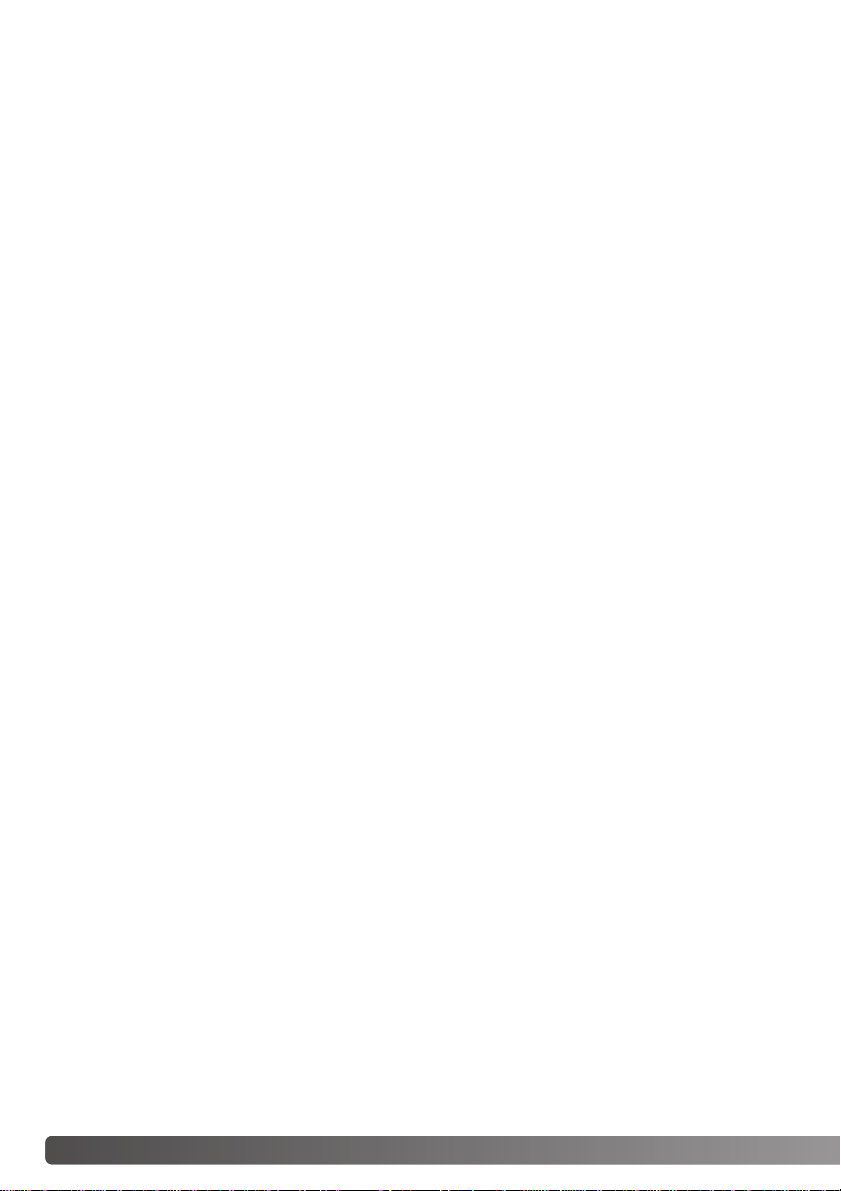
2
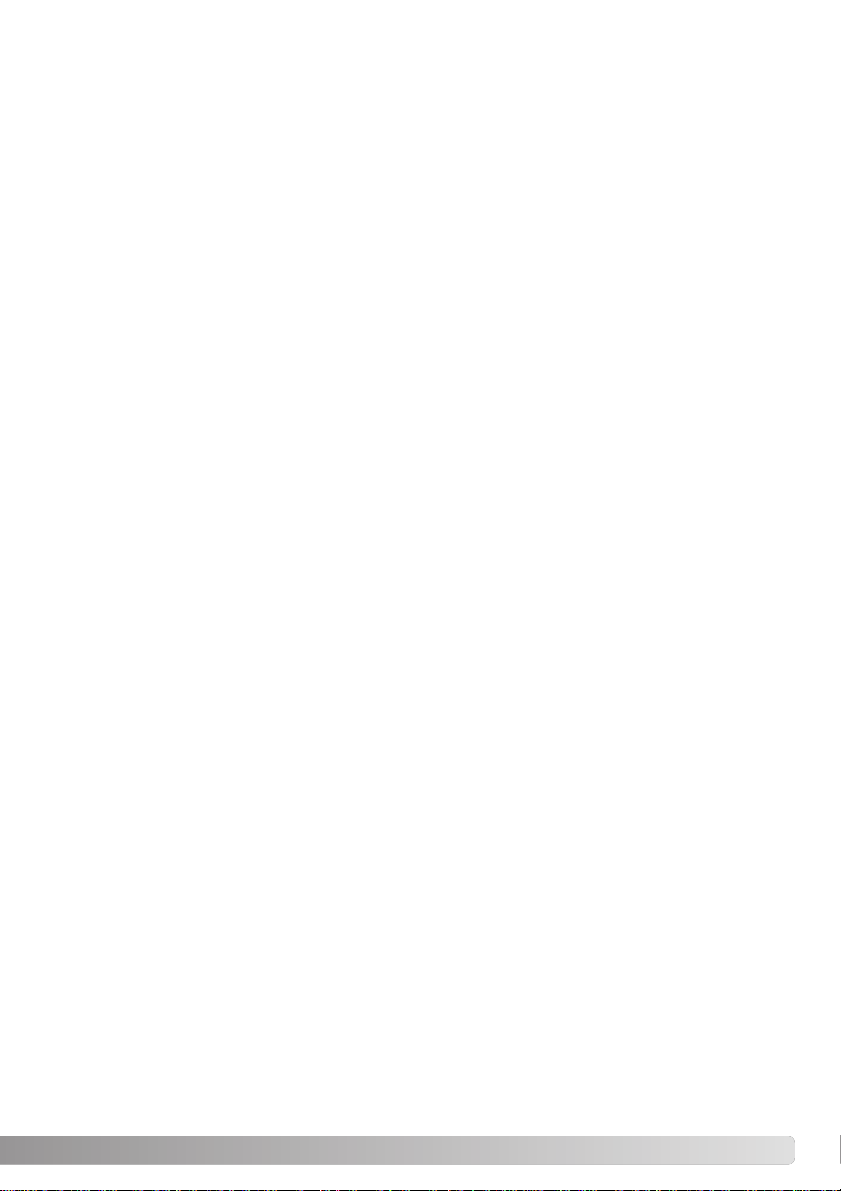
Gefeliciteerd met uw aanschaf van deze Minolta digitale camera.Neem uw tijd deze gebruiksaanwijzing goed door te lezen; dan bent u er zeker van dat u alle mogelijkheden van uw camera maximaal
zult benutten.
Controleer de paklijst voordat u dit product gaat gebruiken.Ontbreekt er iets, neem dan contact op met
uw handelaar.
3
VOORDAT U BEGINT
Minolta, The essentials of imaging en DiMAGE zijn handelsmerken of gedeponeerde handelsmerken
van Minolta Co., Ltd. Apple, Macintosh en Mac OS en zijn gedeponeerde handelsmerken van Apple
Computer Inc.Microsoft en Windows zijn gedeponeerde handelsmerken v an Microsoft Corporation.De
officiële naam van Windows is Microsoft Windows Operating System. Pentium is een gedeponeerd
handelsmerk van Intel Corporation. Microdrive is een handelsmerk van International Business
Machines Corporation. QuickTime is handelsmerk dat onder licentie wordt gebruikt. Adobe is een
gedeponeerd handelsmerk van Adobe Systems Incorporated. Alle andere handelsmerken en productnamen zijn handelsmerken of gedeponeerde handelsmerken van hun respectievelijke eigenaren.
Minolta DiMAGE digitale camera
Lithium-ion batterij NP-400
Lithium-ion batterijlader BC-400
Camerariem NS-DG4000
Zonnekap DLS-1
Lensdop LF-1249
Afdekkapje accessoireschoen SC-10
De product is ontworpen om te functioneren met accessoires die door Minolta worden vervaardigd en
gedistribueerd.Gebruik van accessoires of apparatuur die niet van Minolta afkomstig zijn kan leiden tot
tegenvallende prestaties of schade aan het product en de accessoires.
CompactFlash kaart
AV-kabel AVC-400
USB-kabel USB-500
Ferrietkern FRC-100
DiMAGE Viewer CD-ROM
DiMAGE CD-ROM met gebruiksaanwijzingen
Snelhandleiding
Minolta Internationaal Garantiecertificaat
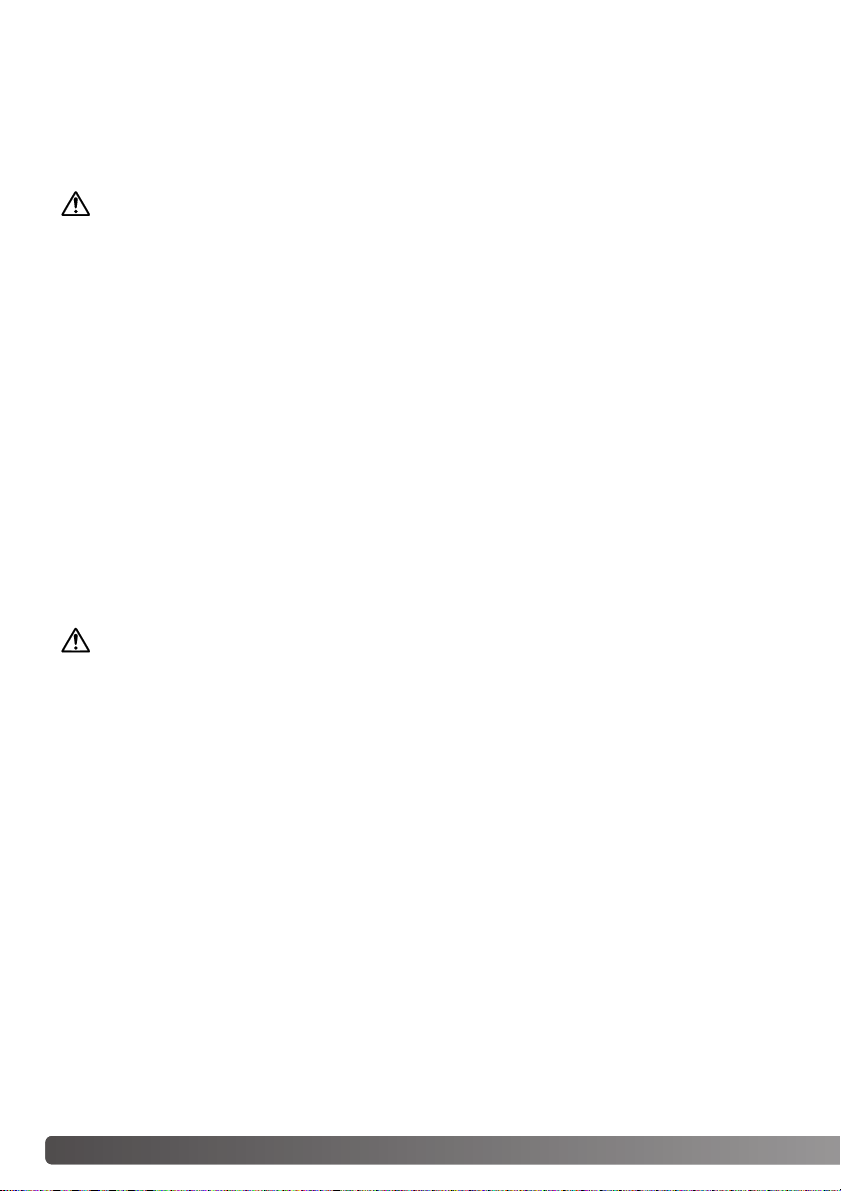
CORRECT EN VEILIG GEBRUIK
CORRECT EN VEILIG GEBRUIK
4
NP-400 LITHIUM-ION BATTERIJ
Deze camera werkt met een krachtige lithium-ion batterij. Verkeerd gebruik van de lithium-ion batterij
kan leiden tot schade als letsel door brand, elektrische schokken of vrijkomende chemicaliën. Neem
onderstaande waarschuwingen ter harte voordat u de batterij gebruikt.
GEVAAR
•Veroorzaak geen kortsluiting, neem de batterij niet uit elkaar en beschadig of modificeer hem niet.
• Stel de batterij niet bloot aan brand of hoge temperaturen boven 60°C.
• Stel de batterij niet bloot aan water of vocht. Water kan de veiligheidsvoorzieningen van de batterij doen
corroderen of beschadigen, en kan leiden tot oververhitting, ontbranding, breuk of lekkage van de batterij.
• Laat de batterij niet vallen, stel hem niet bloot aan harde slagen. Slagen kunnen de ingebouwde
veiligheidsvoorzieningen beschadigen, en kunnen leiden tot oververhitting, ontbranding, breuk of lekkage
van de batterij.
•Bewaar de batter ij niet in of bij metalen producten.
• Gebruik de batterij niet voor andere producten.
• Gebruik uitsluitend de opgegeven lader. Een ongeschikte lader kan leiden tot schade of letsel door brand
of een elektrische schok.
• Gebruik een batterij niet als hij lekt. Komt er batterijvloeistof in uw oog, spoel het oog dan onmiddellijk
schoon met een royale hoeveelheid schoon water en neem contact op met een arts. Komt batterijvloeistof
in contact met uw huid of kleding, maak de plek dan grondig schoon met water.
• Gebruik of laad de batterij alleen bij een omgevingstemperatuur van 0° tot 40°C (32° tot 104°F) en een
relatieve luchtvochtigheid van 45% tot 85%. Bewaar de batterij alleen bij omgevingstemperaturen van -20°
tot 30°C (-4° tot 86°F) en een relatieve luchtvochtigheid van 45% tot 85%.
WAARSCHUWING
• Plak de contacten van een voor recycling in te leveren lithium-ion batterij af om kortsluiting te vermijden;
volg altijd de plaatselijke regels voor de inzameling/verwerking van lege batterijen op.
• Is de batterij na de opgegeven laadtijd niet opgeladen, stop dan het laden en ontkoppel de lader van het
stopcontact.
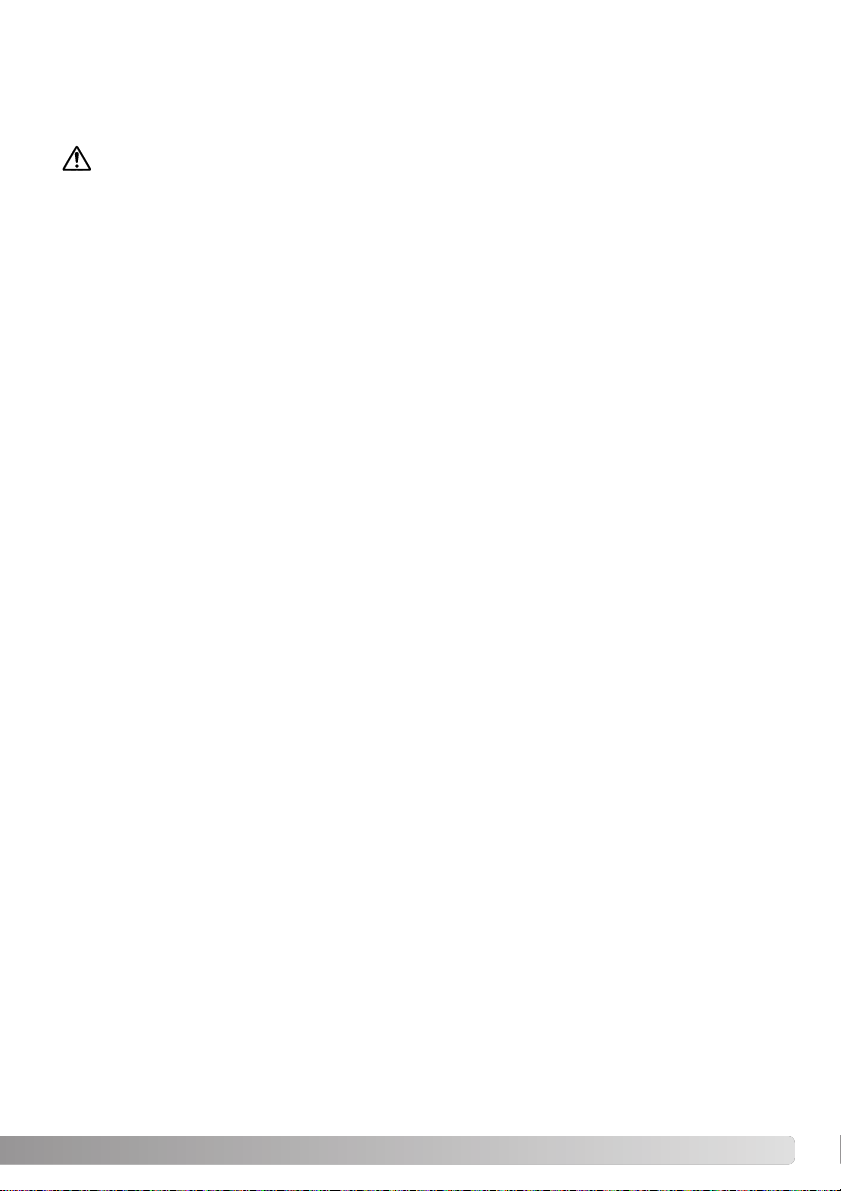
5
ALGEMENE GEBRUIKSWAARSCHUWINGEN
WAARSCHUWING
• Gebruik alleen het in deze gebruiksaanwijzing opgegeven batterijtype.
• Gebruik uitsluitend de opgegeven lader of netv oedingsadapter binnen het v oltagebereik dat op het apparaat
staat. Gebruik van een verkeerde adapter of een verkeerd voltage kan leiden tot schade of letsel als gevolg
van brand of elektrische schokken.
• Gebruik het lichtnetsnoer van de lader alleen in de verkoopregio waarvoor het is bedoeld. Een verkeerd
voltage kan leiden tot schade of letsel als gevolg van brand of een elektrische schok.
• Haal camera of lader niet uit elkaar. Wordt een hoogvoltage-circuit binnenin het product aangeraakt, dan
kan dat leiden tot elektrische schokken en/of letsel.
•Verwijder direct de batterij of ontkoppel de lichtnetadapter of lader van het lichtnet wanneer de camera is
gevallen of stoten/klappen heeft opgelopen waarbij het binnenwerk, en dan met name de flitser, bloot is
komen te liggen. De flitser heeft een hoogvoltage-circuit dat elektrische schokken en/of letsel kan
veroorzaken.Voortgaand gebruik van een beschadigd product kan leiden tot letsel en/of brand.
• Houd de batterij, de geheugenkaart en kleine voorwerpen die ingeslikt kunnen worden buiten het bereik van
kleine kinderen. Neem direct contact op met een arts wanneer er iets is ingeslikt.
•Bewaar dit product buiten het bereik van kinderen. Wees voorzichtig in de nabijheid van kinderen;u zou ze
met dit product per ongeluk kunnen raken/verwonden.
• Laat de flitser niet van k orte afstand in de ogen flitsen.Dat kan tot schade aan het gezichtsvermogen leiden.
• Flits niet in de richting van bestuurders van voertuigen. Verblinding en afleiding kunnen tot ongelukken
leiden.
• Gebruik de LCD-monitor niet wanneer u loopt of een voertuig bestuurt. Het kan leiden tot letsel of
ongelukken.
• Gebruik dit product niet in een vochtige omgeving, en pak het niet met natte handen beet. Komt er toch
vloeistof in het product terecht, verwijder dan meteen de batterijen of verbreek de netstroomaansluiting, en
gebruik het product verder niet meer.Voortgaand gebruik van een product dat aan vloeistof is blootgesteld
kan schade of letsel als gevolg van een elektrische schok of brand veroorzaken.
Neem onderstaande waarschuwingen aangaande het gebruik van digitale camera’s en accessoires
goed door.
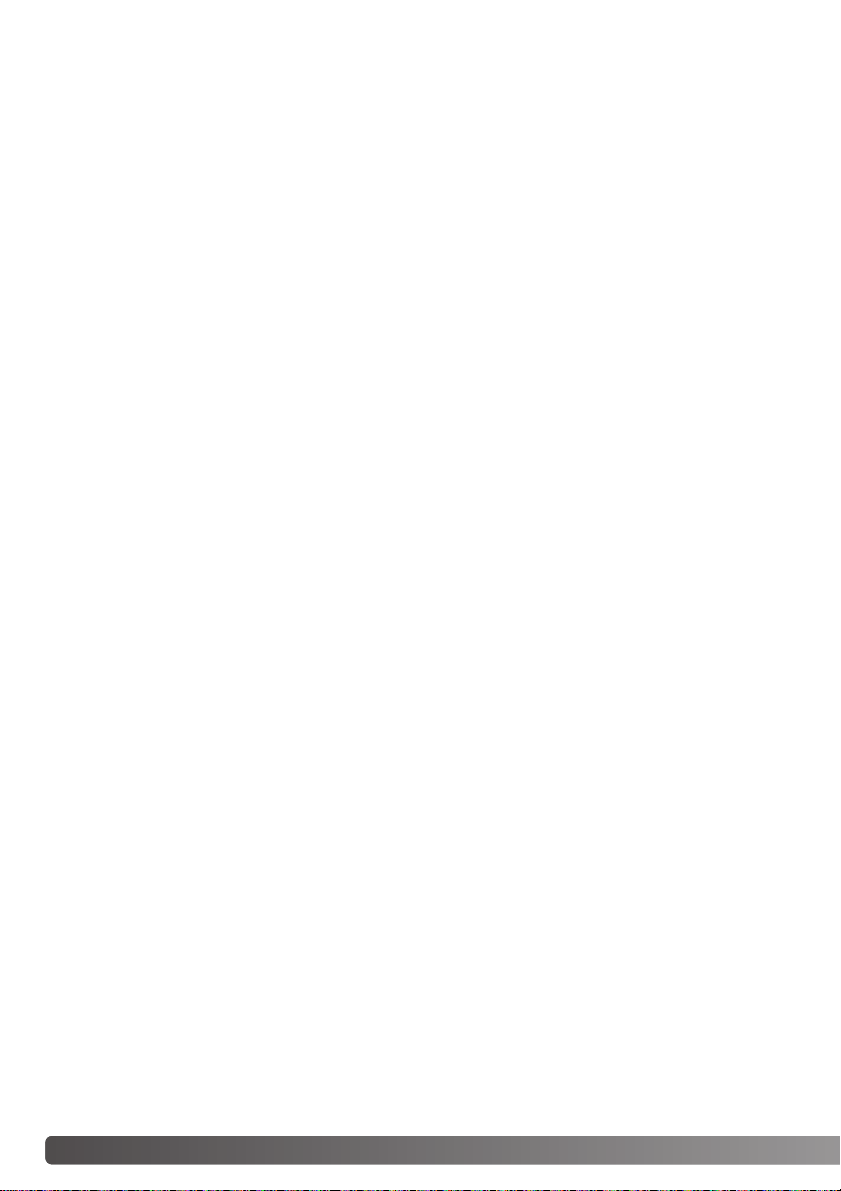
6
C
ORRECT EN VEILIG GEBRUIK
• Gebruik deze producten niet in de nabijheid van ontvlambare gassen of vloeistoffen als benzine,
wasbenzine of thinner.Gebruik nooit ontvlambare producten als benzine, wasbenzine of thinner om
deze producten schoon te maken. Het gebruik van ontvlambare schoonmaakmiddelen en
oplosmiddelen kan tot een explosie of brand leiden.
•Trek nooit aan het snoer wanneer u de netvoedingsadapter of lader van het stopcontact wilt
loskoppelen.Trek altijd aan de stekker.
• Beschadig, verdraai, verander, verhit het snoer van de netvoedingsadapter/laadapparaat nooit en
plaats er nooit zware objecten op.Een beschadigd snoer kan leiden tot schade of letsel door brand
of elektrische schokken.
•Verspreiden de producten een vreemde geur, hitte of rook, stop dan onmiddellijk het gebruik.
Verwijder meteen de batterij en let daarbij goed op dat u zich niet brandt; batterijen kunnen door
gebruik heet worden.Voortgaand gebruik van een beschadigd product kan leiden tot letsel of brand.
• Is reparatie nodig, breng of stuur het product dan naar de Technische dienst van Minolta.
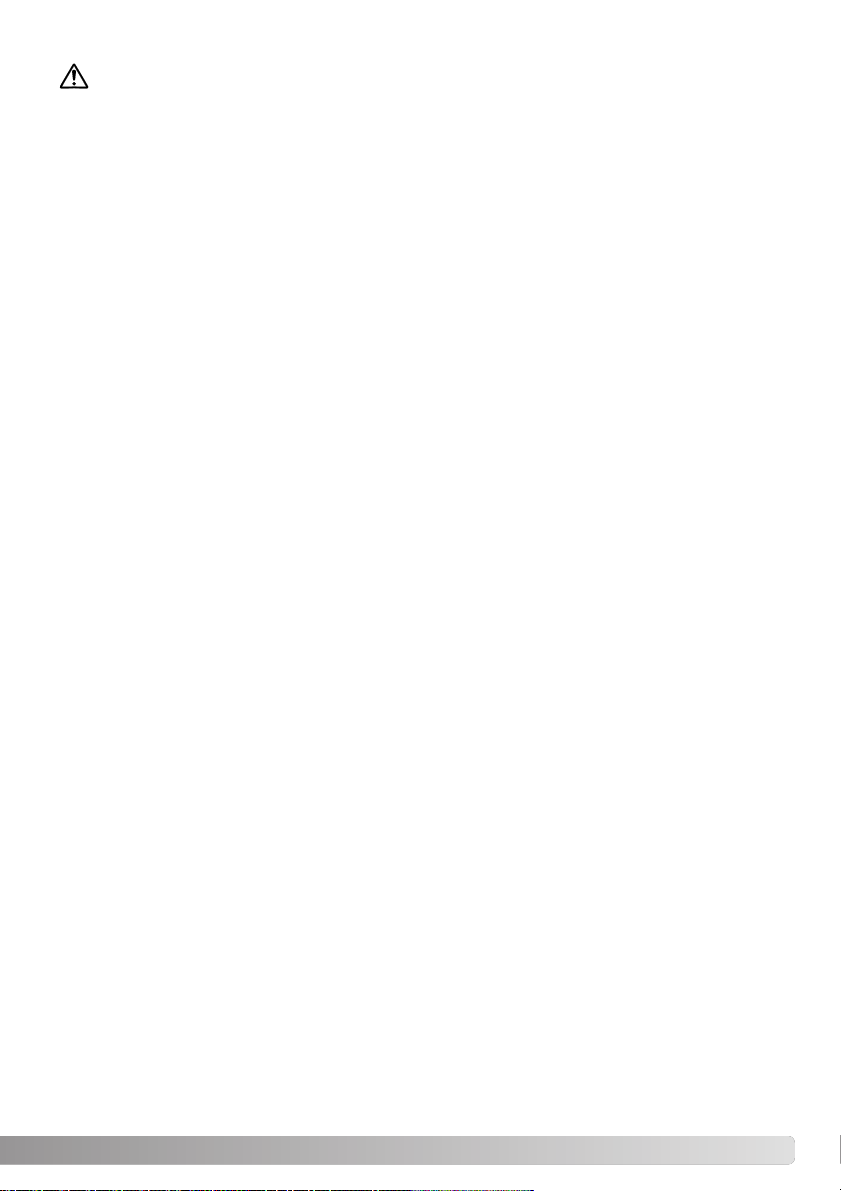
7
LET OP
• Gebruik of bewaar deze producten niet in een warme of vochtige omgeving, zoals het dashboardkastje of
de bagageruimte van een auto.Het kan schade aan de camera, de lader en de batterij veroorzaken, en kan
leiden tot brandwonden of ander letsel door hitte, brand, explosie of lekkage van batterijvloeistof.
• De temperatuur van camera, lader en batterij stijgt na langer gebruik. Pas op voor aanraking van heet
geworden onderdelen.
• Na lange gebruiksperioden kunnen de geheugenkaart en de batterij heet worden. Wees dus voorzichtig
wanneer u ze direct na gebruik uit de camera verwijdert. Schakel anders de camera uit en laat hem even
afkoelen.
• Laat de flitser niet afgaan terwijl hij in contact is met mensen of objecten.Bij de flitser komt veel energie vrij
en ontstaat hitte.
•Druk niet op de LCD-monitor.Een beschadigde monitor kan letsel veroorzaken en de vloeistof uit de monitor
is ontvlambaar.Komt vloeistof uit de monitor in contact met de huid, reinig de plek dan met schoon water.
Komt vloeistof uit de monitor in contact met de ogen, spoel het dan onmiddellijk weg met veel water en
neem contact op met een arts.
• Gebruikt u de lichtnetadapter of lader, steek de stekker dan goed in het stopcontact.
• De rand van de zonnekap kan letsel veroorzaken. Pas op dat u niet iemand per ongeluk met de camera
raakt wanneer de zonnekap bevestigd is.
• Gebruik geen elektronische transformators of reisadapters in combinatie met het laadapparaat.Gebruik van
dit soort apparaten kan leiden tot brand of schade aan het product.
• Gebruik de lichtnetadapter of /lader niet wanneer het snoer beschadigd is.
• Bedek de lichtnetadapter of lader niet.Het kan tot brand leiden.
•Verberg de lichtnetadapter of lader niet. In geval van nood moet hij snel van het lichtnet kunnen worden
ontkoppeld.
•Trek de stekker van de lichtnetadapter of lader uit het stopcontact wanneer hij niet wordt gebruikt.

8
I
NHOUD
Benaming van de onderdelen..............................................................................................................14
Camerahuis .............................................................................................................................14
Datascherm .............................................................................................................................17
Monitorweergave - opnamestand............................................................................................18
Monitorweergave - Quick View en weergavestand .................................................................19
Snel aan de slag ..................................................................................................................................20
Riem bevestigen ......................................................................................................................20
Lensdop verwijderen................................................................................................................20
Zonnekap bevestigen..............................................................................................................21
Batterij laden............................................................................................................................22
Batterij plaatsen en vervangen ................................................................................................23
Aanduiding batterijconditie ......................................................................................................24
Automatische spaarschakeling ................................................................................................24
Externe voeding (apart leverbaar) ...........................................................................................25
Geheugenkaart plaatsen en verwisselen................................................................................26
Inschakelen van de camera.....................................................................................................28
Hanteren van de camera .........................................................................................................28
Stand van zoeker en monitor aanpassen................................................................................29
Dioptrie-instelling.....................................................................................................................29
Datum en tijd instellen.............................................................................................................30
Basishandelingen opname...................................................................................................................32
De automatische opnamestand activeren...............................................................................32
Elektronische zoeker en LCD-monitor ....................................................................................32
Opnamen maken.....................................................................................................................33
Scherpstelvergrendeling..........................................................................................................34
Automatische versterking monitorbeeld ..................................................................................34
Scherpstelsignalen ..................................................................................................................35
Speciale scherpstelsituaties....................................................................................................35
Gebruik van de ingebouwde flitser..........................................................................................36
Flitsbereik - Automatische werking ......................................................................................................30
Trillingsonderdrukking..............................................................................................................37
Filmopnamen...........................................................................................................................38
Schakelaar weergavestand.....................................................................................................39
Basishandelingen weergave.................................................................................................................40
Enkelvoudige weergave en histogramweergave.....................................................................40
Beeld- en histogramweergave.................................................................................................41
Enkelvoudige beelden wissen.................................................................................................41
Quick View en weergave veranderen......................................................................................42
Vergrote weergave...................................................................................................................43
Films afspelen .........................................................................................................................44
INHOUD
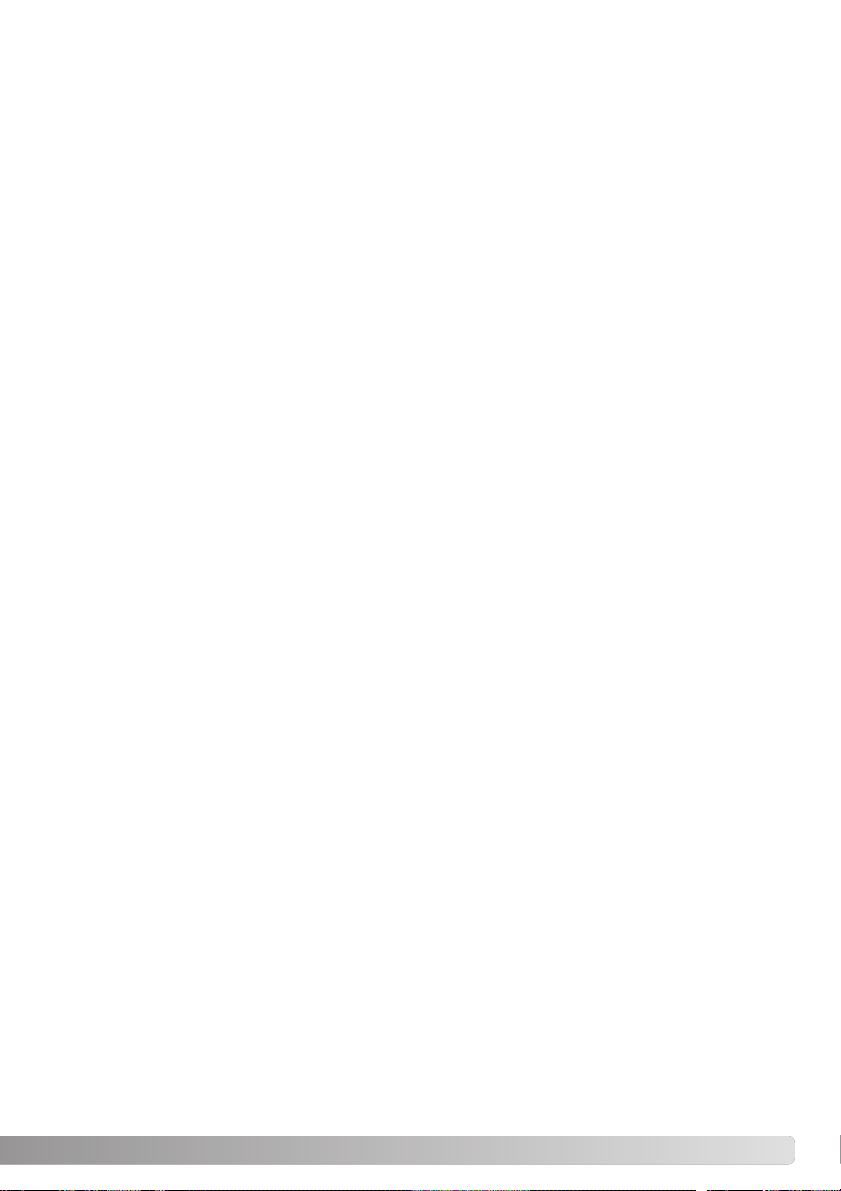
9
Opnamestand - geavanceerde technieken..........................................................................................45
Informatietoets - aanpassingen...............................................................................................45
Schakelaar scherpstelmethode...............................................................................................46
Digitale zoom ...........................................................................................................................47
Flex Scherpstelpunt .................................................................................................................48
Macrostand..............................................................................................................................49
Belichtingsvergrendeling..........................................................................................................50
Belichtings-keuzeknop.............................................................................................................50
Programma-automatiek - P.........................................................................................51
Program shift - Pa/Ps..................................................................................................51
Automatische opnamestand.......................................................................................52
Diafragmavoorkeuze - A.............................................................................................54
Sluitertijdvoorkeuze - S...............................................................................................55
Handinstelling - M.......................................................................................................56
Tijdopnamen............................................................................................................................57
Afstandsbediening (apart verkrijgbaar) aansluiten..................................................................57
Digitale onderwerpsprogramma’s ............................................................................................58
Belichtings- en flitscorrectie.....................................................................................................59
Gebruik van het functiewiel.....................................................................................................60
Transportstanden.....................................................................................................................61
Bracketing...................................................................................................................62
Standaard en high-speed continu transport ...............................................................64
Interval........................................................................................................................66
Zelfontspanner............................................................................................................68
Lichtmeetmethoden.................................................................................................................69
Witbalans.................................................................................................................................70
Eigen witbalanskalibratie.........................................................................................................71
Geheugen - camera-instellingen opslaan................................................................................72
Geheugen oproepen................................................................................................................73
Cameragevoeligheid - ISO......................................................................................................74
Flitsbereik en cameragevoeligheid..........................................................................................75
Externe Minolta flitser aansluiten ............................................................................................75
Gebruik van de flitsaansluiting ................................................................................................76
Regeling Digitale Effecten.......................................................................................................77
Correctie kleurverzadiging..........................................................................................77
Contrastcorrectie.........................................................................................................78
Filter............................................................................................................................78
Filtervoorbeelden........................................................................................................79
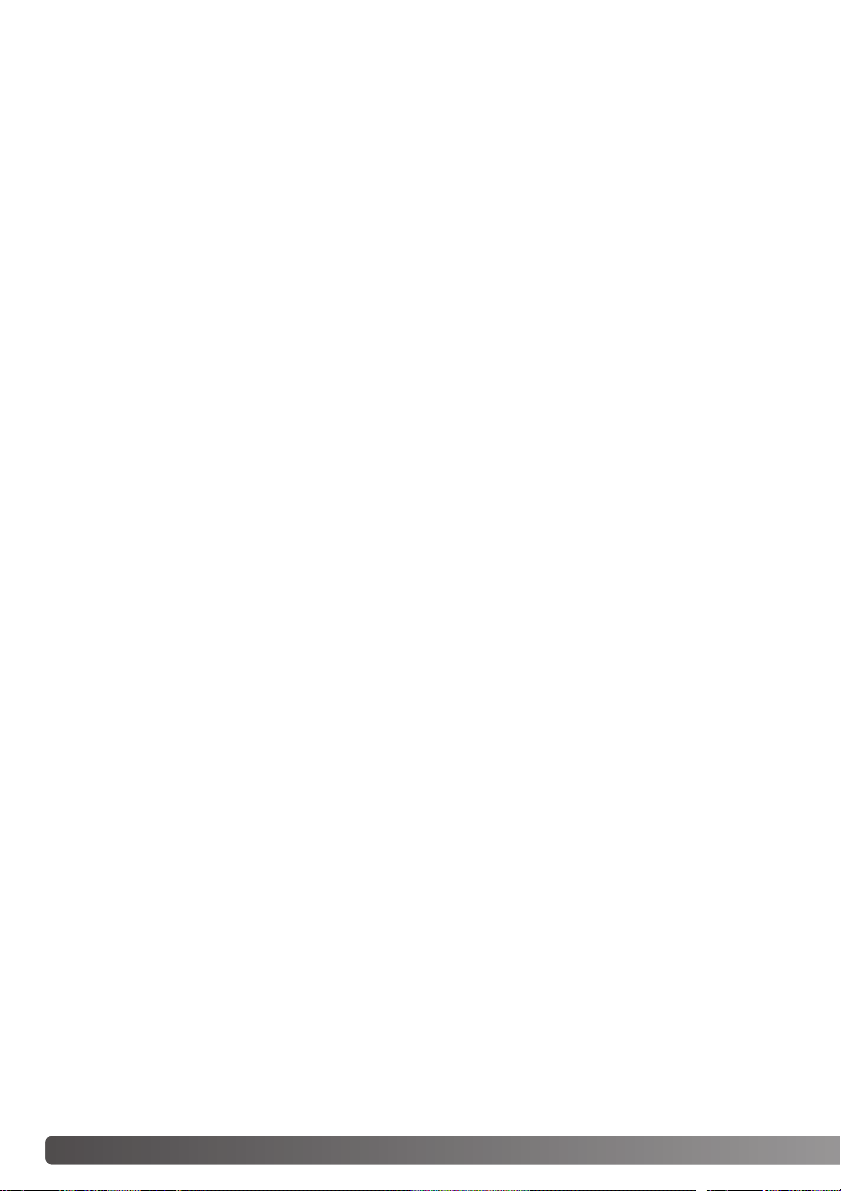
10
I
NHOUD
Opnamemenu ....................................................................................................................................80
Navigeren door het opnamemenu ...........................................................................................80
Beeldgrootte en beeldkwaliteit.................................................................................................82
Over RAW beeldkwaliteit.........................................................................................................84
Opmerkingen over beeldgrootte en resolutie..........................................................................85
Flitsstanden .............................................................................................................................86
Draadloos flitsen ......................................................................................................................88
Bereik draadloos flitsen ..............................................................................................90
Opmerkingen over draadloos flitsen ...........................................................................91
Flitsregeling ............................................................................................................................92
AEL-toets.................................................................................................................................94
Reset opnamestand ................................................................................................................95
Interval-instellingen..................................................................................................................96
Bracketing-instellingen.............................................................................................................96
Verscherping............................................................................................................................97
Data in beeld ...........................................................................................................................98
Elektronisch toetsenbord.........................................................................................................99
Directe weergave...................................................................................................................100
Voice memo...........................................................................................................................101
Kleurinstelling ........................................................................................................................102
Over Adobe RGB......................................................................................................103
Ruisonderdrukking.................................................................................................................103
Monitorversterking.................................................................................................................104
Vergrotingstoets.....................................................................................................................105
Flex Digitale Loep..................................................................................................................105
Instelling Digitale onderwerpsprogramma’s (DSP) ...............................................................106
Tracking AF............................................................................................................................106
Belichtingsvergrendeling (AE-lock)........................................................................................106
Spot AE-veld..........................................................................................................................107
Directe handmatige scherpstelling ........................................................................................107
Fotografische basisprincipes..............................................................................................................108
Over belichtings- en flitscorrectie..........................................................................................11 0
Wat is een LW? .....................................................................................................................111
Lichtbronnen en kleur............................................................................................................111
Filmmenu ..................................................................................................................................112
Navigeren door het filmmenu................................................................................................112
Filmstand...............................................................................................................................113
Film reset ...............................................................................................................................113
Opmerkingen over films opnemen.........................................................................................114
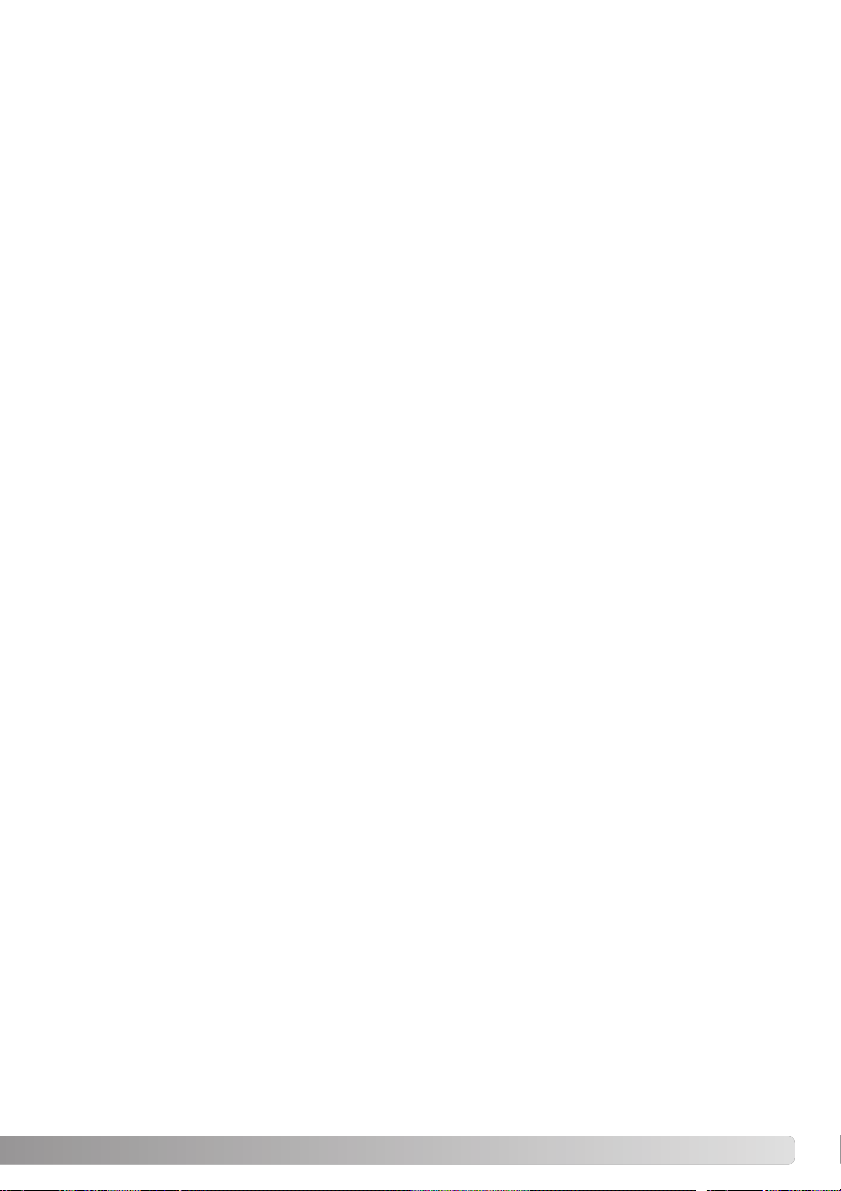
11
Weergavestand - geavanceerde technieken......................................................................................115
Voice memo’s afspelen..........................................................................................................115
Navigeren door het weergavemenu.......................................................................................116
Beeldselectiescherm .............................................................................................................118
Wissen ..................................................................................................................................119
Formatteren...........................................................................................................................120
Map bekijken .........................................................................................................................120
Vergrendelen .........................................................................................................................121
Formaat indexweergave ........................................................................................................121
Kopiëren ................................................................................................................................122
Diashow.................................................................................................................................124
Over DPOF ............................................................................................................................126
DPOF setup...........................................................................................................................126
Index print ..............................................................................................................................127
Printen opheffen....................................................................................................................127
Beelden op TV bekijken.........................................................................................................128
Setup-menu ..................................................................................................................................129
Setup-menu openen..............................................................................................................129
Navigeren door het setup-menu ............................................................................................130
LCD-helderheid......................................................................................................................132
Snelle toetscombinaties.........................................................................................................132
Overspeelstand......................................................................................................................134
Zoeker/monitoromschakeling ................................................................................................135
Video output ..........................................................................................................................135
Taal ..................................................................................................................................135
Custom setup ........................................................................................................................136
Geheugen bestandsnummers...............................................................................................136
Mapnaam...............................................................................................................................137
Map selecteren......................................................................................................................137
Nieuwe map...........................................................................................................................138
Setup datum en tijd ...............................................................................................................138
Terugzetten op standaard......................................................................................................139
Audio-signalen.......................................................................................................................141
Scherpstelsignalen ................................................................................................................141
Shutter FX .............................................................................................................................142
Volume ..................................................................................................................................142
Automatische spaarschakeling ..............................................................................................142
Trillingsonderdrukking............................................................................................................143
Full-time AF...........................................................................................................................143
Handgreepsensor..................................................................................................................143
Setup instelwiel......................................................................................................................144
Setup instelwiel - handmatige belichtingsregeling.................................................................145
Wisbevestiging.......................................................................................................................145

12
I
NHOUD
Overspeelstand ..................................................................................................................................146
Systeemeisen........................................................................................................................146
Camera op de computer aansluiten......................................................................................147
Verbinding met Windows 98/98 second edition.....................................................................148
Automatische installatie............................................................................................148
Handmatige installatie ..............................................................................................149
QuickTime systeemeisen ......................................................................................................151
Automatische spaarschakeling (overspeelstand) ..................................................................151
Werken met mappen op de geheugenkaart..........................................................................152
Camera van de computer loskoppelen..................................................................................154
Windows 98 / 98 second edition...............................................................................154
Windows ME, 2000 Professional en XP ...................................................................154
Macintosh..................................................................................................................155
Geheugenkaart verwisselen (overspeelstand)......................................................................156
Driver-software verwijderen – Windows....................................................................157
Problemen oplossen...........................................................................................................................158
Gebruik van filters..................................................................................................................160
Over de kabel van de lithium-ion batterijlader.......................................................................161
Ferrietkern FRGC-100 aanbrengen.......................................................................................161
Onderhoud en opslag.........................................................................................................................162
Camera-onderhoud................................................................................................................162
Reinigen.................................................................................................................................162
Opslag ..................................................................................................................................162
Bedrijfstemperatuur en -omstandigheden .............................................................................163
Geheugenkaarten..................................................................................................................163
Batterijen ...............................................................................................................................164
LCD-monitor .........................................................................................................................164
Copyright ...............................................................................................................................165
Voor belangrijke gebeurtenissen en reizen ...........................................................................165
Vragen en service .................................................................................................................166
Index ..................................................................................................................................166
Technische gegevens .........................................................................................................................168
Battery Pack BP-400 ..........................................................................................................................170
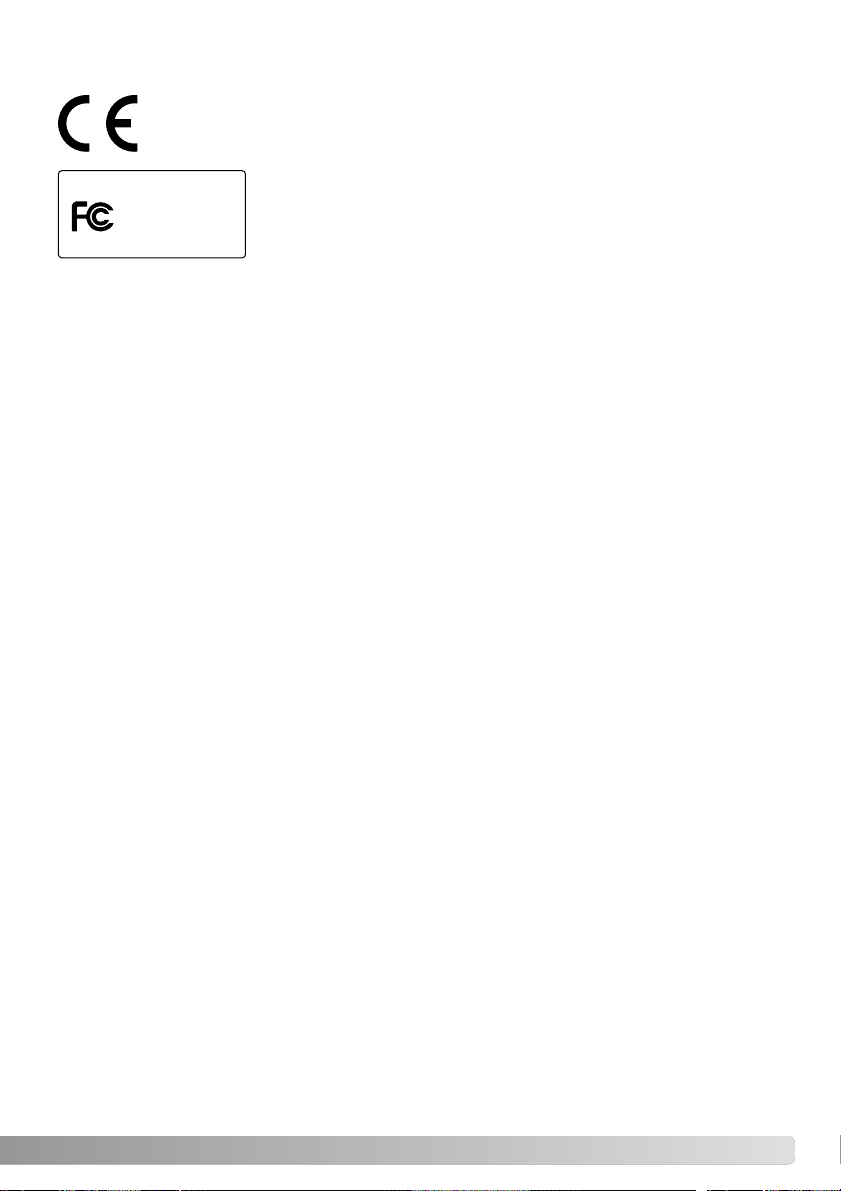
13
This device complies with Part 15 of the FCC Rules.Operation is subject to
the following two conditions:(1) This device may not cause harmful interference, and (2) this device must accept any interference received, including
interference that may cause undesired operation.Changes or modifications
not approved by the party responsible for compliance could void the user's
authority to operate the equipment. This equipment has been tested and
found to comply with the limits for a Class B digital de vice , pursuant to Part 15 of the FCC Rules.These
limits are designed to provide reasonable protection against harmful interference in a residential installation.This equipment generates, uses and can radiate radio frequency energy and, if not installed and
used in accordance with the instructions, may cause harmful interference to radio communications.
However, there is no guarantee that interference will not occur in a particular installation. If this equipment does cause harmful interference to radio or television reception, which can be determined by turning the equipment off and on, the user is encouraged to try to correct the interference by one or more
of the following measures:
• Reorient or relocate the receiving antenna.
• Increase the separation between the equipment and the receiver.
• Connect the equipment to an outlet on a circuit different from that to which the receiver is connected.
• Consult the dealer or an experienced radio/TV technician for help.
Tested by the Minolta Corporation 101 Williams Drive, Ramsey, New Jersey 07446, U.S.A.
Do not remove the ferrite cores from the cables.
Dit teken op uw camera geeft aan dat het voldoet aan de eisen van de EU
(Europese Unie) op het gebied van apparatuur die storing kan veroorzaken.
CE staat voor Conformité Européenne (Europese Conformiteit).
This Class B digital apparatus complies with Canadian ICES-003.
Op het product kunt u de volgende merktekens tegenkomen:
DiMAGE A1
Digital Camera:
FOR HOME OR OFFICE USE
Tested To Comply
With FCC Standards
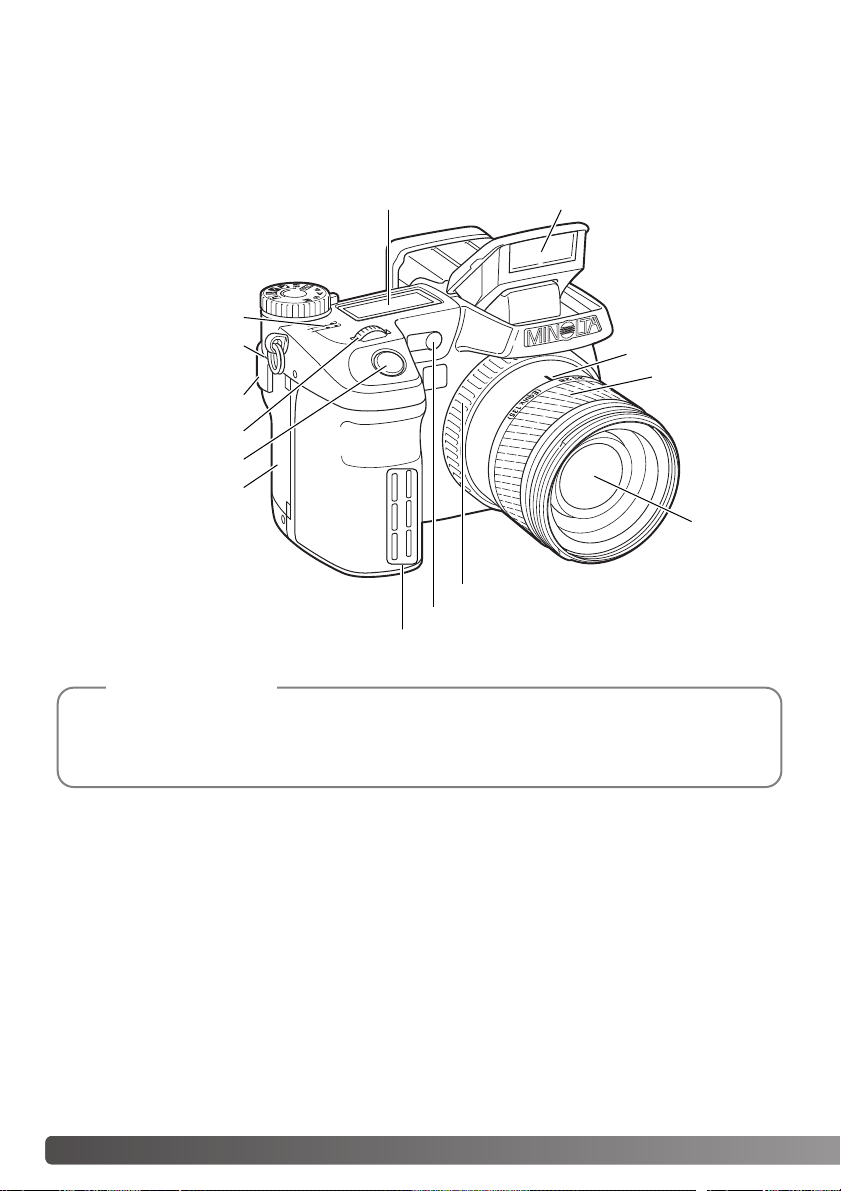
* Deze camera is een geavanceerd optisch instrument. Denk er goed aan de gemarkeerde onderdelen schoon te houden. Lees ook de informatie over opslag en onderhoud achterin deze gebruiksaanwijzing (blz. 162).
14
BENAMING VAN DE ONDERDELEN
CAMERAHUIS
Datascherm (blz. 17)
Voorste instelwiel
Ontspanknop
Scherpstelring (blz. 46)
Aanduiding brandpuntsafstand
Zoomring
Objectief*
Deurtje kaartsleuf
(blz. 26)
Zelfontspannerlampje (blz.68)
Ingebouwde flitser (blz. 36)
Riemoogje (blz. 20)
Microfoon
BENAMING VAN DE ONDERDELEN
De brandpuntsafstanden op de zoomring worden gegeven kleinbeeld-equivalenten.
De bij de camera geleverde DiMAGE Viewer software kan bij opgenomen beelden zowel de
werkelijke brandpuntsafstand weergeven als de equivalente waarde voor kleinbeeld.
Camera-info
USB-aansluiting/AV-uitgang (blz. 128, 147)
Handgreepsensor

15
Schakelaar weergavestand (blz. 39)
Menu-toets
Stuureenheid
Toets belichtingsvergrendeling (blz. 50)
Oculairsensors*
Vergrotingstoets
Deksel voeding/afstandsbediening
(blz. 25, 57)
Toegangslampje
QV/Wissen-toets (blz. 40)
Hoofdschakelaar
Weergavestand (blz. 40, 115)
Opnamestand (blz. 32, 45)
Filmstand (blz. 38, 112)
Handinstelling (blz.56)
Informatietoets (blz. 45)
Sluitertijdvoorkeuze (blz.55)
Diafragmavoorkeuze (blz. 54)
Programma-automatiek (blz. 51)
Automatische stand (blz. 52)
Geheugen oproepen (blz.73)
Portretprogramma (blz. 58)
Sport/actie-programma (blz. 58)
Zonsondergang-programma (blz. 58)
Nachtportret-programma (blz. 58)
Belichtings-keuzeknop
Toets trillingsonderdrukking (blz. 37)
Toets belichtingscorrectie (blz. 59)
Achterste instelwiel
Elektronische zoeker* (EVF) (blz.29)
LCD-monitor* (blz. 18, 19, 29)
Hoofdschakelaar
/
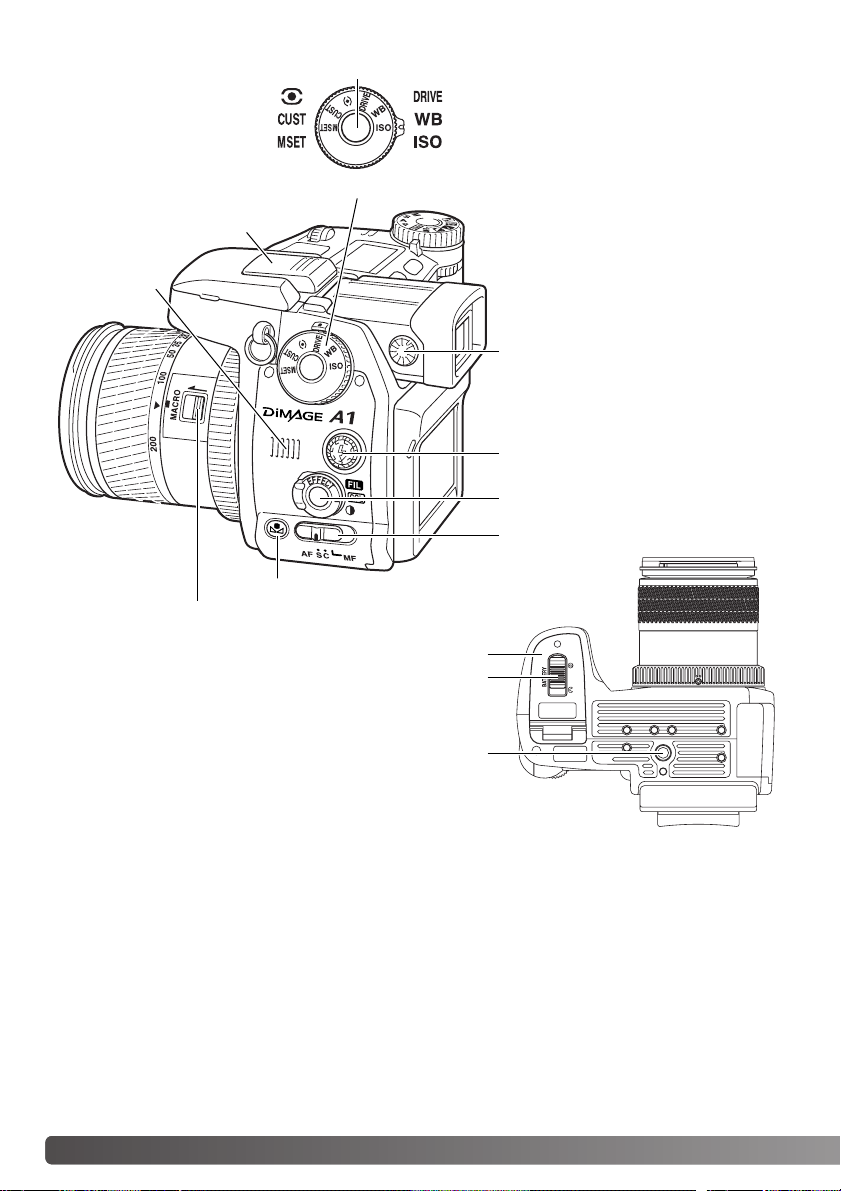
16
B
ENAMING VAN DE ONDERDELEN
Functietoets
Macro-ontgrendeling (blz. 49)
Schakelaar scherpstelstand (blz. 46)
Dioptrie-instelwiel (blz. 29)
Statiefaansluiting
Geheugeninstelling (blz. 72)
Meetmethoden (blz. 69) Transportstanden (blz. 61)
Witbalans (blz. 70)
Cameragevoeligheid (blz. 74)
Functiewiel (blz.60)
Regeleenheid Digitale Effecten
(blz. 77)
Flitsaansluiting (blz. 76)
Accessoireschoen
Luidspreker
Toets eigen witbalansinstelling(blz. 71)
Pers.functies (blz. 136)
Vergrendeling batterijruimte (blz. 23)
Batterijruimte (blz. 23)
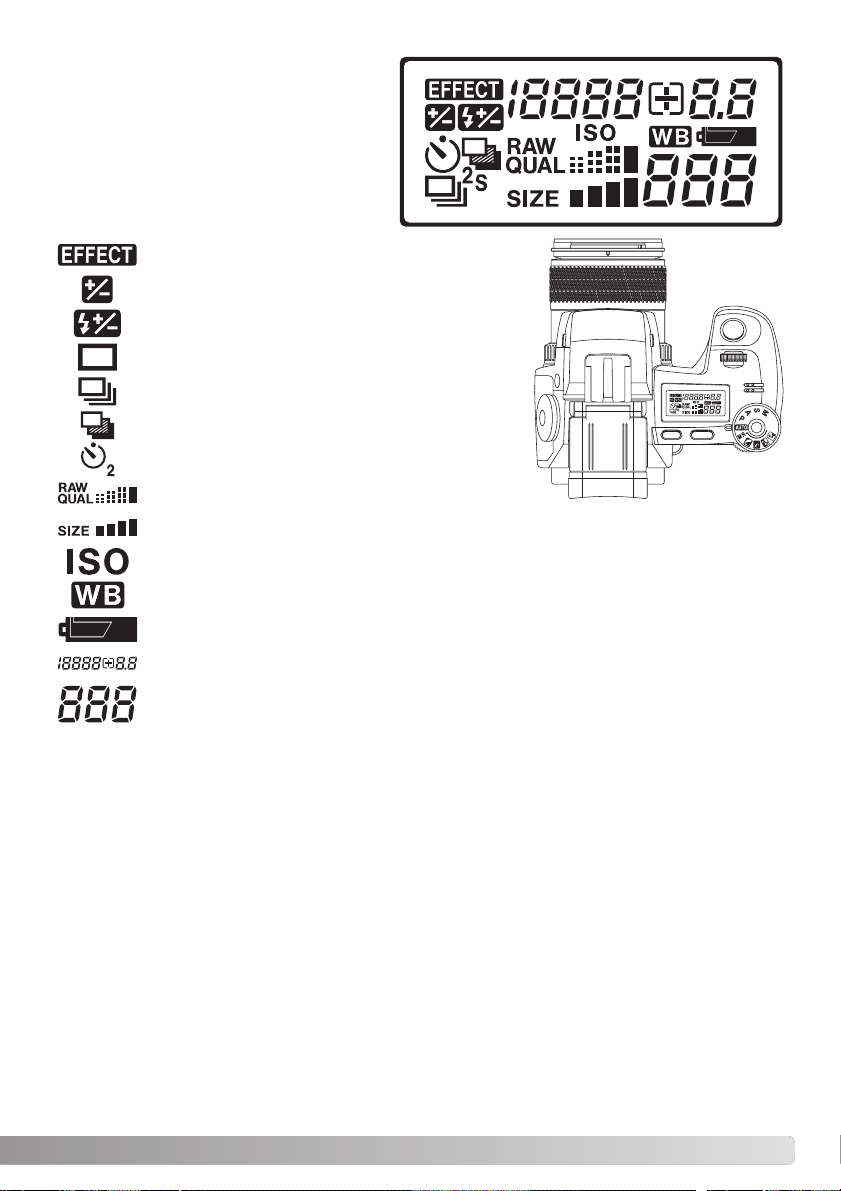
17
DA TASCHERM
Cameragevoeligheid (blz. 74)
Batterijconditie (blz. 24)
Witbalans (blz. 70)
Beeldkwaliteit (blz.82)
Beeldgrootte (blz. 82)
Flitscorrectie (blz. 59)
Enkelbeeld transport (blz. 33)
Het datascherm bovenop de camera geeft de
status van de camera weer. Ter informatie zijn
hier alle symbolen weergegeven. De aanduidingen voor enkelbeeld en continu transport
verschijnen in dezelfde sector van het datascherm.
De opnameteller gaat niet hoger dan 999. Wordt het aantal opgenomen beelden hoger
dan dit aantal, dan verschijnt 999.Komt het aantal opgenomen beelden onder de duizend,
dan gaat de teller het juiste aantal weer aangeven.
Sluitertijd en diafragma & belichtings-/flitscorrectie
Digitale effecten (blz.77)
Belichtingscorrectie (blz. 59)
Continu transport (blz. 64)
Bracketing (blz.62)
Zelfontspanneer (blz.68)
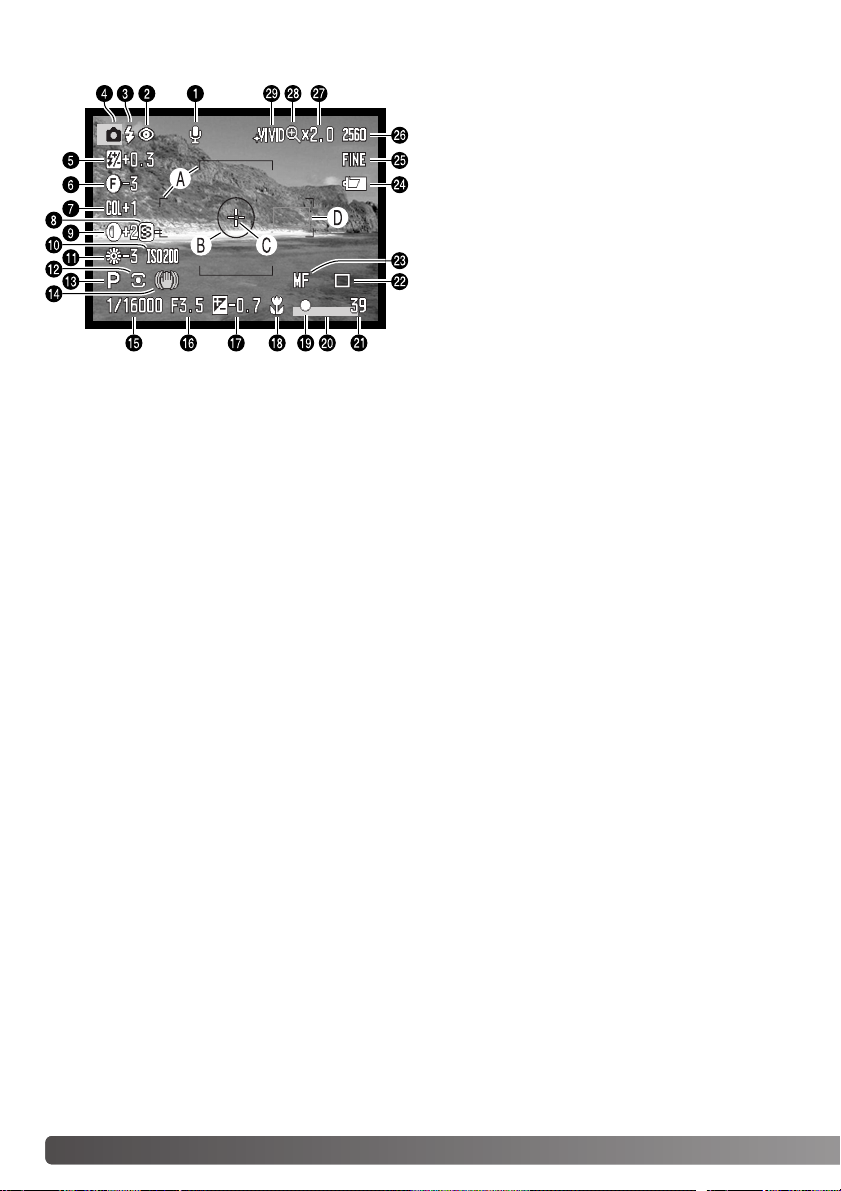
7. Correctie kleurverzadiging (blz.77)
18
B
ENAMING VAN DE ONDERDELEN
MONITORWEERGAVE - OPNAMESTAND
2. Flitsstand (blz.61)
5. Flitscorrectie (blz.77)
8. Verscherping (blz. 97)
9. Contrastcorrectie (blz.77)
17. Belichtingscorrectie (blz. 59)
11. Witbalans (blz.70)
10.Cameragevoeligheid (ISO) (blz.74)
13. Belichtingsmethode (blz. 50)
12. Lichtmeetmethode (blz. 69)
15. Sluitertijd
23. Handmatige scherpstelling (blz. 46)
18. Macrostand (blz. 49)
22. Transportstand (blz.61)
19. Scherpstelsignaal (blz. 35)
21. Opnameteller (blz. 83)
27. Factor digitale zoom (blz. 47)
26. Beeldgrootte (blz. 82)
25. Beeldkwaliteit (blz.82)
24. Batterijconditie (blz. 24)
4. Gebruiksstand
3. Flitssignaal (blz.36)
A. Scherpstelkader
B. Spotmeetveld (blz.69)
D. AF-sensors
C. Flex Scherpstelpunt (blz. 48)
1. Microfoonaanduiding
6. Filteraanduiding (blz. 77)
14. Trillingsonderdrukking (blz. 37)
16. Diafragma
20. Data-in beeld (blz. 98)
29. Kleurinstelling (blz. 102)
28. Flex Digitale vergroting (blz. 105)
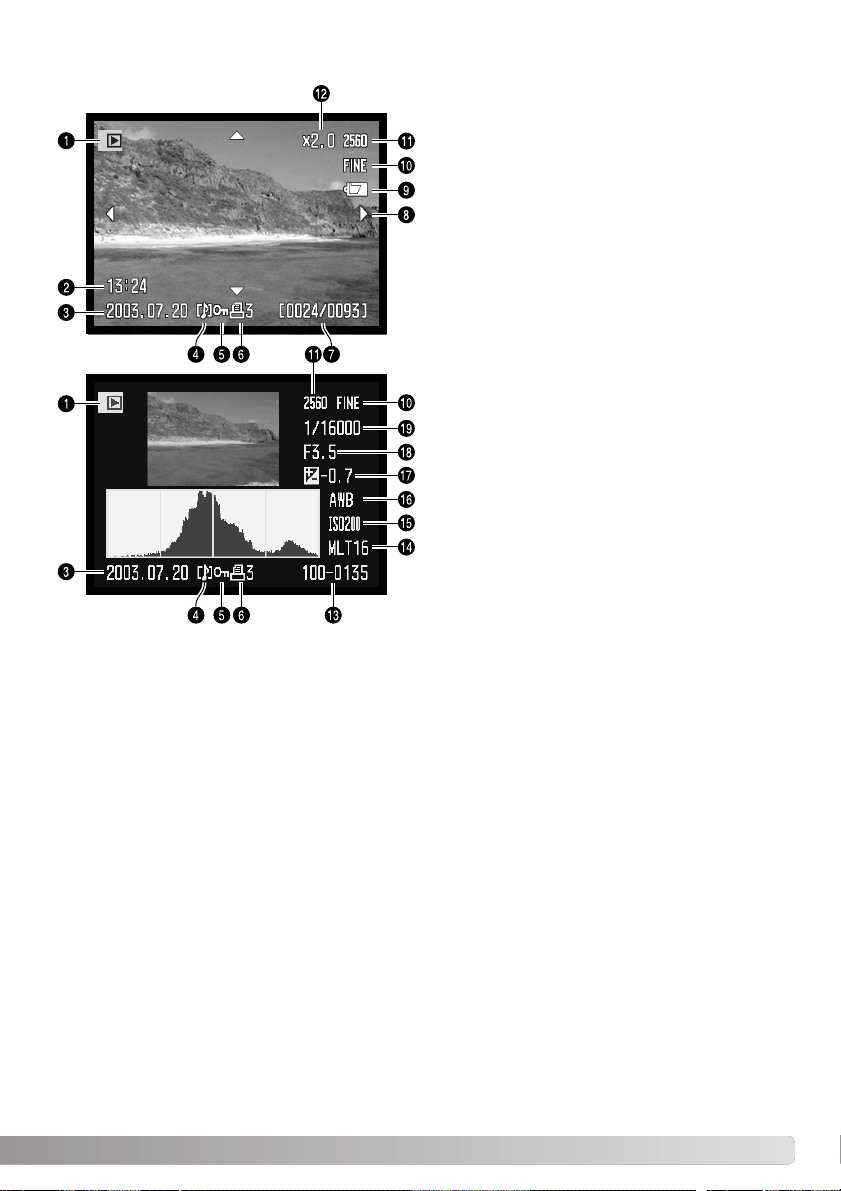
19
MONITORWEERGAVE - QUICK VIEW & WEERGAVE
7. Opnamenummer/totaal aantal opnamen
5. Vergrendeling (blz.121)
6. Pr intaanduiding (blz. 126)
11. Beeldgrootte (blz. 82)
10. Beeldkwaliteit (blz.82)
2. Opnametijdstip
1. Gebruiksstand
4. Voice-memo (blz. 115)
16. Witbalansinstelling (blz.70)
15. Gevoeligheidsinstelling (blz.74)
17. Factor belichtingscorrectie (blz. 59)
14. Mapnaam (blz. 137)
13. Mapnummer - nummer beeldbestand
Histogram
3. Opnamedatum
Het donkere deel van het histogram toont de verdeling van de helderheden van het opgenomen beeld,
van zwart (links) tot wit (rechts). Elk van de 256 verticale lijnen geeft het relatieve aandeel weer van
een bepaald helderheidsniveau binnen het beeld. U kunt het histogram gebruiken om belichting en
contrast te evalueren;het histogram geeft geen kleurinformatie.
19. Sluitertijd
18. Diafragma
8. Scroll-pijlen (blz. 43)
9. Batter ijconditie (blz. 24)
12.Vergroting (blz.43)
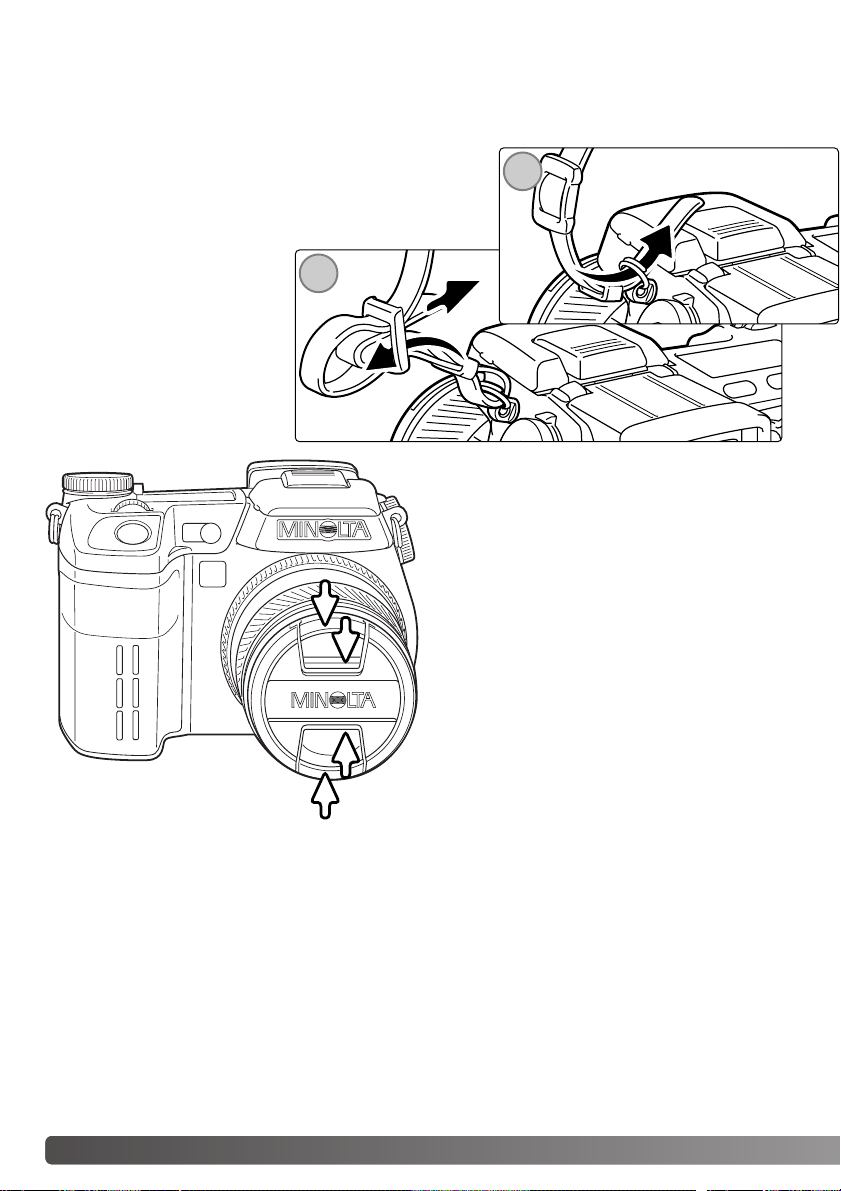
20
S
NEL AAN DE SLAG
SNEL AAN DE SLAG
Dit hoofdstuk behandelt het voorbereiden van de camera.Ook het verwisselen van baterijen en geheugenkaarten worden hier behandeld, alsmede het gebruik van externe voedingsbronnen.
CAMERARIEM BEVESTIGEN
LENSDOP VERWIJDEREN
Druk de klemmetjes van de dop met duim en
wijsvinger in en neem de dop van het objectief.
Wordt de camera niet gebruikt, plaats dan de
lensdop altijd terug.
Bevestig de camerariem aan de camera als afgebeeld. Het
uiteinde van de riem dient ook door de gesp te worden
gehaald (2).
Doe de riem altijd om, om te
voorkomen dat de camera op
de grond valt.
2
1

21
ZONNEKAP PLAATSEN
Schuif de zonnekap op het objectief en draai hem 90°
graden met de klok mee totdat hij vastklikt, en de
ronde uitholling tegenover de index voor de brandpuntsafstand zit (2). Bij een juiste plaatsing zitten de
grote bladen van de zonnekap aan de onder- en
bovenzijde. Forceer de zonnekap nooit. Past hij niet,
plaats hem dan rustig opnieuw. Voor verwijderen
draait u de zonnekap 90° tegen de klok in en neemt
hem van het objectief af.
De zonnekap kan wanneer de camera niet wordt gebruikt in
omgekeerde stand op de camera worden geplaatst.
Houd een van de grote bladen aan de bovenzijde, schuif de
zonnekap op het objectief en draai hem 90° met de klok mee
tot hij vastklikt.
U kunt de zonnekap plaatsen en verwijderen terwijl de lensdop
op het objectief zit.Voor verwijderen draait u de zonnekap 90°
tegen de klok in neem hem van het objectief af.
De zonnekap verhindert licht dat van buiten beeld komt de v oorste lens te bereiken, zodat overstraling wordt voorkomen. Bij sterke lichtbronnen is gebruik van
de zonnekap sterk aan te bevelen.Gebruik de zonnekap niet in combinatie met
de ingebouwde flitser, anders ontstaat er een schaduw onderin beeld.
Om de zonnekap te bevestigen plaatst u de rechthoekige uitholling op de rand
van de zonnekap tegenover de index voor de brandpuntsafstand op
de bovenzijde van het objectief (1).
1
2
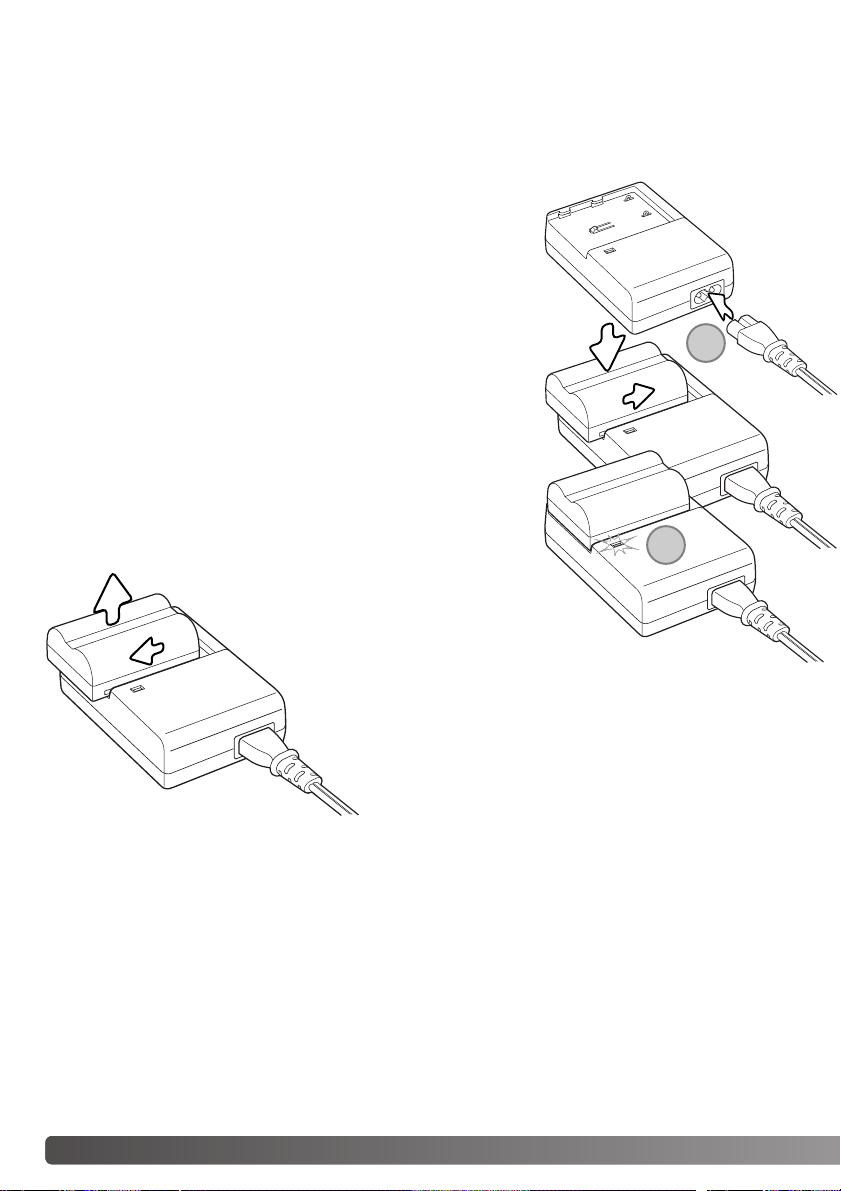
22
S
NEL AAN DE SLAG
OPLADEN VAN DE BATTERIJ
Voordat u de camera kunt gebruiken dient u de lithium-ion batterij op te laden. Lees voordat u de batterij oplaadt de waarschuwingen op blz.4 van deze gebruiksaanwijzing. Laad de batterij uitsluitend met
de bijgeleverde batterijlader. Het is aan te bevelen de batterij voorafgaand aan elke opnamesessie op
te laden. Kijk op blz. 164 voor informatie over opslag en verzorging van de batterij.
Houd de batterijcontacten in de richting van de lader en breng de
uitsparingen onderop de batterij in lijn met de geleiders van de
lader.Schuif de batter ij in de lader.
Steek de netkabel achterin de lader (1). Steek het andere eind van
de kabel in een stopcontact. De meegeleverde kabel is geschikt
voor de regio waarin de camera werd verkocht. Gebruik de kabel
uitsluitend in de regio van aankoop.Meer informatie over de netkabel vindt u op blz. 161.
Schuif de baterij naar buiten en til hem van
de lader.Trek de stekker van de netka-
bel uit het stopcontact.
Het lampje (2) geeft aan dat de batterij wordt opgeladen. De lamp
gaat uit wanneer de batterij opgeladen is. De laadtijd bedraagt
ongeveer 150 minuten.
1
2
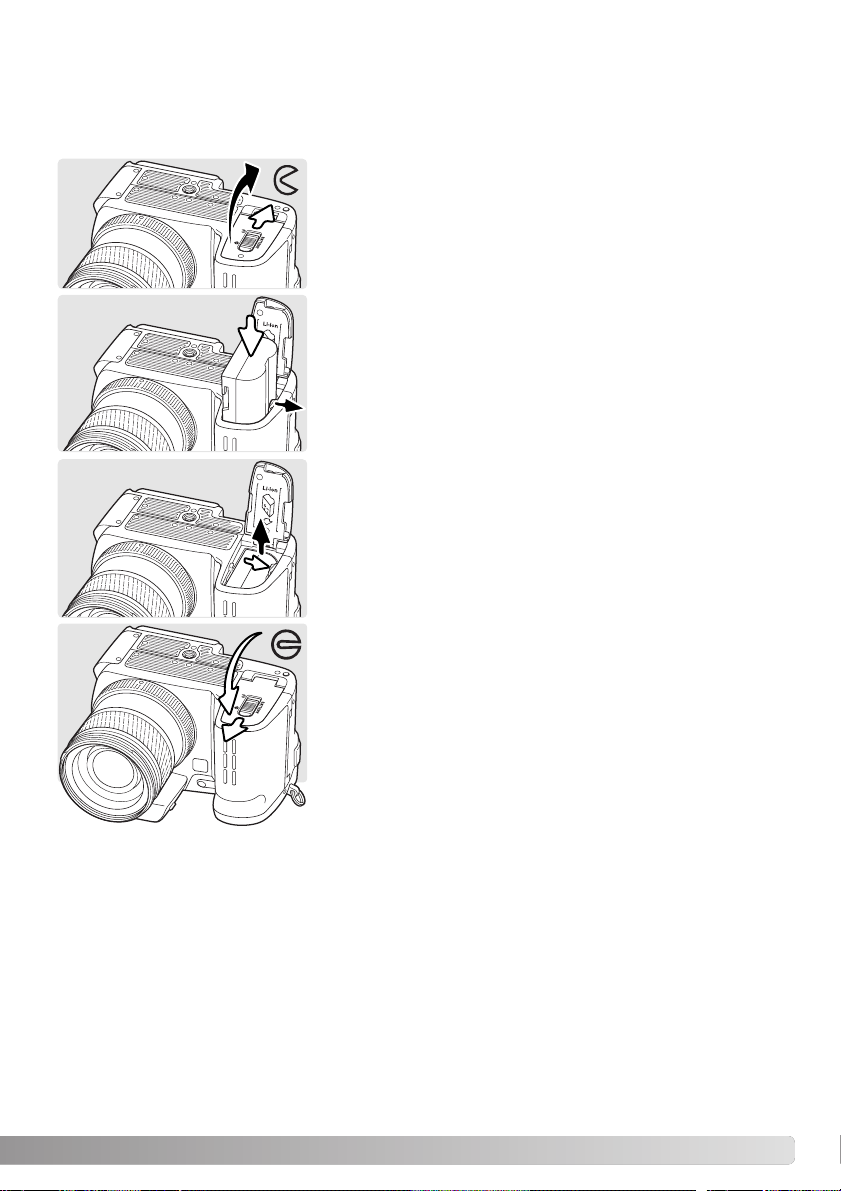
PLAATSEN EN VERWISSELEN VAN DE BATTERIJ
Open de baterijruimte door de vergrendeling in de de open-stand
te zetten.
Plaats de batterij met de contacten naar de camera toe.Plaats de
batterij zo dat hij voorbij de batterijgrendel in de baterijruimte
schuift. Duw de batterij in de batterijruimte totdat hij op zijn plaats
klikt.
Deze digitale camera maakt gebruik van een NP-400 lithium-ion batterij.Lees voordat u de batterij gaat
gebruiken de waarschuwingen op blz. 4 van deze gebruiksaanwijzing. Bij het verwisselen van de batterij dient de camera uit te staan
Duw om de batterij te verwijderen de batterijgrendel naar de zijkant van de batterijruimte; de batterij komt nu omhoog.
Sluit de batterijruimte en zet de vergrendeling in de sluitstand.
23
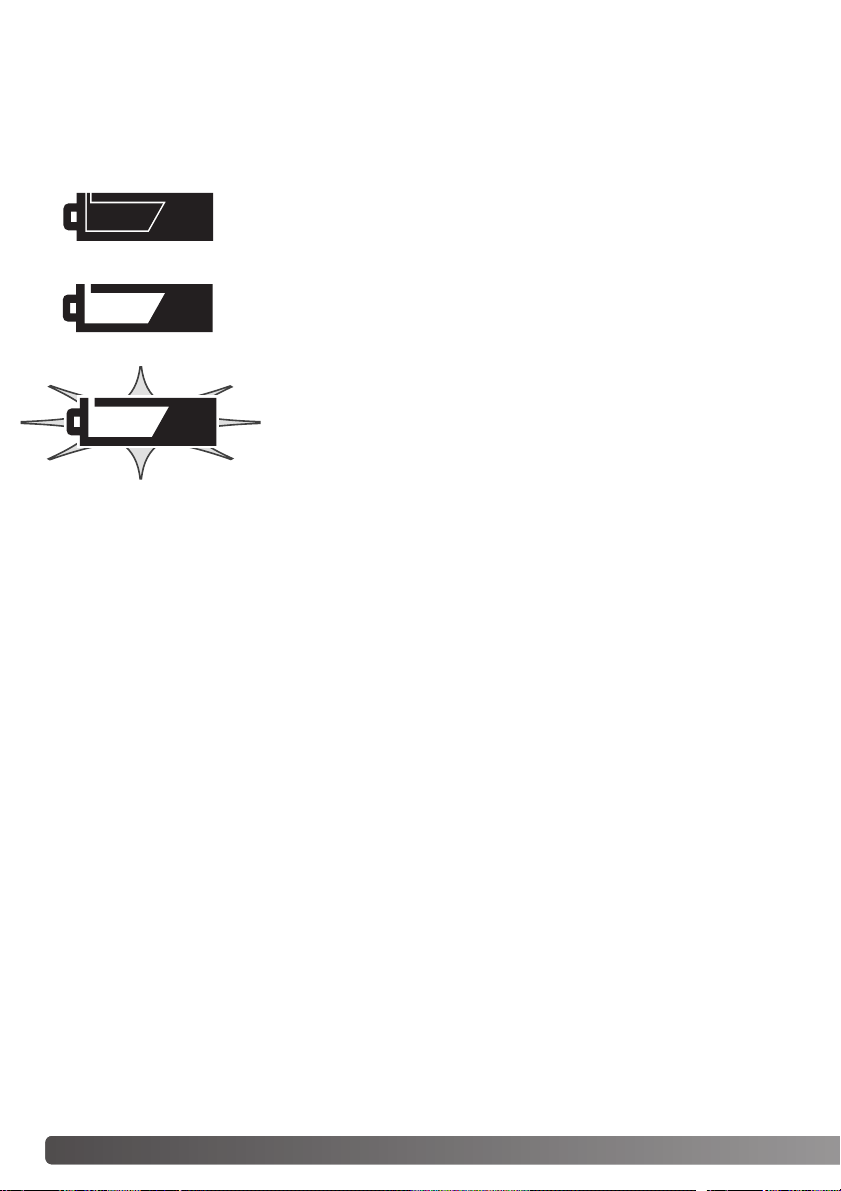
24
S
NEL AAN DE SLAG
AANDUIDING BATTERIJCONDITIE
Batterij vol - De batterij is vers/geheel geladen. Na inschakeling van de
camera is dit symbool vijf seconden lang in de elektronische zoeker en op
de LCD-monitor te zien.
Batterij leeg (knipperend) - Wanneer dit knipperende symbool verschijnt de overige informatie is dan verdwenen - dan is er onvoldoende energie
om de camera te laten werken. Er kan geen opname worden gemaakt.
Vervang of herlaad de batterij onmiddellijk.
Batterij bijna leeg - De energievoorraad is beperkt maar de camera functioneert nog volledig. De batterij dient zo snel mogelijk vervangen te worden. Deze waarschuwing verschijnt automatisch en blijft zichtbaar totdat
er een volle batterij in de camera zit.
AUTOMATISCHE SPAARSCHAKELING
Om de batterij te sparen zal de camera zoeker, monitor en onnodige functies uitschakelen wanneer hij
drie minuten niet is gebruikt. Het datascherm blijft ingeschakeld.Om de camera weer te activeren drukt
u de ontspanknop half in of drukt u op de hoofdschakelaar.De wachttijd voor de automatische spaarschakelinkan in sectie 3 van het setup-menu worden veranderd (blz. 129).
Wordt binnen dertig minuten geen handeling met de camera uitgevoerd, dat schakelt de camera zichzelf uit. Druk op de hoofdschakelaar om de camera weer in te schakelen.
Deze camera is uitgerust met een automatische aanduiding voor de batterijconditie.Wanneer de camera aan staat verschijnt de batterij-indicatie op het datascherm, de elektronische zoeker en de LCDmonitor. Het monitor-symbool verandert van wit in rood wanneer de batterij bijna leeg is.Verschijnt er
niets, dan is de batterij leeg of verkeerd geïnstalleerd.
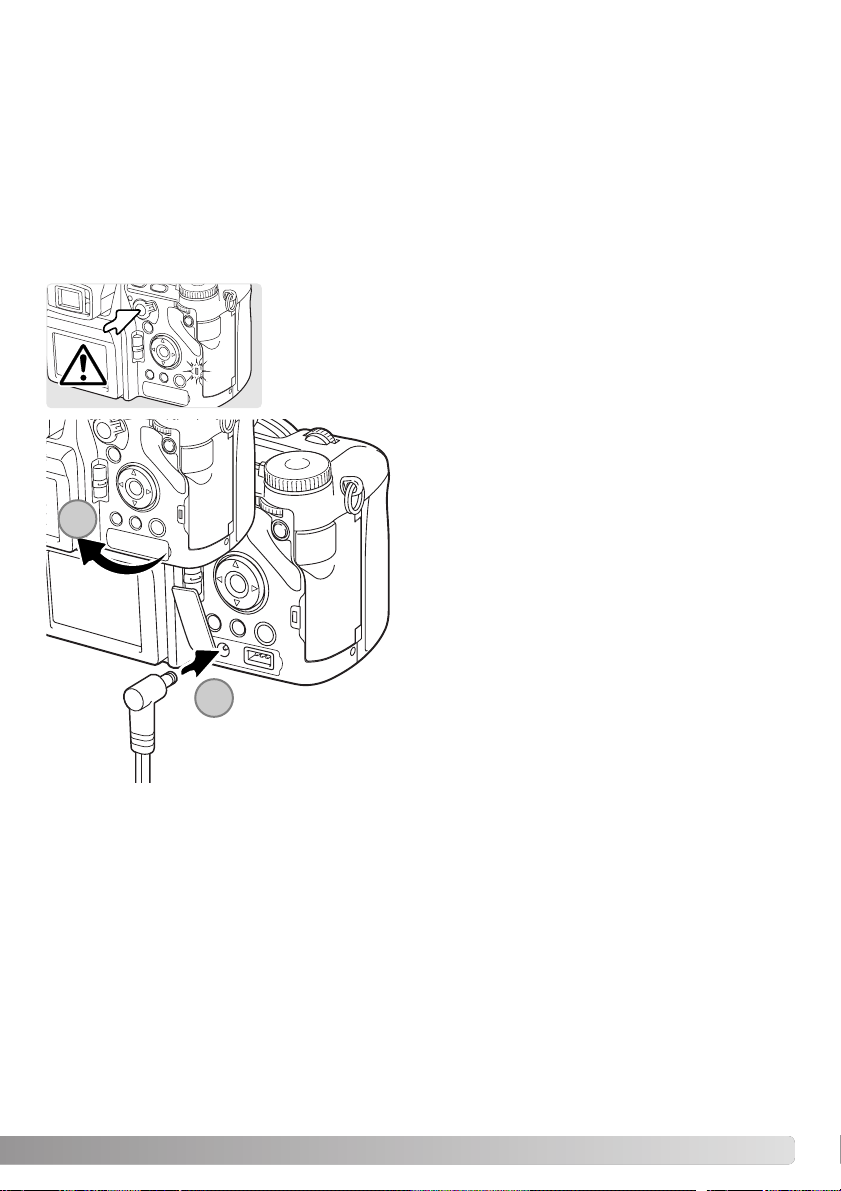
25
EXTERNE VOEDING (APART GELEVERD)
De netstroomadapter stelt u in staat de camera via het lichtnet van stroom te voorzien.Bij intensief of
langdurig gebruik spaart u daar mee de batterijen. Wanneer de camera op de computer wordt aangesloten is gebruik ook aan te bevelen. Netstroomadapter AC-1L is bestemd voor gebruik in NoordAmerika, Japan en Taiwan, model AC-11 is voor de overige gebieden.
Met de externe High-power Battery Pack Kit EBP-100, een portable stroombron, die de gebruiksduur
van de camera aanzienlijk vergroot.De set bevat een krachtige lithium-ion-batterij, een houder en een
laadapparaat. Batterij, houder en laadapparaat zijn elk ook los te koop.
Verwijder het deksel van de stroomaansluiting vanaf
de linkerzijde (1). Het deksel is aan de body bevestigd om verlies te voorkomen.
Steek de miniplug van de netstroomadapter of de
battery pack in de voedingsaansluiting (2).
Steek de stekker van de lichtnetadapter in het stopcontact.
Zet wanneer u van stroombron wisselt altijd de camera uit en controleeer ook of het toegangslampje niet brandt.
1
2
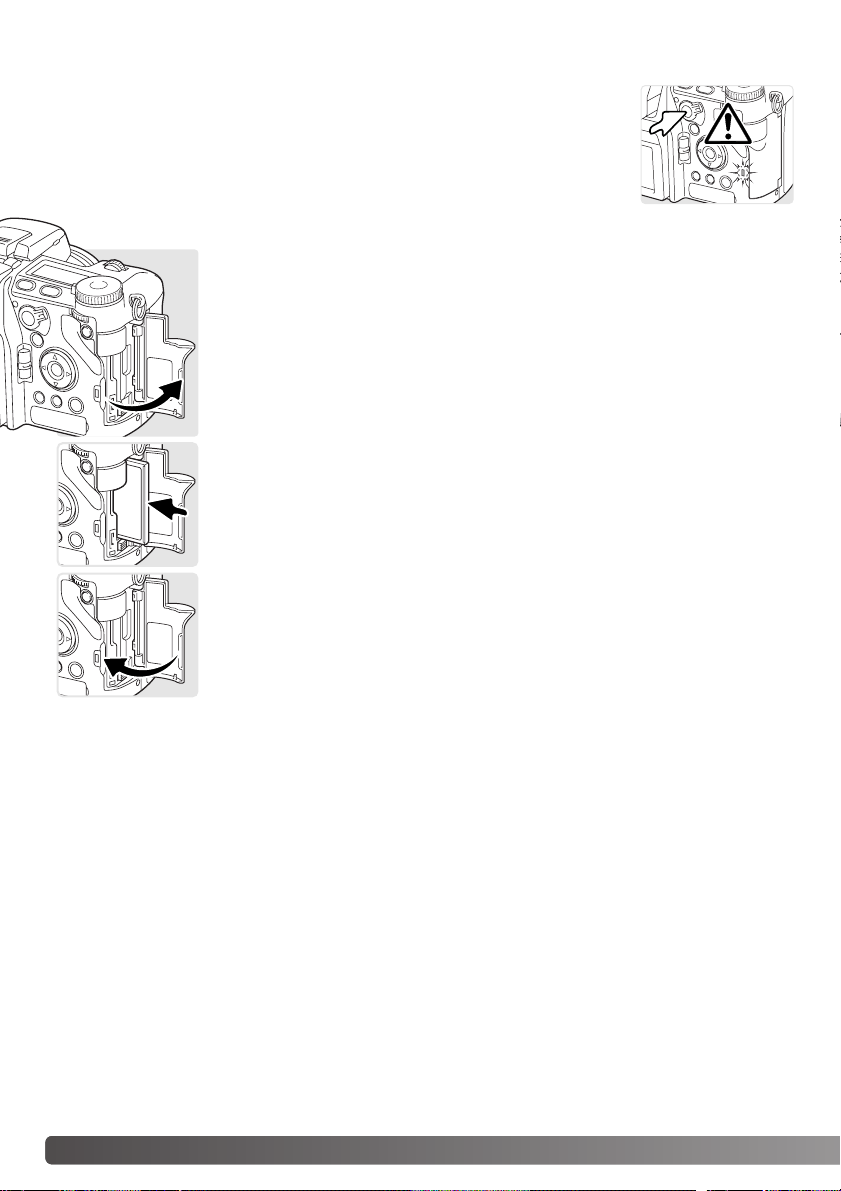
26
S
NEL AAN DE SLAG
GEHEUGENKAARTEN PLAATSEN EN VERWISSELEN
Om de camera te kunnen gebruiken moet er een geheugenkaart in zitten. Zit er
geen kaart in de camera, dan verschijnt de no-card waarschuwing in de elektronische zoeker en op de LCD-monitor .Type I en II Compact Flash kaarten en IBM
Microdrives kunnen ook in deze camera worden gebruikt.Kijk voor onderhoud en
opslag van opslagmedia op blz.163.
Open het deurtje van de kaartsleuf in de aangegeven richting.
Zet wanneer u van geheugenkaart wisselt altijd de camera uit en controleeer ook
of het toegangslampje niet brandt. Anders kan de kaar t schade oplopen en kan
er beeldinformatie verloren gaan.
Schuif de geheugenkaart geheel in de kaartsleuf. Plaats de kaart zo dat de voorzijde naar de voorzijde van de camera is gericht.Duw de kaart altijd rechtstandig
naar binnen, nooit schuin. Forceer de kaart nooit. Lijkt een kaart niet te passen,
controleer dan of hij niet achterstevoren wordt gehouden.
Sluit het deurtje van de kaartsleuf.
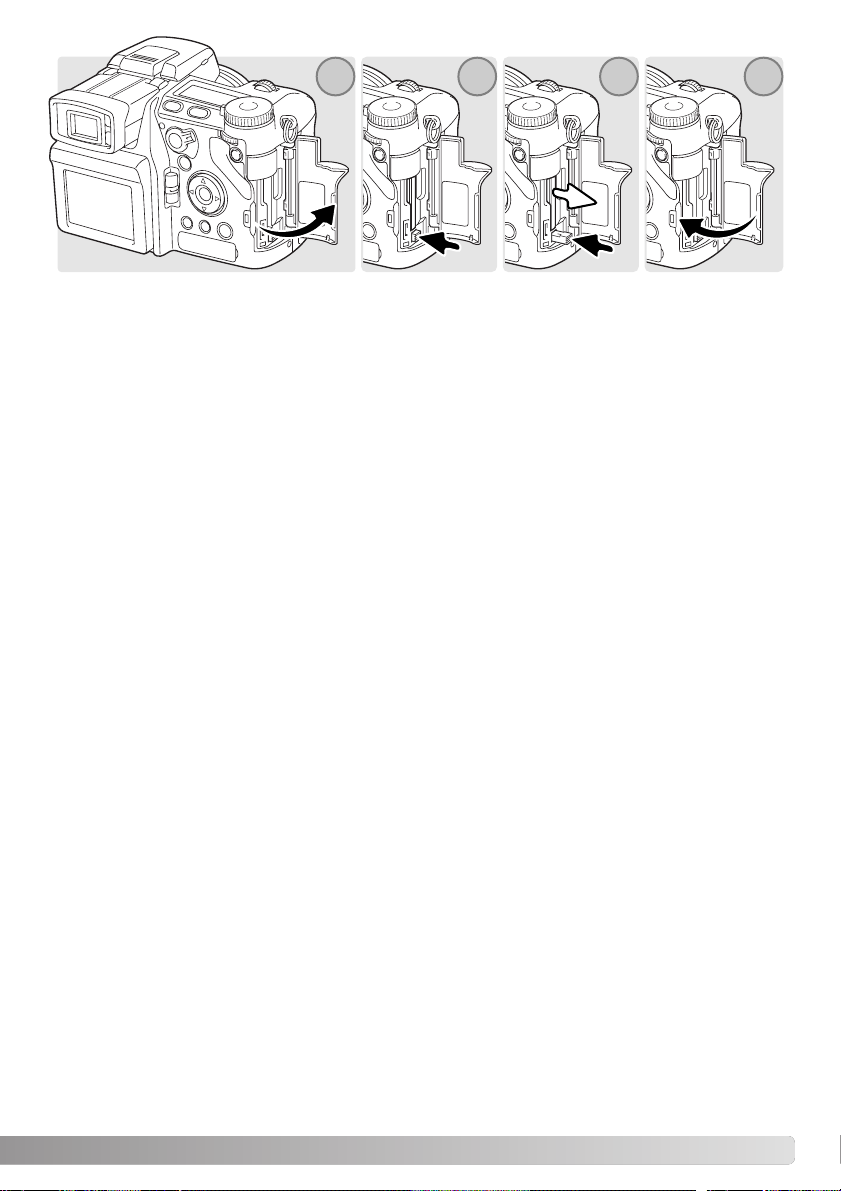
27
Open om een kaart te verwijderen het deurtje van de kaartsleuf (1) en maak de uitwer phendel vr ij om
hem in te kunnen drukken (2).
Druk op de uitwerphendel (3) om de kaart naar buiten te voeren (3). Nu kunt u de kaart uitnemen. Denk
eraan dat de kaart door het gebruik heet kan zijn. De uitwerphendel moet binnen de camerabody blijven. Steekt hij uit, duw hem terug in de camera.
Plaats een nieuwe geheugenkaart en sluit het deurtje van de kaar tsleuf (4).
Het kan zijn dat een geheugenkaart die in een andere camera is gebruikt eerst moet worden gefor-
matteerd voordat hij te gebruiken is. Verschijnt de boodschap dat gebruik niet mogelijk is (unable to
use), dan is de kaart niet compatible met de camera en moet hij in de camera worden geformatteerd.
U kunt een geheugenkaart formatteren in sectie 1 van het weergavemenu (blz.120). Wordt een kaart
geformatteerd, dan wordt alle informatie die erop staat permanent gewist. Verschijnt de foutmelding
betreffende de kaart, druk dan op de centrale toets van de stuureenheid om het venster te sluiten;kijk
op de Minolta-website voor de meest recente informatie aangaande compatibiliteit:
Noord-Amerika: http://www.minoltausa.com,
Europa: http://www.minoltaeurope.com/pe/digital/languages_stage.html
1 2 3 4
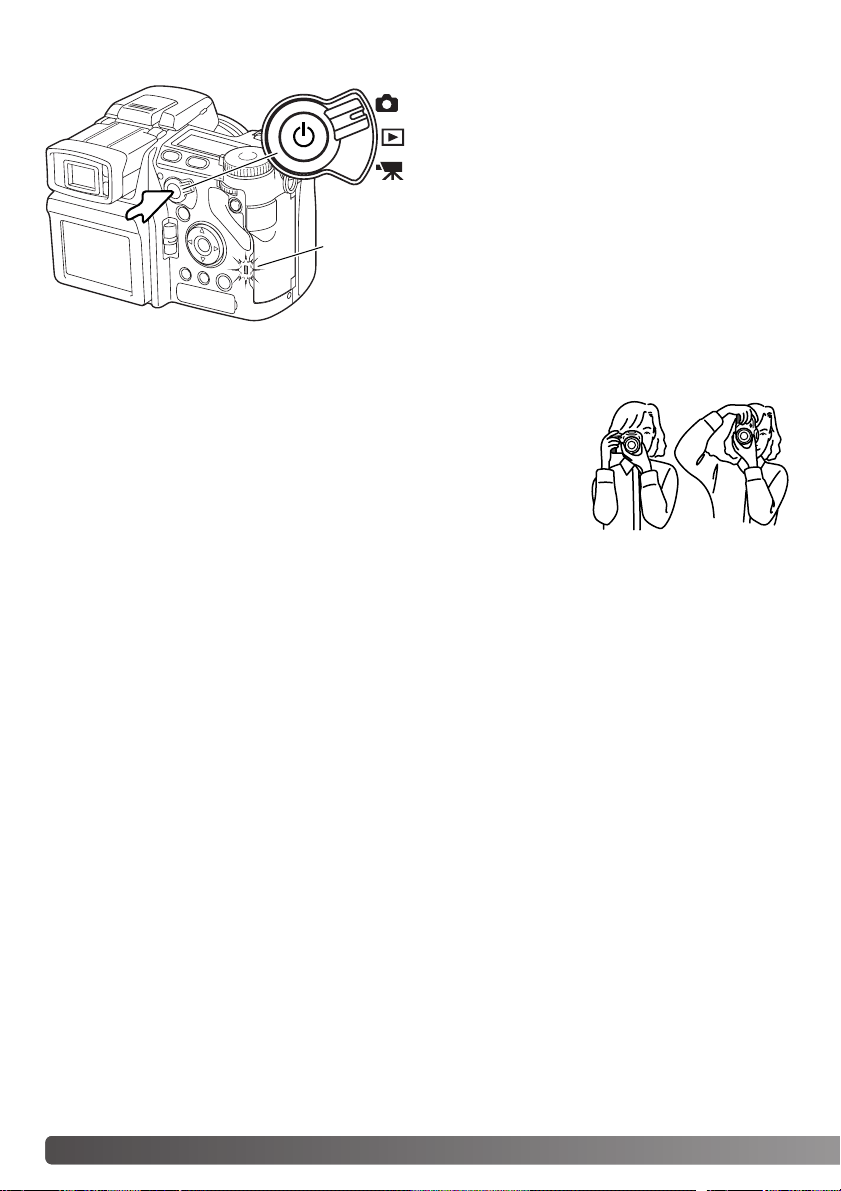
28
S
NEL AAN DE SLAG
Pak de camera stevig met de rechterhand vast en ondersteun de camera met uw linkerhand.Houd uw ellebogen in uw zijden gedrukt en zet uw
voeten op schouderbreedte uit elkaar om stabiel te staan.
HANTEREN VAN DE CAMERA
INSCHAKELEN VAN DE CAMERA
Toegangslampje
Druk de hoofdschakelaar in om de camera in te
schakelen. Het toegangslampje licht kort op en er
klinkt een audiosignaal om aan te geven dat de
camera is geactiveerd. Het audiosignaal kan worden uitgeschakeld via het setup-menu (blz.141).
Schakelt de camera zich onmiddellijk na inschakelen weer uit, dan is de batterij zo goed als leeg.
Informatie over het opladen van de batterij vindt u
op blz. 22
Wilt u de camera uitschakelen, druk dan op de
hoofdschakelaar totdat hij zich uitschakelt.
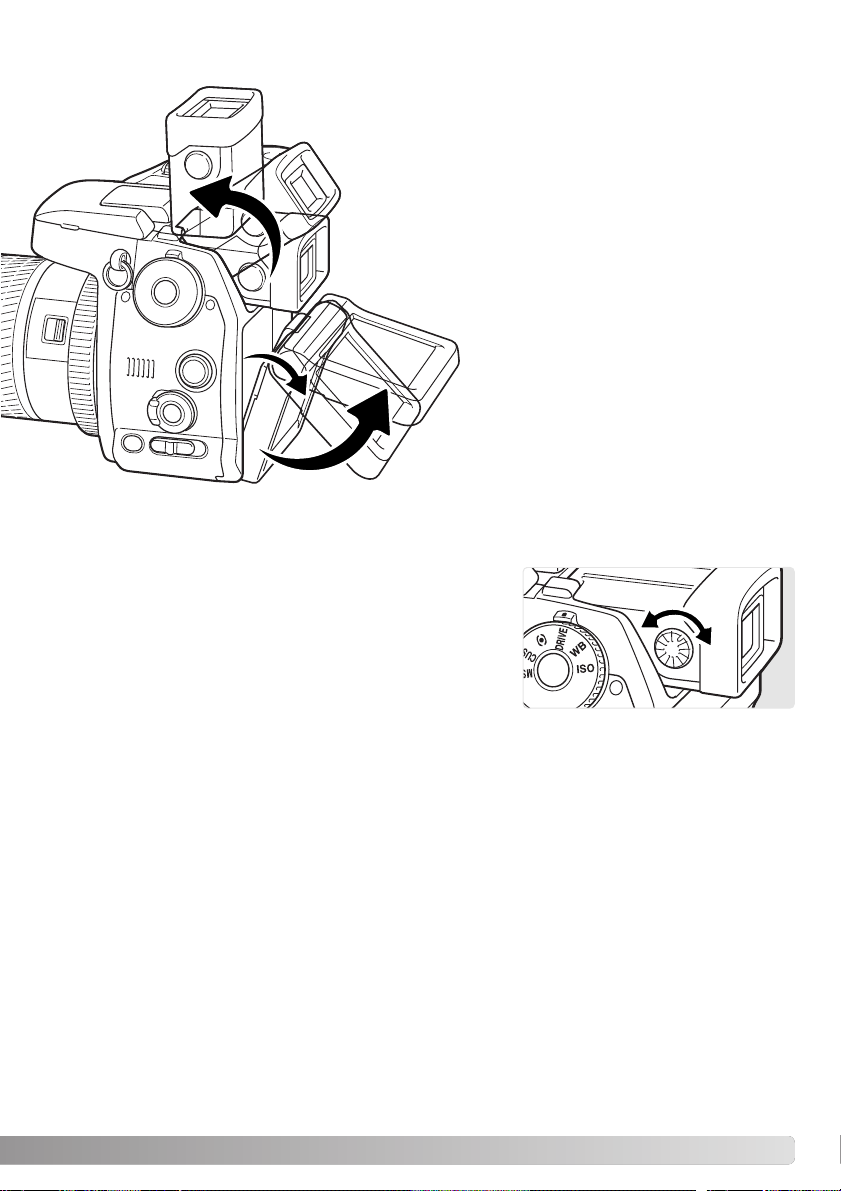
29
De zoeker heeft een oculair waarvan de sterkte kan worden
gevarieerd van -5,0 tot +2,0. Kijk door de zoeker en draai aan
het wieltje totdat u het zoekerbeeld scherp ziet.
U kunt de elektronische zoeker tussen 0 en 90 graden kantelen. Pak de zoeker simpelweg tussen duim en wijsvinger
en zet hem in de gewenste stand.
DIOPTRIE-INSTELLING
STAND VAN ZOEKER EN MONITOR AANPASSEN
Berg de camera altijd op met de zoeker en monitor in neer/ingeklapte positie.
De LCD-monitor kan wortden gekanteld
tussen –20° en +90°. Pak de bovenkant
van de monitor en klap hem omlaag.
Vervolgens kan de onderzijde van de monitor in de gewenste stand worden opgeklapt.
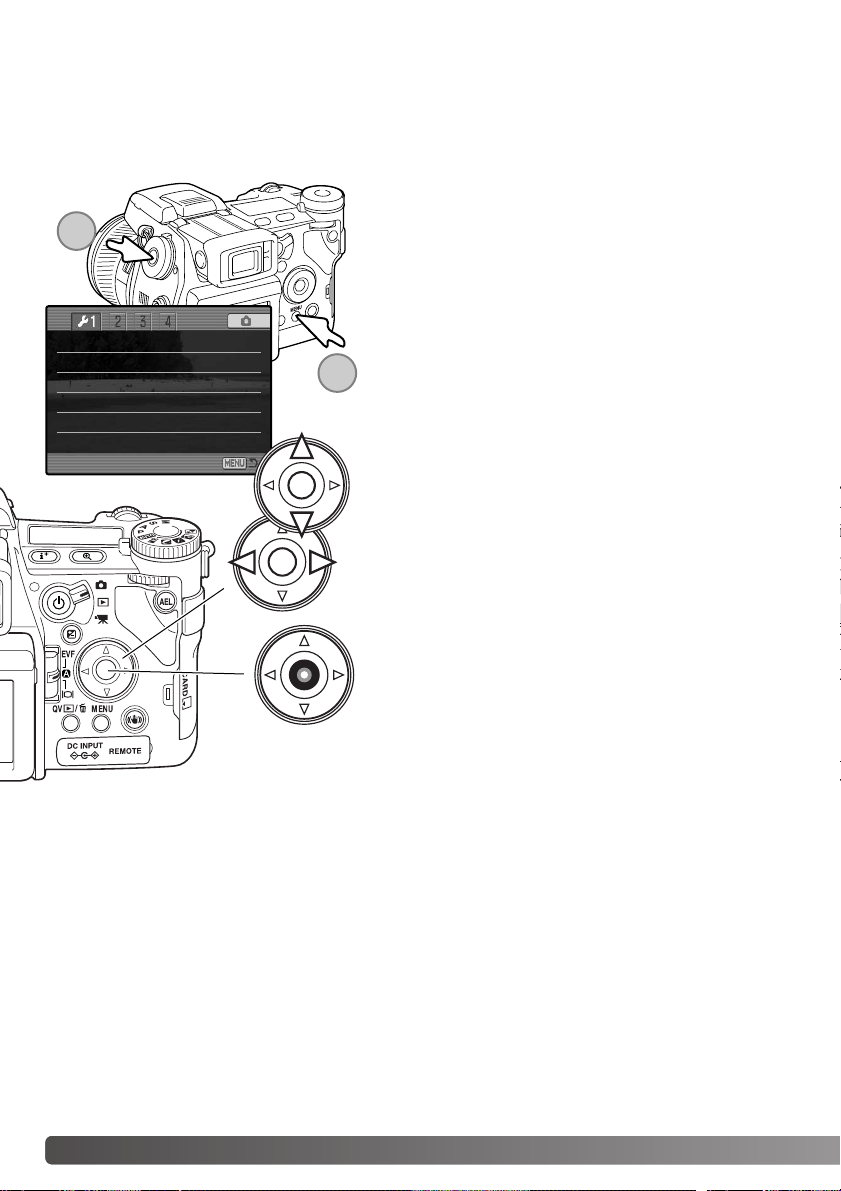
30
S
NEL AAN DE SLAG
DA TUM EN TIJD INSTELLEN
Nadat u de geheugenkaart en de baterijen voor het eerst hebt geplaatst dient u de klok en de klander
van de camera in te stellen.Wordt een beeldbestand opgeslagen, dan worden datum en tijd van opname samen met het beeld opgeslagen. Afhankelijk van de regio kan het ook noodzakelijk zijn de menutaal te selecteren. Kijk daarvoor onder Camera-info op de volgende bladzijde.
Zet de camera aan.
Houd de functietoets ingedrukt (1) en druk op de menu-
toets (2) om het setup-menu te openen.
Met de centrale toets van de stuureenheid selecteert u
menu-opties en verandert u instellingen.
Navigeren dor het menu gaat eenvoudig. De op/neer- en
links/rechts-toetsen van de stuureenheid (1) verplaatsen
de cursor en worden gebruikt om de instellingen van het
menu te veranderen.
LCDbrightness –
Shortcut help –
Transfer mode Data storage
EVF auto swtch Auto EVF/LCD
Video output
NTSC
Language English
1
2

31
Gebruik de rechts-toets van de stuureenheid om de
Advanced 2 tab van het menu te selecteren.
Gebruik de neertoets van de stuureenheid om de
datum/tijd-optie te selecteren.
Druk op de centrale toets om scherm voor datum/tijd-instelling te laten verschijnen.
Gebruik de links/rechts-toetsen om het onderdeel te
selecteren dat u wilt veranderen.
Druk op de centrale toets om klok- en kalenderinstelling
vast tel eggen. Het setup-menu verschijnt.
Druk op de rechts-toets. “Enter” verschijnt aan de rechterzijde van het menu.
Instelscherm datum en tijd
Gebruik de op/neer-toetsen om het onderdeel in te stellen.
In sommige leveringsgebieden is het ook nodig de menu-taal in te stellen.Selecteer de taaloptie (language) in de sectie 1 van het setup-menu.Druk op de rechts-toets om de taalinstellingen te laten verschijnen. Selecteer met de op/neertoetsen de gewenste taal. Druk op de
centrale toets van de stuureenheid om de instelling vast te leggen;het setup-menu verschijnt in
de geselecteerde taal.
Camera-info
Custom set Color mode
File # memory Off
Folder Name Std. form
Select folder 100MLT16
New folder –
Date/Time set –
2003 . 10 . 23
13 : 14
Date/Time set
:enter:move
:sel
YYYY/MM/DD

32
B
ASISHANDELINGEN OPNAME
DE AUTOMATISCHE OPNAMESTAND ACTIVEREN
ELEKTRONISCHE ZOEKER EN LCD MONITOR
Zet de belichtings-keuzeknop in de programmastand (P) (1).
Controleer of de hoofdschakelaar in de opnamestand staat (2).
Alle camerafuncties werken nu automatisch.Autofocus, automatische belichting en de beeldverwerkingssystemen werken samen
om u het fotograferen zo makkelijk mogelijk te maken. De automatische belichtingsstand werkt als de programmastand, behalve dat
veel opnamefuncties worden terggezet als deze stand wordt gekozen; kijk op blz. 52 voor meer informatie.
Lichtmeetmethode (blz. 69)
Sluitertijd
Diafragma
Transportstand (blz. 61)
Scherpstelsignalen (blz. 35)
Opnameteller (blz. 17, 83)
Beeldgrootte (blz. 82)
Beeldkwaliteit (blz.82)
Gebruiksstand
Scherpstelkader
Belichtingsstand (blz. 50)
BASISHANDELINGEN OPNAME
Trillingsonderdrukking (blz. 37)
Batterijconditie (blz. 24)
AF-sensor (blz. 33)
1
2

33
OPNAMEN MAKEN
Richt het scherpstelveld op het onderwerp. Gebruik voor onderwerpen buiten het midden de scherpstelvergrendeling (blz. 34).
Let er op dat het onderwerp zich binnen het scherpstelbereik
bevindt: 0,5 m tot oneindig. Gebruik voor onderwerpen dichterbij dan 0,5 m de macro-instelling (blz.49).
Zet de keuzeknop in de opnamestand (1). Draai aan de zoomring om de juiste uitsnede in te stellen (2). Het gevolg van een
zoomverstelling is meteen zichtbaar in de zoeker (EVF) en de
LCD-monitor.
Druk de ontspanknop half in (1) om scherpstelling en lichtmeting te vergrendelen. Is de scherpstelling uitgevoerd, dan verschijnt een AF-sensor kort in het live-beeld om aan te geven
waarop werd scherpgesteld.
De scherpstelsignalen (blz. 35) in de zoeker/monitor geven aan
dat de scherpstelling in orde is. Is het scherpstelsignaal rood,
dan kon de camera niet goed scherpstellen. Herhaal voorgaande stappen totdat het signaal wit is.
De sluitertijd- en diafragmawaarde veranderen van wit naar
zwart wanneer de belichting wordt vergrendeld.
Druk de ontspanknop geheel in (3) om de opname te maken.
Het toegangslampje brandt om aan te geven dat de beeldinfor-
matie naar de geheugenkaart wordt weggeschreven. Verwijder
een kaart nooit als er informatie wordt overgeschreven.
Sluitertijd en diafragma
Scherpstelsignaal
AF-sensor
1
2
3

34
B
ASISHANDELINGEN OPNAME
SCHERPSTELVERGRENDELING
De scherpstelvergrendeling wordt gebruikt wanneer het onderwerp zich buiten het beeldmidden en buiten het scherpstelveld bevindt.U kunt de scherpstelvergrendeling ook gebruiken voor speciale scherpstelsituaties, waarin de autofocus zijn werk niet goed kan doen.
Richt het scherpstelveld op het onderwerp. Dr uk de ontspanknop half in en houd hem in die stand.
• De scherpstelsignalen zullen aangeven dat de scherpstelling
vergrendeld is. Sluitertijd- en diafragma veranderen van wit in
zwart om aan te geven dat ook de belichting vergrendeld is.
•Wanneer de scherpstelling is voltooid verschijnt de AF-sensor
kort in het live-beeld om het scherpstelpunt aan te geven.
Houd de ontspanknop ingedrukt, ga terug naar de oorspronkelijke beeldcompositie, en druk de ontspanknop geheel in om
de opname te maken.
AUTOMATISCHE VERSTERKING MONITORBEELD
Bij zeer weinig licht en wanneer de cameragevoeligheid maximaal is verhoogd zorgt de automatische
monitorversterking ervoor dat het beeld van de zoeker en de LCD-monitor toch nog goed zichtbaar is.
Het live-beeld wordt dan dus helderder; al is het dan wel in zwartwit. Dit heeft geen gevolgen voor het
opgenomen beeld. Deze functie kan worden uitgeschakeld in sectie 3 van het opnamemenu (blz. 104).

Deze digitale camera is uitgerust met een snel en precies autofocus-systeem.De scherpstelsignalen
in de rechter benedenhoek van de zoeker/monitor geven de scherpstelstatus aan. Kijk voor meer
informatie over scherpstelmethoden op blz.46.
SCHERPSTELSIGNALEN
SPECIALE SCHERPSTELSITUATIES
Onder bepaalde omstandigheden kan het voorkomen dat een goede scherpstelling niet mogelijk is.
Kan het AF-systeem niet op een onderwerp scherpstellen, dan wordt het scherpstelsymbool rood. In
die situatie kan de scherpstelvergrendeling worden gebruikt om scherp te stellen op een object dat zich
op dezelfde afstand van de camera bevindt als het onderwerp.
35
Kan het AF-systeem nietop het onderwerp scherpstellen, dan kan de scherpstelling worden vergrendeld op een ander onderwerp op gelijke afstand, of er kan handmatig worden scherpgesteld (blz. 34).
Witte scherpstelaanduiding - scherpstelling in orde.
Rode scherpstelaanduiding - scherpstelling niet mogelijk. Onderwerp is te dichtbij
of een van onderstaande situaties doet zich voor. Fotograferen blijft mogelijk.
Onderwerp binnen
scherpstelkader heeft
te laag contrast.
Onderwerp is te donker. Twee voorwerpen op
verschillende afstanden
tot de camera overlappen elkaar in het
scherpstelveld.
Het onderwerp bevindt
zich dichtbij een zeer
helder onderwerp of
gebied.

36
B
ASISHANDELINGEN OPNAME
GEBRUIK VAN DE INGEBOUWDE FLITSER
FLITSBEREIK – AUTOMATISCHE WERKING
Om de flitser te activeren klapt u hem aan de twee tabjes aan weerszijden omhoog. De flitsstand moet handmatig worden ingesteld. De
flitser wordt altijd ontstoken, ongeacht de hoeveelheid licht. De volgende flitsinformatie verschijnt linksboven in de zoeker en op de
LCD-monitor om de flitsstatus aan te duiden.
De camera regelt de flitsdosering automatisch. Voor een goede belichting is het nodig dat het onderwerp zich binnen het flitsbereik bevindt.Door de constructie van het optische systeem zijn de bereiken
in de groothoek- en telestand verschillend.
Groothoekstand
Telestand
0,5 m ~ 3,8 m
0,5 m ~ 3,0 m
Flitswaarschuwing.Bij tegenlicht verschijnt deze gele aanduiding als advies om de
flitser te gebruiken.
Wanneer u de ontspanknop half indrukt, verschijnt de witte flitsaanduiding om aan te
geven dat de flitser opnamegereed is.
Wanneer u de ontspanknop half indrukt verschijnt de rode flitsaanduiding als de
flitser nog aan het laden is
Na de opname verschijnt de blauwe flitsaanduiding kort om aan te geven dat het
onderwerp goed werd belicht.
Bij weinig licht of binnenshuis kunt u flitslicht gebruiken om het onderwerp te verlichten; daarmee voorkomt u ook trillingsonscherpte als gevolg van een te lange sluitertijd. U kunt de flitser ook voor invulflits gebruiken om te donkere beeldpartijen op te helderen.Verwijder altijd de zonnekap wanneer u de
ingebouwde flitser gebruikt; anders geeft de zonnekap schaduw onderin het beeld.

TRILLINGSONDERDRUKKING
37
Wanneer de trillingsonderdrukking uit staat verschijnt de witte aanduiding om te
waarschuwen dat de sluitertijd te lang is om veilig uit de hand te fotograferen.
De gele aanduiding verschijnt wanneer de trillingsonderdrukking weliswaar actief is
maar de sluitertijd te lang is om de onderdrukking goed te laten werken.
De blauwe aanduiding verschijnt wanneer de trillingsonderdrukking actief is.
Verschijnt de gele of de witte aanduiding, zet dan de camera op een statief, gebruik de ingebouwde
flitser, verhoog de camer agevoeligheid (ISO) (blz.74) of gebruik de groothoekstand van het objectief.
Wordt de aanduiding van de trillingsonderdrukking rood, dan is camera oververhit door lang gebruik
en/of een te hoge omgevingstemperatuur. Het trillingsonderukkingssysteem wordt dan automatisch
uitgeschakeld. Laat de camera afkoelen voordat u de trillingsonderdrukking gebruikt.
De trillingsonderdrukking is minder effectief op korte afstanden of bij gebruik van de macrofunctie
(blz. 49). Gebruik van een statief wordt hierbij aangeraden. De trillingsonderdrukking is niet effectief
wanneer de camera op statief staat; schakel de trillingsonderdrukking uit om stroom te sparen.
Het systeem van trillingsonderdukking vermindert het effect van cameratrilling, waarbij in beeld bewegingsonscherpte ontstaat als gevolg van trillingen in de handen. In de telestand zijn de gevolgen van cameratrilling duidelijker zichtbaar dan in de groothoekstand.De trillingsonderdrukking wordt
geactiveerd wanneer de sluitertijd onder een bepaalde waarde komt, die
afhankelijk is van de zoomstand v an het objectief .De effectiviteit van de trillingsonderdrukking is afhankelijk van de gebruikte sluitertijd en de sterkte
van de trilling.Het systeem werkt mogelijk niet bij bewegende onderwerpen
of wanneer de camera wordt ‘meegetrokken’ (pan-beweging).
Wanneer het systeem actief is licht de toets van de trillingsonderdrukking
op (1).De trillingsonderdrukking kan met een druk op deze knop worden inen uitgeschakeld.
Neem het onderwerp op normale wijze in beeld. Druk de ontspanknop half
in om de scherpstelling en de belichtingsregeling te activeren; de aanduiding voor de trillingsonderdrukking verschijnt wanneer deze actief is.
Controleer op de monitor of het beeld wordt gestabiliseerd en druk de ontspanknop geheel in om de opname te maken.
1
/

Filmbestanden worden opgenomen met circa 522 KB per seconde.
Een 16 MB Compactflash kaart kan ongeveer 19 seconden digitale video met geluid opnemen. De werkelijke tijd is afhankelijk van
het onderwerp en de hoeveelheid vrije ruimte op de geheugenkaart. Meer informatie over films opnemen op blz. 112.
Zet de camera in de filmstand (1). Voordat u opneemt geven de
opnametellers op data-scherm en monitor de maximum opnametijd
voor de te maken filmclip aan.
38
B
ASISHANDELINGEN OPNAME
FILMOPNAMEN
Opname-aanduiding
Opnameduur in seconden
Digitale video-opnamen maken is eenvoudig.Neem het onderwerp
midden in het midden van het live-beeld en druk de ontspanknop
half in om de scherpstelling te laten werken. Het scherpstelsignaal
geeft aan dat de scherpstelling is uitgevoerd.
Totale opnametijd voor de komende videoclip.
Druk de ontspanknop geheel in om de opname te starten (2). De
camera gaat door met opnemen totdat de opnameduur verstreken
is of de ontspanknop opnieuw wordt ingedrukt. Bij de opname
geven de opnameteller van de monitor en de statusbalk de resterende tijd weer.
.
Scherpstelsignaal
1

39
SCHAKELAAR WEERGA VESTAND
Automatische weergave - de camera kiest voor weergave van het liv e-beeld
automatisch tussen de zoeker en de LCD-monitor. De oogsensor van de zoeker neemt waar of de zoeker wordt gebruikt en bepaalt zo de weergavemethode.
Zoekerweergave (EVF) - het live-beeld wordt alleen weergegeven in de elektronische zoeker (Electronic ViewFinder - EVF). Bij fel licht is het beeld hier beter te zien dan op de LCDmonitor.
LCD-monitorweergave - het live-beeld verschijnt alleen op de LCD-monitor.
Met de schakelaar voor de weergavestand, op de achterzijde van de camera,
regelt u welke monitor actief is. De driestandenschakelaar geeft u de keuze
tussen automatisch weergavekeuze of weergave via óf de zoeker óf de LCDmonitor.
Is het batterijverbruik een kritische factor, kies dan de instelling waarbij de handgreep- en oogsensors
de zoeker inschakelen wanneer hij wordt gebruikt, terwijl de LCD-monitor uit blijft. In sectie 1 van het
setup-menu (blz. 135) kunt u de auto-display functie regelen.
/

Zet de keuzeknop in de weergavestand om beelden terug
te zien.
Wilt u beelden bekijken terwijl de opnamestand of de filmstand actief is, druk dan op de Quick View/Wissen-knop.
40
B
ASISHANDELINGEN WEERGAVE
ENKELVOUDIGE WEERGAVE EN HISTOGRAMWEERGAVE
Opnamedatum
Beeldnummer/ totaal aantal beelden
Beeldgrootte (blz. 82)
Beeldkwaliteit (blz.82)
Opnametijdstip
Gevoeligheid (blz.74)
Factor belichtings-
correctie (blz. 59)
Mapnaam (blz. 137)
Mapnummer - nummer beeld-
bestand
Histogram (blz.19)
U kunt beelden bekijken in de Quick View (snelweergave) of de weergave-stand. Hier worden de
basisfuncties van beide standen besproken.De weergavestand heeft extra menu-functies, zie blz.
116.
BASISHANDELINGEN WEERGAVE
Sluitertijd
Diafragma
Witbalans (blz. 70)
/

41
Wilt u vanuit Quick View terug naar de opnamestand, druk dan op
de menu-toets.
BEELDEN EN HISTOGRAM BEKIJKEN
Druk op de QV/Wissen-toets om het weergegeven
bestand te wissen. Er verschijnt een bevestigingsscherm.
U kunt het vertoonde beeld wissen. Een eenmaal gewist beeld kan niet worden teruggeroepen.
Druk op de centrale toets van de stuureenheid om
het commando op het bevestigingsscherm uit te
laten voeren.De camera gaat terug naar de weergavestand.
ENKELE BEELDEN WISSEN
Gebruik de links/rechts-toetsen om “YES” te markeren. “NO” stopt de bewerking.
Bevestigingsscherm
/
Werkt u met Quick View of de weergavestand, gebruik
dan de links/rechts-toetsen van de stuureenheid om
door de beelden op de geheugenkaart te scrollen.
Wilt u het histogram van een foto bekijken, druk dan
op de up-toets. Druk de neertoets om ter ug te gaan
naar enkelvoudige weergave.
Delete this frame?
Yes
No

42
B
ASISHANDELINGEN WEERGAVE
Met de informatietoets in het midden van de weergaveschakelaar regelt u welke informatie wordt vertoond. Elke keer dat er op de knop wordt gedrukt treedt een volgende stand in werking, in de volgorde: volledige weergave, alleen beeld, index-weergave.
Volledige
weergave
Alleen beeld
Indexweergave
Bij index-weergave verplaatst u het gele selectiekader met de vierwegtoetsen van de stuureenheid
naar het volgende beeldje. Wanneer een beeld wordt omkaderd verschijnen de opnamedatum, het
symbool voor gesproken memo, de vergrendelings- en printstatus en het opnamenummer onderaan
het scherm. Het gemarkeerde beeld kan met de QV/Wissen-toets worden gewist (blz. 41) of een bijbehorend geluidbestand kan worden afgespeeld door op de centrale toets van de stuureenheid te drukken.Wordt de informatietoets ingedrukt, dan verschijnt het gemarkeerde beeld in enkelbeeldweergave.
Voor de index-weergave krijgt u vier of negen beelden tegelijk te zien. In sectie 1 van het weergavemenu kunt u deze keuze maken (blz. 121).
QUICK VIEW EN WEERGAVE VERANDEREN

43
VERGROTE WEERGAVE
Bij enkelbeeldweergave kunt u een stilstaand beeld vergroten
om het in detail te bestuderen, vanaf 1.2 X. De maximale vergroting is afhankelijk van de beeldgrootte:8 X voor 2560 X 1920,
6,4 X voor 2080 X 1560, 5 X voor 1600 X 1200, 2 X voor 640 X
480, en 4 X voor 1280 X 960 digitale-zoomopnamen. RAW en
TIFF beelden kunnen niet worden vergroot.
Druk wanneer het te beoordelen beeld wordt weergegeven op de
vergrotingstoets (1).
Druk op de centrale toets van de stuureenheid om te
wisselen tussen vergroting en scroll-functies. De scrollpijlen of de vergrotingsaanduiding worden bij activering
blauw.
Gebruik de vierwegtoetsen van de stuureenheid om
door het beeld te scrollen. Houd een vierwegtoets ingedrukt om continu te scrollen. Druk op de menu- of vergrotingstoets om de vergrote weergave te verlaten.
De geleidebalk en de weergavesymbolen kunnen worden verborgen en weer opgeroepen door op de informatietoets te drukken (i+).
ScrollZoom
ScrollZoom
ScrollZoom
Gebruik de up-neer-toetsen van de stuureenheid om de
vergroting in te stellen.De vergrotingsfactor is te zien in
de zoeker/monitor.
1

44
B
ASISHANDELINGEN WEERGAVE
Films kunnen met de camera worden afgespeeld.Filmbestanden zijn gemarkeerd met een aanduiding
onderaan het scherm.
Druk op de centrale toets van de stuureenheid om het
bestand af te spelen.
Druk op de menu-toets om de weergave te stoppen.
FILMS AFSPELEN
Druk op de stuureenheid om de filmweergave te pauzeren; opnieuw indrukken hervat het afspelen.
Play
Rwd VolFwdPause
Gebruik de links/rechtstoetsen van de stuureenheid om
de film snel vooruit of terug te spoelen.
Gebruik de op/neertoetsen van de stuureenheid om het
geluidsvolume te regelen.
Is het afspelen gepauzeerd, dan sprint u met de op/neertoetsen van
de stuureenheid naar het eerste of laatste beeldje.

45
Met de informatietoets regelt u welke informatie in het live-beeld verschijnt.
Elke keer dat u de toets indrukt treedt de volgende weergave van de cyclus
in werking: standaard weergave, real-time histogram, alleen scherpstelveld,
en alleen live-beeld.
Het real-time histogram geeft globaal een indruk van de verdeling van de heldeheidsniv eaus in het liv ebeeld. Het histogram geeft geen juiste voorstelling van zaken wanneer het monitor-beeld wordt versterkt (blz.34, 104), of wanneer de ingebouwde filters of een externe Minolta flitser wordt gebruikt.Het
histogram van een opgenomen beeld kan soms afwijken van het real-time histogram.
OPNAMESTAND GEAVANCEERDE TECHNIEKEN
Dit hoofdstuk bevat gedetailleerde inf ormatie ov er de opnamefuncties en w erking van de camer a.Lees
alles eerst door voor een inventarisatie of zoek eerst de zaken op die u het eerst wilt weten.
INFORMATIETOETS - AANPASSINGEN
Standaard weergave Alleen scherpstelkader Alleen live-beeldReal-time histogram
Schaalverdeling
Lijnenraster
Wilt u een lijnenraster of een
schaalverdeling in het beeld,
houd dan de functietoets ingedrukt (1) en druk op de informatietoets om de volgende cyclus
te doorlopen: lijnenraster,
schaalverdeling, uit.
1

46
O
PNAMESTAND - GEAVANCEERDE TECHNIEKEN
SCHAKELAAR SCHERPSTELSTAND
Enkelvoudige AF (Autofocus), continu AF en handmatige
scherpstelling zijn instelbaar het de schakelaar scherpstelstand. Stel de schuif ion op de gewenste instelling.
Enkelvoudige (Single-shot) AF - autofocus-stand voor algemene toepassingen.
De werking is beschreven bij de basistechnieken opname.
Continu AF - voor het fotograferen v an zich v erplaatsende onderwerpen.De camera blijft afstand tot het onderwerp bijhouden stelt zonodig steeds de scher pstelling
bij.
Richt het scherpstelveld op het onderwerp. Met de vierwegtoetsen
van de stuureenheid kunt het veld op elke willekeurige positie in
beeld plaatsen.
Druk de ontspanknop half in om de vergrendeling op het onderwerp
te activeren;het scherpstelsignaal zal de scherpstelling bevestigen.
Verplaatst het onderwerp zich of wordt de camera verschoven, dan
zal het scherpstelveld het onderwerp blijven volgen.Scher pstelling
en belichting kunnen veranderen als het onderwerp zich verplaatst
en de lichtomstandigheden veranderen.
Druk de ontspanknop geheel in om de opname te maken. Na loslaten van de ontspanknop keert het scherpstelveld terug naar het
centrum van het live-beeld. De hier beschreven Subject tracking
(het volgen van het onderwerp door het scherpstelveld) kan worden
uitgeschakeld en de belichtingsvergrendeling kan worden geactiveerd in sectie 4 van het opnamemenu (blz.80).
Continu AF fscherpstelsignaal

DIGITALE ZOOM
Met de digitale zoom bereikt u een vergroting van tweemaal.
Digitale zoom kan niet worden gebruikt in combinatie met de RAW
kwaliteitsinstelling en bij filmopnamen.
Druk op de vergrotingstoets (1) op de achterzijde van de camera.
De vergroting is meteen zichtbaar en in de rechter bovenhoek van
het live-beeld verschijnt X2.0.
Opnieuw op de vergrotingstoets druk-
ken heft de digitale zoom op.
Wanneer u een beeld met digitale zoom opneemt is de uiteindelijke
beeldgrootte afhankelijk van de beeldgrootte-instelling op de camera. Beelden van 2560 X 1920, 2080 X 1560 en 1600 X 1200 pixels
worden teruggebracht tot 1280 X 960. De beeldgrootte 640 X 480
verandert niet.
Vergrotingsaanduiding
47
Handmatige scherpstelling - de aanduiding
MF (manual focus) verschijnt in de rechter
benedenhoek van de monitor/zoeker
Globale locatie van de CCD in de camera
Gebruik de scherpstelring achteraan het objectief om scherp
te stellen. Controleer of het beeld scherp is via monitor/zoeker. De globale afstand tussen onderwerp en CCD verschijnt
naast de opnameteller. De Flex Digitale Loep (blz. 105) kan
worden gebruikt om de scherpstelling in het live-beeld te
controleren.
Afstand tot het onderwerp

48
O
PNAMESTAND - GEAVANCEERDE TECHNIEKEN
FLEX SCHERPSTELPUNT
Het Flex Scherpstelpunt (Flex Focus Point - FFP) is bijzonder handig voor
onderwerpen buiten het beeldcentrum. Het kan naar elk gewenst punt in
beeld worden verplaatst. Het kan niet worden gebruikt in combinatie met digi-
tale zoom of filmopnamen
Gebruik de vierwegtoetsen (1) van de stuureenheid om het Flex
Scherpstelpunt binnen het live-beeld te verplaatsen
Houdt de centrale toets van de stuureenheid ingedrukt om het Flex
Scherpstelpunt te activeren;het grote scherpstelkader wordt vervangen
door een centraal kruis.
Druk de ontspanknop half in om scherp te stellen; om de scherpstelling te bevestigen licht het kruis van het Flex Scherpstelpunt
even rood op.
Opnieuw indrukken van de centrale toets van de stuureenheid
brengt het scherpstelpunt terug naar het midden van het beeld.
Wilt u terugkeren naar de brede AF-velden, druk dan op de toets
en houd hem ingedrukt totdat de AF-kaderlijnen verschijnen.
1

49
De macrostand is bestemd voor dichtbijopnamen van kleine onderwerpen. In de macrostand kan de ingebouwde flitser niet worden
gebruikt. Gebruik van een statief wordt aanbevolen.
Breng een van de pijlen op de zoomring in lijn met de index naast
de macroschakelaar en schuif de schakelaar naar voren.Het objectief moet naar de tele- of groothoekstand worden gezoomd om de
macrostand inschakelbaar te maken. De zoomring wordt vergrendeld in de groothoekstand. In de telestand kan de zoomring iets
worden versteld om fijnaanpassingen in beeldgrootte te maken.
Het macrosymbool verschijnt rechtsonder in de zoeker/monitor. Let
er op dat het onderwerp zich binnen het macrobereik bevindt:
MACROSTAND
Groothoekstand
Telestand
0,3 ~ 0,6 m
0,25 ~ 0,6 m
Aanduiding macrostand
Globale locatie
van de CCD
Vanwege de zeer sterke vergroting is uit de hand maken van
macro-opnamen erg moeilijk. Gebruik liever een statief.
Gebruik het Flex Scherpstelpunt om te markeren op welk punt
moet worden scherpgesteld. Bij macrofotografie is de scherptediepte zeer klein, waarbij gebruik van de scherpstelvergrendeling
bij onderwerpen buiten het beeldmidden kleine foutjes kan veroorzaken die bij sterke vergroting worden overdreven.
Opnametips

50
O
PNAMESTAND - GEAVANCEERDE TECHNIEKEN
BELICHTINGSVERGRENDELING
BELICHTINGS-KEUZEKNOP
Met de belichtings-keuzeknop kunt u zowel de traditionele belichtingsstanden
kiezen als onderwerpsprogramma's die erop gericht zijn de camera-instelling
af te stemmen op speciale opname-omstandigheden. Camera-instellingen die
in de camera zijn opgeslagen kunnen met deze knop worden opgeroepen.Zet
simpelweg het wiel in de gewenste stand
Handinstelling (blz. 56)
Sluitertijdvoorkeuze (blz. 55)
Diafragmavoorkeuze (blz. 54)
Programma-automatiek (blz.51)
Automatische opnamestand (blz.52)
Geheugen oproepen (blz. 73)
Portretprogramma (blz. 58)
Sport/actieprogramma (blz. 58)
Zonsondergangprogramma (blz.58)
Nachtportretprogramma (blz. 58)
Belichtingsaanduiding
De knop voor de belichtingsvergrendeling (AE lock, AEL) vergrendelt het automatisch belichtingssysteem op een bepaalde
waarde. Zo kunt u bijvoorbeeld de belichting meten op een
grijskaart of op een referentie-object buiten het beeld en de
gemeten waarde vergrendelen en voor de opname gebruiken.
Bij de belichtingsvergrendeling wordt in de P- en A-stand de
functie voor flitsen met lange sluitertijden geactiveerd (blz.87).
De werking van de AEL-knop kan worden aangepast in sectie
1 van het opnamemenu (blz.94).
Houd de AEL-knop ingedrukt om de belichting vergrendeld te
houden; De aanduidingen voor sluitertijd en diafragma in de
zoeker en op de monitor worden zwart. Neem het onderwerp
in beeld en druk de ontspanknop half in om de opname te
maken. Loslaten van de knop heft de vergrendeling op.

51
PROGRAMMA-AUTOMATIEK - P
Kies de programmastand met de belichtings-keuzeknop (blz.50). De programma-automatiek gebruikt
informatie omtrent de helderheid en de brandpuntsafstand van het objectief om de belichtingsinstelling
te berekenen. Dit geeft de fotograaf de vrijheid om te fotograferen zonder zich te bekommeren om de
juiste belichtingsinstelling. De sluitertijd- en diafragmawaarden worden in de zoeker/monitor en op het
data-scherm weergegeven. Ligt het helderheidsniveau van de scene buiten het belichtingsbereik van
de camera, dan worden sluitertijd en diafragma op de monitor en zoeker in rood weergegev en;ze knipperen op het datascherm.
De Program-shift functie maakt het mogelijk de sluitertijd/diafragmacombinatie die de camera heeft
gekozen te veranderen. De ingebouwde flitser kan niet in combinatie met program shift worden
gebruikt. De camera geeft prioriteit aan de flitsbelichting; is de flitser uitgeklapt, dan wordt een eventuele program shift opgeheven.
Zoals aangegeven in de basistechniek opname (blz. 33), drukt u de ontspanknop half in totdat de
waarden voor sluitertijd en diafragma verschijnen.
PROGRAM SHIFT - PS/PS
Draai aan het voorste of achterste instelwiel om de sluitertijd/diafragmacombinatie te wijzigen; elke combinatie geeft dezelfde hoeveelheid licht. De
waarden worden gewijzigd per 0,3 LW of 1/3 stop. Met het voorste instelwiel
verandert u de sluiter tijd (Ps), het achterste het diafragma (Pa); de corresponderende aanduiding wordt blauw. Verandert het licht, dan blijft de blauw
weergegeven waardevast, de witte waarde wordt aangepast om een juiste
belichting te handhaven.

52
O
PNAMESTAND - GEAVANCEERDE TECHNIEKEN
AUTOMATISCHE OPNAMESTAND
De automatisch opnamestand kiest u met de belichtings-keuzeknop.De automatische opnamestand is
gelijk aan de programmastand (blz.51), behalve dat de automatische belichtingsstand wordt teruggezet wanneer bij ingeschakelde camera de belichtings-keuzeknop op of van de auto-stand wordt gezet.
Camera uitzetten zet de stand niet terug. De volgende functies worden teruggezet:
Belichtingscorrectie 0.0 blz. 59
Flitscorrectie 0.0 blz. 59
Transportstand Enkelbeeld blz.61
Trillingsonderdrukking Aan blz. 37
Witbalans Auto blz. 70
Witbalans shift 0 blz. 70
Eigen witbalansinstelling Geheugen teruggezet op daglicht blz. 70
Cameragevoeligheid (ISO) Auto blz. 74
Lichtmeetmethode Meerveldsmeting blz. 69
Contrastcorrectie 0 blz. 77
Correctie kleurverzadiging 0 blz. 77
Filter 0 blz. 77
Scherpstelveld Grote scherpstelkaders blz. 33
Beeldgrootte 2560 X 1920 blz. 82
Beeldkwaliteit Fijn blz. 82
Flitsstand Invulflits blz. 86
AEL-toets AE hold blz. 94
Interval 1 minuut blz. 96
Aantal beelden (Interval) 2 blz.96
Starttijd(Interval) 0,0 uur blz. 96
Bracket setup 0,3 LW blz. 96
Data in beeld Uit blz. 98
Data in beeld op Beeld en Exif blz. 98
Flitsmeetmethode ADI blz. 92
Flitsdosering (handmatig 1/4 blz. 92
blz. 45Weergavestand Standaard

53
Directe weergave Uit blz. 100
Voice memo Uit blz. 101
Kleurinstelling Natuurlijke kleuren (sRGB) blz. 102
Verscherping Normaal blz. 97
Ruisonderdrukking Aan blz. 103
Monitorversterking Auto blz. 104
Monitorversterking - handm. belichting Prioriteit voor belichting blz. 104
Digitale Onderwerpsprogramma’s setup DPP (Digital subject programs) blz. 106
blz. 106Subject tracking AF Aan
blz. 107Spot AE-veld Centraal veld
blz. 107Directe handmatige scherpstelling (DMF) Uit
blz. 94Belichtingsvergrendeling (AE Loc) Uit
Vergrotingstoets Digitale zoom blz. 105

54
O
PNAMESTAND - GEAVANCEERDE TECHNIEKEN
Diafragmavoorkeuze kiest u met
de belichtings-keuzeknop (blz.50).
De fotograaf kiest het diafragma
en de camera kiest de sluitertijd
die nodig is om de goede belichting te krijgen.Wanneer de A-stand
is geselecteerd wordt de diafragma-aanduiding in de zoeker/monitor blauw.
DIAFRAGMAVOORKEUZE - A
Draai aan het voorste of achterste instelwiel om de gewenste diafragmawaarde in te stellen. Dr uk de
ontspanknop half in om het belichtingssysteem te activeren;de gekozen sluitertijd wordt weergegeven.
De diafragmawaarde kan in stops van 1/3 LW worden gevarieerd tussen f/2,8 en f/11 in de groothoekstand en tussen f/3,5 en f/11 in de telestand. Leidt de diafragmastand tot een sluitertijd die de camera
niet kan instellen, dan knippert de tijdenweergave op het datascherm en wordt de sluitertijd op de zoeker/monitor rood.
Is de cameragevoeligheid (ISO) op Auto (blz. 74), dan verandert de sluiter tijd na verandering van het
diafragma mogelijk niet.
Maakt u opnamen met zeer heldere objecten, zoals de zon, bij een een groot diafragma (f/2,8
of f/3,5), dan kunnen er in beeld zwarte partijen zonder details ontstaan. Verklein in zo’n situatie
het diafragma of gebruik een grijsfilter (ND-filter).
Richt de camera niet voor langere duur rechtstreeks naar de zon.De intensiteit van het zonlicht
kan de CCD beschadigen. Zet de camera tussen de opnamen door uit of plaats de lensdop op
het objectief.
Camera-info

55
Sluitertijdvoorkeuze kiest u met de belichtings-keuzeknopl (blz. 50). De fotograaf kiest de sluitertijd en de camera kiest het diafragma dat nodig is om een
goede belichting te krijgen. Wanneer de S-stand is geselecteerd wordt de sluitertijdaanduiding in de zoeker/monitor blauw.
SLUITERTIJDVOORKEUZE - S
De sluitertijden zijn instelbaar tot op 1/3 stop, tussen 30
seconden en 1/16.000 s.Leidt de gekozen sluitertijd tot een
diafragma dat de camera niet kan instellen, dan knippert de
diafragma-aanduiding op het datascherm en wordt het diafragma op de zoeker/monitor rood.
Draai aan een van beide instelwielen om de gewenste sluitertijdwaarde in te stellen.Druk de ontspanknop half in om het belichtingssysteem te activeren; het gekozen diafragma wordt weergegeven.
Bij gebruik van flitslicht dient de te gebruiken sluitertijd overeen te stemmen met de flitsduur, anders
kan er onderbelichting ontstaan. Bij gebruik van de ingebouwde flitser is het aan te raden geen kortere sluitertijd in te stellen dan 1/1000 s, bij een externe dedicated flitser is het beter geen kortere tijd dan
1/250 s in te stellen.
In de S-stand verschijnen de gele en witte aanduidingen van de trillingsonderdrukking niet.
U kunt de zelfontspanner (blz.68) gebruiken om bij lange tijdopnamen cameratrilling te vermijden.Wanneer u vanaf statief fotografeert kunt u opnamen van statische onderwerpen (landschappen, stillevens, macro-opnamen) met de zelfontspanner maken. Omdat er op het moment
dat de opname begint geen contact met de camera is kan de fotograaf geen trilling veroorza-
ken.
Opnametips

56
O
PNAMESTAND - GEAVANCEERDE TECHNIEKEN
Met de handmatige belichtingsregeling kunt u zelf diafragma en sluitertijd instellen. Deze stand schakelt de automatische belichtingsregeling uit, waardoor de fotograaf maximale controle heeft over het
eindresultaat. Handmatige belichtingsregeling activeert u via de belichtings-keuzeknop (blz. 50).
U kunt sluitertijd en diafragma in 1/3 waarden instellen. Het sluitertijdenbereik is bij handinstelling 30
tot 1/16.000 s seconde plus tijdopname (blz.57). De cameragevoeligheid is ingesteld op ISO 100, maar
kan met het functiewiel worden veranderd (blz. 74).
De gevolgen van uw instelling zijn in de zoeker/monitor te zien. Is het beeld onder- of overbelicht, dan
knipperen sluitertijd en diafragma op het data-scherm en worden ze rood in de zoeker/monitor. Is de
zoeker/monitor zwart, vermeerder dan de belichting totdat u weer beeld ziet; verminder de belichting
wanneer de zoeker/monitor wit blijft.U kunt het opnamemenu gebruiken om constant een beeld te laten
weergeven dat onafhankelijk is van de belichtingsinstelling (blz. 104).
HANDMATIGE BELICHTINGSREGELING - M
Draai aan het voorste instelwiel om de
sluitertijd in te stellen. gebruik het achterste instelwiel voor het diafragma. De
betreffende aanduiding wordt blauw als de
belichting wordt gewijzigd.
Wordt de AEL-toets ingedrukt gehouden
terwijl aan het voorste instelwiel wordt
gedraaid, dan worden sluitertijd en diafragma tegelijk veranderd, zodanig dat de
belichting constant blijft.
Bij gebruik van flitslicht dient de te gebruiken sluitertijd overeen te stemmen met de flitsduur, anders
kan er onderbelichting ontstaan. Bij gebruik van de ingebouwde flitser is het aan te raden geen kortere sluitertijd in te stellen dan 1/1000 s, bij een externe dedicated flitser is het beter geen kortere tijd dan
1/250 s in te stellen.
De werking van de handinstelling kunt u aanpassen in het setup-menu (blz. 145). In de M-stand verschijnen de gele en witte aanduidingen van de trillingsonderdrukking niet.

57
Gebruik het voorste instelwiel om de sluitertijd zover te verlengen dat
“bulb” verschijnt.
Gebruik het achterste instelwiel om het diafragma op de gewenste
waarde in te stellen.
Houd de ontspanknop gedurende de gewenste tijd ingedrukt om de
tijdopname te maken. Loslaten van de ontspanknop stopt de belichting.
Tijdens de belichting blijven de zoeker en de LCD-monitor b lanco.Het
geluidseffect geeft het einde van de belichting aan. De zoeker/monitor blijft gedurende maximaal 30 seconden blanco terwijl de ruisonderdrukking op het beeld wordt toegepast.
Tijdopnamen moeten worden gemaakt in de stand voor handmatige belichtingsregeling (M). U kunt
opnamen maken van maximaal 30 s door de ontspanknop zolang ingedrukt te houden als u wenst.Voor
tijdopnamen is gebruik van een statief en een aftandsbediening sterk aan te raden. Het belichtings-
systeem van de camera kan niet worden gebruikt om de duur van tijdopnamen te bepalen.
Daarvoor wordt gebruikt van een losse belichtingsmeter aangeraden.
TIJDOPNAMEN
AANSLUITING AFSTANDSBEDIENINGSKABEL (APART LEVERBAAR)
De als extra leverbare afstandsbedieningskabels (RC-1000S of RC1000L) kunnen worden gebruikt om trilling als gevolg van aanraking v an
de camera te vermijden. Bevestig voor het gebruik van de afstandsbediening de ferrietkern die bij de camera is geleverd, zie blz. 161.
Verwijder het kapje van de aansluiting voor de afstandsbediening.
Gebruik de inkeping aan de rechterkant van het dekseltje.Om verlies te
voorkomen is het dekseltje aan de body bevestigd.

58
O
PNAMESTAND - GEAVANCEERDE TECHNIEKEN
DIGITALE ONDERWERPSPROGRAMMA’S
Digitale onderwerpsprogramma’s optimaliseren de belichtings-, witbalans- en
beeldverwerkingssystemen van de camera voor specifieke omstandigheden en
onderwerpen. Gebruik de belichtings-keuzeknop om de het gewenste onderwerpsprogramma in te stellen.
Sport/Actie – voor het bevriezen van snelle acties door korte sluiter tijden. Let er bij flitsen
op dat het onderwerp zich binnen het flitsbereik bevindt (blz. 75). U kunt het flitsbereik vergroten door de cameragevoeligheid hoger in te stellen (blz. 74). Een eenpootstatief geeft
goede ondersteuning en werkt makkelijker dan een driepoot.
Zonsondergang – om de warme kleuren van een zonsondergang optimaal weer te geven.
Staat de zon laag boven de horizon, richt de camera er dan niet lang achtereen op. De
intensiteit van het zonlicht kan de CCD beschadigen. Zet tussen de opnamen door de
camera uit of dek het objectief af.
Nachtportret – voor fraai doortekende nachtopnamen waarbij onderwerp en achtergrond
uitgebalanceerd worden weergegeven.Gebr uik een statief om trillingsonscherpte tegen te
gaan.Het flitslicht is alleen toereikend voor onderwerpen op niet te grote afstand, zoals een
persoon.Gebruikt u flitslicht, vraag uw onderwerp om ook na de flits nog stil te blijven staan;
de sluiter blijft enige tijd open om de achtergrond goed weer te geven.
Niet alle opnamefuncties, zoals de lichtmeetmethode, kunnen worden veranderd als u de digitale
onderwerpsprogramma’s gebruikt.
Portret – voor een warme, zachte huidtint en wat extra onscherpte
in de achtergrond.De meeste portretten zien er het beste uit met een
tele-instelling; verhoudingen in een gezicht worden dan normaal
weergegeven, en de beperkte scherptediepte leidt tot zachte,
onscherpe achtergronden. Gebruik hij hard zonlicht of tegenlicht flitslicht om harde schaduwen op te helderen.

59
BELICHTINGS- EN FLITSCORRECTIE
U kunt zowel de gewone belichtingsregeling als de flitsdosering corrigeren om het uiteindelijke beeld
lichter of donkerder te maken.U kunt de belichting corrigeren tot plus/min 2 stops en stappen van 1/3
stop (blz. 111). De belichtingscorrectie en de flitscorrectie blijven gelden totdat u ze weer op nul zet.
Meer informatie over belichtingscorrectie op blz.110.
De correctie moet worden ingesteld voordat de opname wordt gemaakt.Wanneer u de belichtings- of
flitscorrectie instelt verschijnt de verandering in lichtwaarden op het data-scherm en in de zoeker/monitor.Nadat de instelling is uitgevoerd zijn de sluitertijd- en/of diafragma-aanduiding aangepast.
Flitscorrectie
Belichtingscorrectie
Druk op de belichtingscorrectietoets (1).
Stel met het voorste instelwiel (2) de gewenste belichtings-
correctiewaarde in.
Stel met het achterste instelwiel (3) de gewenste flitscor-
rectiewaarde in.
Druk de ontspanknop half in of druk op de belichtingscor-
rectietoets om de handeling te voltooien. Wordt enige
seconden geen andere verstelling uitgevoerd, dan worden
de correctiewaarden automatisch doorgevoerd. Werd er
een andere waarde ingesteld dan 0.0, dan verschijnt er een
aanduiding op de monitor.
1
2
3

60
O
PNAMESTAND - GEAVANCEERDE TECHNIEKEN
GEBRUIK VAN HET FUNCTIEWIEL
De geheugenfunctie, de lichtmeetmethode, de witbalans en de cameragevoeligheid worden ingesteld
met het functiewiel. De standaardinstelling van elke stand kan worden ingesteld in sectie 2 van het
setup-menu.In de filmopnamestand kunt u alleen de witbalans en de cameragevoeligheid (ISO) instellen.
Zet het functiewiel in de stand van de instelling die u wilt
veranderen (1).
Druk op de functietoets in het midden van het functiewiel
(2). Draai aan het voorste instelwiel om de instelling te
wijzigen (3). Gebruik het achterste instelwiel (4) om tussen de diverse opties te kiezen, zoals een 10- of 2-seconden-zelfontspanner, of een specifiek witbalansregister.
Druk de ontspanknop half in of druk op de functietoets om
de bewerking te stoppen. De verandering is op de monitor/zoeker te zien.Kijk ook bij de camera-info op blz.65.
Geheugen instellen - voor het opslaan van camera-instellingen (blz.72).
Lichtmeetmethode - voor keuze van het lichtmeetpatroon (blz. 69).
Persoonlijke instelling - voor het instellen van de functie voor sectie 2 van het setup
-menu (blz. 136).
Transportstand - verandert de wijze waarop het beeld wordt vastgelegd (blz. 61).
Witbalans - keuze tussen automatische, vaste en persoonlijke witbalansinstelling
(blz. 70).
ISO - voor instelling van de cameragevoeligheid (blz.74).
1
2
3
4

61
Met de transportstanden regelt u de manier waarop beelden worden opgenomen.
Op het datascherm en in de zoeker/monitor verschijnen aanduidingen voor de
transportstand. De transpor tstand wordt ingesteld met het functiewiel, blz. 60.
TRANSPORTSTANDEN
Continu-transport – serie-opnamen maken zolang de ontspankop ingedrukt
wordt gehouden (blz. 64).
Bracketing – opnameseries maken met verschil in belichting, contrast of kleurverzadiging (blz.62).
Interval – opnameseries maken waarbij na elke opname een bepaalde tijd verstrijkt (blz. 66).
Voor de compleetheid zijn hier alle aanduidingen weergegeven. De enkelbeeld- en continu-aanduiding gebruiken dezelfde positie op het datascherm. Alle transpor tfunctie-aanduidingen verschijnen op dezelfde positie
in de zoeker/monitor.
Wordt een groot aantal opnamen in een korte periode opgenomen, dan kan
het buffergeheugen van de camera vol raken; de opnameteller in de zoeker/monitor wordt dan geel. De camera heeft dan even tijd nodig om de
beeldinformatie op de geheugenkaart weg te schrijven. Wacht tot de aanduiding weer wit is voordat u extra opnamen gaat maken.
High-speed continu-transport – voor serie-opnamen op volle beeldgrootte met
ongeveer 3 opnamen per seconde (blz.64).
Interval en versnelde weergave – voor een serie opnamen of een filmclip van
een traag verlopend proces (blz.66).
Enkelbeeldtransport – elke keer dat de ontspanknop wordt ingedrukt wordt een
enkele opname gemaakt (blz.33).
Zelfontspanner – om het moment van de opname te vertragen.
Om zelf op de foto te komen (blz. 68).

62
O
PNAMESTAND - GEAVANCEERDE TECHNIEKEN
BRACKETING
met deze transportstand maakt u een uit drie opnamen bestaand belichtingstrapje. Hiermaakt u van
een statisch onderwerp drie opnamen achtereen, die onderling van belichting verschillen. U kunt ook
bracketingreeksen maken met contrast, kleurverzadiging en filters.
Zet het functiewiel in de transportstand (1).
Druk op de functietoets midden in het functiewiel (2). Met
het voorste instelwiel activeert u de bracketingstand (3).
met het achterste instelwiel (4) kiest u tussen continu
transport, enkelbeeldtransport en bracketing met digitale
effecten; deze laatste functie is afhankelijk van de stand
van de Schakelaar Digitale Effecten (b lz.77).Druk de ontspanknop half in of druk op de functietoets om de instelling te voltooien.
Continu-transport bracketing - De volgorde van de drie opnamen is normale belichting
(zoals bepaald door de camera), onderbelichting en overbelichting.het belichtingsverschil
staat ingesteld op 1/3 LW, maar kan in sectie 2 van het opnamemenu worden veranderd
in 0,5 LW (blz. 96). Is de geheugenkaart vol of wordt de ontspanknop losgelaten voordat
de serie is voltooid, dan neemt de camera de beginstand aan en moet het belichtingstrapje opnieuw worden gemaakt
Bracketing met digitale effecten - Voor bracketing met filters, kleurverzadiging of
contrast.Stel contrast, kleurverzadiging of filter in op de gewenste waarde;de bracketingserie wordt gemaakt van laag naar hoog. Kijk bij informatie over de Digitale Effecten op
blz. 77, voor de keuze van de instelling voor contrast, kleurverzadiging en filter.
Enkelbeeld bracketing - Zelfde als hierboven, alleen dient voor elke opname van het
belichtingstrapje de ontspanknop opnieuw te worden ingedrukt.
1
2
3
4

63
Wilt u een flits-bracketing-serie maken, kies dan de enkelbeeld of continu bracketingstand en klap de
flitser van de camera uit.Bij gebruik van flitslicht wordt de bracketing-reeks niet met een enkele druk
op de knop gemaakt.Voor elke opname van de serie moet de ontspanknop worden ingedrukt.
Scherpstelling en belichting zijn ook bij deze standen gebaseerd op de eerste opname. Naast het
bracketing-symbool verschijnt het resterende aantal bracketing-opnamen.
Wordt in belichtingsstand S een bracketing-serie gemaakt, dan wordt bij de serie met het diafragma
gevarieerd.In de standen A en M wordt er met de sluitertijd gevarieerd.In de P-stand wordt er met
sluitertijd en diafragma gevarieerd.
Wordt bij een bracketing met digitale eff ecten het contr ast of de kleurverzadiging ingesteld op het hoogste of laagste niveau (±5), dan wordt er een opname gemaakt met ± 6: +5, +4, +6. Een RAW beeld kan
de maximum en minimum niveaus niet overschrijden en bevat dan twee identieke opnamen: +5, +4,
+5. Een zwartwit filter-bracketingserie wordt gemaakt met een voor-het-filter- en een na-het-filtervariant (blz. 78). Is Filter 10 geselecteerd, dan wordt de bracketingserie 10, 9, 0.
Neem het onderwerp in beeld zoals beschreven bij basistechniek opname (blz. 33). Houd de ontspanknop ingedr ukt (1) om de bracketingserie te maken. Er worden drie opnamen gemaakt. Koos u voor enkelbeeld-bracketing, dan dient u voor elke opnamen de ontspanknop
opnieuw in te drukken.Bij instelling op continu AF (blz. 46) blijft de autofocus tijdens de bracketing-serie actief.
Aantal beelden in
bracketingserie
Opnameteller
0,3 LW
bracketing
Normal
Under
Over
1

64
O
PNAMESTAND - GEAVANCEERDE TECHNIEKEN
In de stand voor continu-opnamen worden er achtereen opnamen gemaakt zolang de ontspanknop
ingedrukt wordt gehouden. De continu-stand werkt als de motordrive van een gewone fotocamera. Het
aantal opnamen dat u per keer achtereen kunt opnemen is afhankelijk van de instelling voor beeldkwaliteit; vijf bij RAW opnamen, drie met de andere instellingen.Wanneer de ontspanknop wordt ingedrukt en ingedrukt wordt gehouden, begint de camera opnamen te maken;hij gaat door totdat het maximale aantal opnamen is bereikt of totdat de ontspanknop wordt losgelaten. De ingebouwde flitser kan
worden gebruikt, maar de camera wacht steeds met de volgende opname totdat de flitser opgeladen
is.
STANDAARD EN HIGH-SPEED CONTINU-TRANSPORT
Zet het functiewiel in de transportstand (1). Druk op de
functietoets in het midden van het functiewiel (2).Stel met
het voorste instelwiel de gewenste transportstand in (3).
Kies met het achterste instelwiel (4) tussen standaard en
high-speed continu-transport. Druk de ontspanknop half
in of druk op de functietoets om de instelling te voltooien.
Standaard continu transport
High-speed continu transport
Continu transport - maakt opnamen met een frequentie van 2 bps.In combinatie met continu autofocus zal de camera de scherpstelling tijdens de serie bijregelen. Tussen de opnamen door zal het livebeeld steeds kort verschijnen.
High-speed continu transport - maakt opnamen met een frequentie van 2,8 bps. Bij beelden kleiner
dan 2560 x 1920 pixels neemt de opslagtijd per opname af.De scherpstelling wordt vergrendeld op de
eerste opname, ongeacht de ingestelde scherpstelmethode. Tijdens de serie blijft het live-beeld stilstaan.
1
2
3
4

65
Bepaal de beeldcompositie als beschreven bij de basishandelingen opname (blz. 33). Druk de ontspanknop geheel (1)
in om de serie te starten en houd hem ingedrukt. Wordt de
ontspanknop na de serie ingedrukt gehouden, dan wordt er
na een korte pauze een nieuwe serie gemaakt
Wilt u instelling met het functiewiel of de regeleenheid digitale effecten snel veranderen,
houd dan de centrale toets ingedrukt (1), en
kies de instelling met het voorste en achterste
instelwiel (2). Laat de centrale toets van de
regeleenheid digitale effecten of de functietoets los om de verandering te bevestigen.U
kunt de belichtingscorrectoets op dezelfde
manier gebruiken.
Camera-info
1
1
1
2
2

66
O
PNAMESTAND - GEAVANCEERDE TECHNIEKEN
INTERVAL
Met de intervalfunctie maakt u een serie foto- of filmopnamen met vaste tussenpozen.Op deze manier
kunt u vertraagde processen versneld weergeven, zoals het opengaan van een bloem of de bouw van
een huis. De ingebouwde flitser kan worden gebruikt. Direct weergeven (blz. 100) is uitgeschakeld.
De parameters van de intervalserie stelt u in sectie 2 van het opnamemenu in.De lengte van de interval tussen de opname, het aantal opnamen van de serie en de starttijd worden ingesteld met het menu.
Zie blz. 96.
Interval - hiermee maakt u een serie foto’s, op basis van de parameters die u in het opnamemenu
instelde.
Interval and time-lapse movie - hiermee maakt u eens serie foto’s en een 640 x 480 film overeenkomstig de gekozen parameters in het opnamemenu.Het filmbestand wordt afgespeeld op vier beelden per seconde.
Zet het functiewiel in de transportstand (1).
Druk op de functietoets in het midden van het functiewiel
(2). Stel met het voorste instelwiel de intervalstand in (3).
Kies met het achterste instelwiel (4) tussen de twee intervalstanden. Druk de ontspanknop half in of druk op de
functietoets om de instelling te voltooien.
Interval
Interval en versnelde weergave
Aantal beelden van de intervalserie
Opnameteller
1
2
3
4

67
De camera stopt met opnemen en staat weer paraat voor een nieuwe serie wanneer het ingestelde
aantal opnamen is gemaakt of wanneer de geheugenkaart vol is.Gebruik van een lichtnetadapter is
aan te bevelen wanneer u lange intervals hanteert of veel opnamen maakt Wilt u een intervalserie stoppen, druk dan op de hoofdschakelaar of druk de ontspanknop half in.
Zet de camera op statief en bepaal de beeldcompositie zo dat het onderwerp binnen het scherpstelkader valt; de camera stelt scherpstelling, belichting en witbalans in en laadt de flitser vlak voordat de
opname moet worden gemaakt. Continu AF is ook te gebruiken. Instellingen die met de AEL-toets zijn
vergrendeld worden na het eerste beeld opgehev en.Wilt u de automatiek passeren, gebruik dan handmatige scherpstelling (blz. 46), handmatige belichtingsregeling (blz. 56) en vaste of eigen witbalansinstelling (blz. 70).
Ga na of de geheugenkaart genoeg opslagcapaciteit heeft voor het aantal beelden waar de intervalserie uit moet bestaan door het aantal beelden waaruit de serie moet bestaan te vergelijken met het
aantal beelden dat nog kan worden opgenomen. Beeldgrootte en -kwaliteit kunnen worden veranderd
om het aantal beelden te verhogen dat op de geheugenkaart kan worden opgeslagen.
Druk de ontspanknop in om de serie te starten. Tijdens de intervalserie worden zoeker en monitor uitgeschakeld om stroom te sparen. "Int" verschijnt op het data-scherm en de opnameteller op het datascherm telt af hoeveel intervalopnamen er nog te maken zijn. Het toegangslampje brandt wanneer er
een beeld wordt opgeslagen.

68
O
PNAMESTAND - GEAVANCEERDE TECHNIEKEN
De zelfontspanner zorgt ervoor dat de camera met een bepaalde vertraging een opname maakt, bijvoorbeeld om zelf op der foto te komen of om de camera wegens trillingsgevaar niet voor de opname
te hoeven aanraken. U kunt kiezen tussen twee en tien
seconden wachttijd.
ZELFONTSPANNER
Plaats de camera op statief, bepaal de beelduitsnede als beschreven bij de basistechnieken (blz. 33). Scherpstelvergrendeling (blz. 34) of het Flex Scherpstelpunt (blz. 48)
zijn te gebruiken bij onderwerpen buiten het beeldmidden. Druk de ontspanknop half in
om belichting en scherpstelling te vergrendelen.Druk de ontspanknop geheel in om het
aftellen te starten. Omdat scherpstelling en belichting worden bepaald bij half indrukken
van de ontspanknop moet u niet voor de camera staan.Controleer altijd de scherpstelling met de scherpstelsignalen voordat u het aftellen start (blz. 35).
Zet het functiewiel in de transportstand (1).
Druk op de functietoets in het midden van het functiewiel
(2).Stel met het voorste instelwiel de zelfontspannerfunctie in (3). Kies met het achterste instelwiel (4) tussen de
twee en tien seconden voorlooptijd.Druk de ontspanknop
half in of druk op de functietoets om de instelling te voltooien.
Tien seconden voorlooptijd
Twee seconden voorlooptijd
1
2
Tijdens het aftellen knippert het zelfontspannerlampje voorop de camera;het knipperen gaat vergezeld
van een audio-signaal. Een paar seconden voor de opname gaat het lampje sneller knipperen. Vlak
voordat de opname wordt gemaakt brandt het lampje constant.Wilt u het aftellen stoppen, druk dan op
de menu- of functietoets of verander de stand van de flitser (uit- of neerklappen). Gebruikt u de tien
seconden voorlooptijd, dan wordt het transport na de opname teruggezet op enkelbeeld-transport. Het
audiosignaal kan worden uitgeschakeld in sectie 3 van
het setup-menu (blz. 141).
1
2
3
4

69
LICHTMEETMETHODEN
De aanduidingen voor de lichtmeetmethoden verschijnen
alleen in de zoeker/monitor. Wilt u de belichting kunnen
vergrendelen door de ontspanknop half ingedrukt te houden, dan dient de belichtingsvergrendeling (AE-lock) in
sectie 4 van het opnamemenu te zijn geactiveerd.Liggen
de helderheidsniveaus van het onderwerp buiten het
lichtmeetbereik, dan wordt de lichtmeetaanduiding rood.
Zet het functiewiel in de lichtmeetstand (1). Druk op de
functietoets in het midden van het functiewiel (2). Draai
aan het voorste of het achterste instelwiel om de lichtmeetmethode te selecteren (3).Druk de ontspanknop half
in of druk op de functietoets om de instelling te voltooien.
Spotmeting gebruikt een klein deel van het beeld om de belichting te meten. Is deze methode gekozen, dan wordt het meetveld
aangegeven met een klein cirkeltje in het midden van het livebeeld. Hiermee kunt u zeer precies een bepaald gedeelte van het
onderwerp meten, zonder dat extreem lichte en/of extreem donkere beeldpartijen daar invloed op hebben. gebruikt u spotmeting in
combinatie met het Flex Scherpstelpunt (blz. 48), dan verplaatst
het spotmeetveld zich samen met het scherpstelveld.Deze functie
kunt u selecteren in sectie 4 van het opnamemenu (blz.107).
Meerveldsmeting gebruikt 300 segmenten om helderheid en kleur te meten. Deze informatie wordt gecombineerd met afstandsinformatie om de juiste belichting te realiseren. Dit
geavanceerde lichtmeetsysteem geeft accurate, probleemloze belichtingsresultaten in bijna
alle situaties.
Centrumgerichte lichtmeting is de traditionele meetmethode van conventionele fotocamera's. De meting is goed te gebruiken als een referentie voor eigen interpretatie van de lichtsituatie, bijvoorbeeld in combinatie met handinstelling van de belichting.
Weergave bij spotmeting
1
2
3
3

70
O
PNAMESTAND - GEAVANCEERDE TECHNIEKEN
WITBALANS
3
De witbalans zorgt ervoor dat er onder uiteenlopende
lichtomstandigheden een natuurlijke kleurweergave wordt
verkregen. het resultaat van een veranderde instelling is
direct te zien op de monitor.
Zet het functiewiel in de stand WB (witbalans) (1).
Druk op de functietoets in het midden van het functiewiel
(2). Stel met het voorste instelwiel de witbalansfunctie in
(3).Kies met het achterste instelwiel (4) een van de vaste
witbalansinstellingen of kies voor het persoonlijke witbalansregister.Druk de ontspanknop half in of druk op de
functietoets om de instelling te voltooien.
Automatische witbalans - bepaalt het type licht en past de witbalans dienovereenkomstig aan.
Wordt de ingebouwde flitser gebruikt, dan wordt de kleurbalans op de kleurtemperatuur van flitslicht ingesteld. Bij automatische witbalans verschijnt er geen speciale aanduiding.
Daglicht
Kunstlicht
TL-licht
Bewolking
Schaduw
Flitslicht
Vaste witbalansinstellingen - hiermee stemt u zelf de witbalans in voor een
bepaald type licht. Gebruik het achterste instelwiel om de witbalans in zeven
niveaus aan te passen:+3 to –3 (+4 tot –2 voor TL-licht).Een stap staat gelijk
aan een verandering ter warde van ongeveer 10 mired, behalve bij TL-licht.
Bij gebruik van deze instellingen verschijnt een aanduiding in de
zoeker/monitor, WB verschijnt op het datascherm. Meer informatie over lichtbronnen op blz. 111.
Eigen witbalansinstelling - voor het maken van eigen witbalansinstellingen.met het achterste
instelwiel kunt u kiezen uit drie eigen witbalansregisters.Bij gebruik van deze instelling verschijnt
een aanduiding in de zoeker/monitor, WB verschijnt op het datascherm. Kijk op blz. 71 voor het
maken van een eigen witbalansinstelling.
4
1
2

71
Het is mogelijk de witbalans van de camera op een speciale lichtsituatie af te stemmen. U kunt deze
instelling opslaan en op elk gewenst moment weer oproepen. Een eigen witbalansinstelling kan vooral goed van pas komen wanneer er verschillende soorten licht in het geding zijn en er om een zeer
zorgvuldige instelling wordt gevraagd.
CUSTOM WHITE-BALANCE CALIBRATION
Neem een wit object, bijvoorbeeld een vel papier en vul er het
centrum van het live-beeld mee;het hoeft niet scherp te zijn, het
moet wel het licht opvangen waar het om gaat. Houd de knop
voor de eigen witbalansinstelling ingedrukt om de ijking uit te
voeren; voordat de sluiter wordt ontspannen verschijnt kort het
meetveld.
Bij het ijken is de kleur van het object waarop u de meting uitvoert erg belangrijk. Het moet zuiver wit zijn. Alleen dan bent u er zeker van dat de camera zich uitsluitend oriënteert op de kleur
van het licht, en niet op de kleur van het object.Een stuk wit papier is een ideaal meetobject.
Neem het mee in uw cameratas.
Opnametips
Gaat er tijdens deze ijking iets mis, dan verschijnt er een melding in de zoeker/monitor. Druk op de
stuureenheid om de boodschap te wissen en druk op de menu-toets om het regsiter-selectiescherm te
laten verdwijnen; de aanduiding voor de persoonlijke witbalansinstelling wordt geel om aan te geven
dat er iets fout ging.Voer de ijkprocedure opnieuw uit, met een geschikt object.Een fout kan zich voordoen bij zeer heldere lichtomstandigheden, met name bij gebruik van krachtige flitsers. gebr uik een
grijskaart als meetobject in plaats van reen vel witpapier, om zo de intensiteit van het licht te verminderen.
Gebruik in het register-selectiescherm de instelwielen of de
links/rechtstoetsen van de stuureenheid (1) om het eigen
witbalansregister te kiezen waarin de meting wordt opgeslagen;
een eerdere instelling wordt automatisch vervangen.Druk op de
centrale toets van de stuureenheid (2) om de instelling te voltooien.Met de menutoets stopt u de procedure zonder de instelling op te slaan.
:enter
Select register
:select
1
2

72
O
PNAMESTAND - GEAVANCEERDE TECHNIEKEN
GEHEUGEN - CAMERA-INSTELLINGEN OPSLAAN
Wilt u de huidige camera-instellingen opslaan, zet dan het functiewiel
in de stand M SET en druk op de functietoets om het registerselectiescherm te openen; de huidige camera-instellingen verschijnen.
U kunt de camera-instellingen niet uit het geheugen wissen door de camera uit te zetten. Ze worden
gewist met de terugzetfunctie (reset) in sectie 3 van het setup-menu.
Gebruik in het register-selectiescherm de instelwielen
of de links/rechtstoetsen van de stuureenheid (1) om
het geheugenregister te selecteren waarin u de instellingen wilt opslaan; eerdere instellingen worden automatisch vervangen. Druk op de centrale toets van de
stuureenheid (2)om de instelling te voltooien. Met de
menu-toets stopt u de instelprocedure zonder de instellingen op te slaan.
:enter
Save to memory
:select
U kunt vijf sets camera-instellingen opslaan. Zo kunt u onder regelmatig ter ugkerende omstandigheden snel alle nodige instellingen realiseren, zonder ze stuk voor stuk te hoeven uitvoeren. Op functies
als onderwerpsprogramma’s, data in beeld, voice memo en directe weergave na worden de meeste
instellingen van het opnamemenu opgeslagen. Ook de positie van het Flex Scherpstelpunt, de weergavemethode,en veranderingen die met het functiewiel en de regeleenheid digitale effecten zijn uitgevoerd kunnen worden opgeslagen.Voordat ze worden opgeslagen worden de functies weergegeven.
Hoewel de bracketing-functie voor digitale effecten kan worden opgenomen moeten het type bracketing (belichting, contrast, kleurverzadiging of filter) worden teruggezet met de stuureenheid digitale
effecten.
1
2

73
INSTELLINGEN OPROEPEN
U kunt camera-instellingen die met de functietoets zijn opgeslagen oproepen met de belichtings-keuzeknop. Zet de belichtings-keuzeknop in de
geheugenoproepstand (Memory Recall - MR) (1); het register-selectiescherm wordt geopend.
Gebruik in het register-selectiescherm de instelwielen of de links/rechtstoetsen van de stuureenheid
(2) om het geheugenregister te selecteren waarin u de instellingen wilt opslaan; eerdere instellingen
worden automatisch vervangen. Druk op de centrale toets van de stuureenheid (2) om de instelling te
voltooien. Met de menu-toets stopt u de instelprocedure zonder de instellingen op te slaan.
Wilt u een andere instelling oproepen, uit een ander register, zet dan de belichtings-keuzeknop in een
andere stand en vervolgens terug naar MR om het scherm voor het oproepen van het geheugen te
openen.Opgeslagen geheugeninstellingen kunnen ook worden toegewezen aan de stand voor de digitale onderwerpsprogramma’s op de belichtings-keuzeknop, via sectie 4 van het opnamemenu. Kijk op
blz. 106 voor meer informatie.
:enter
Memory recall
:select
1
2
3

74
O
PNAMESTAND - GEAVANCEERDE TECHNIEKEN
CAMERAGEVOELIGHEID - ISO
In de auto-stand past de camera de gevoeligheid automatisch aan de lichtomstandigheden aan, tussen ISO 100 en 200. Is er een andere dan de auto-stand gekozen, dan verschijnt "ISO" op het datascherm en verschijnen "ISO" en de ingestelde waarde in de zoeker/monitor.
Net als bij conventionele fotografie neemt de afbeeldingskwaliteit af als de gevoeligheid hoger wordt.
Bij digitale fotografie neemt de beeldruis toe.Een instelling op ISO 100 geeft de minste ruis, ISO 800
de meeste. Verandering van de ISO-instelling heeft ook gevolgen voor het flitsbereik (blz. 66). Hoe
hoger de ISO-waarde, des te groter is het bereik.
Een verdubbeling van de ISO-waarde is gelijk aan een verhoging ter waarde van 1 stop of lichtwaarde
(zie blz.111) en geeft een verdubbeling van de cameragev oeligheid.Een verandering van 100 naar 800
verhoogt de gevoeligheid met een factor 8 oftewel 3 stops. Met hoge ISO-instellingen (400, 800) kunt
ook bij weinig licht uit de hand fotograferen, zonder dat u een flitser nodig heeft.
Voor de cameragevoeligheid kunt u kiezen uit vijf instellingen:Auto, 100, 200, 400 en 800.De waarden zijn gebaseerd op ISO-equivalenten.ISO is de standaard voor filmgevoeligheid;hoe hoger het getal, des te gevoeliger is de
film.
Zet het functiewiel in de ISO stand (1). Druk op de functietoets in het midden van het instelwiel (2).Draai aan het
voorste of achterste instelwiel om de gevoeligheid in te
stellen (3). Druk de ontspanknop half in of druk op de
functietoets om de instelling te voltooien.
1
2
3
3

75
FLITSBEREIK EN CAMERAGEVOELIGHEID
Flitsbereik (groothoek)ISO-stand
AUTO
100
200
400
800
0,5 m ~ 3,8 m
Flitsbereik (tele)
0,5 m ~ 3,0 m
0,5 m ~ 2,7 m
0,5 m ~ 3,8 m
0,5 m ~ 5,4 m
0,5 m ~ 7,6 m
0,5 m ~ 2,1 m
0,5 m ~ 3,0 m
0,5 m ~ 4,2 m
0,5 m ~ 6,0 m
Voor goede flitsopnamen is het nodig dat het onderwerp zich binnen het flitsbereik bevindt. Het flitsbereik wordt vergroot door de cameragevoeligheid te verhogen. Staat de cameragevoeligheid op auto,
dan wordt bij flitsen automatisch tussen ISO 100 en 200 gekozen.
Het flitsbereik wordt gemeten vanaf de CCD. Als gevolg van het optische systeem is het bereik in teleen groothoekstand verschillend.
Met een extra flitser geeft u deze camera veelzijdiger flitsmogelijkheden. Is de camera niet in gebruik,
verwijder dan altijd de externe flitser.Schuif het beschermkapje op de flitsschoen om de contacten te
beschermen.
MINOLTA FLITSER BEVESTIGEN
Verwijder het beschermkapje van de flitsschoen als afgebeeld. Schuif de flitser op het flitsschoentje van de camera totdat hij niet verder gaat.
De volgende Minolta flitsers zijn compatible met deze camera:
Program Flash 2500(D)
Program Flash 3600HS(D)
Program Flash 5600HS(D)
Macro Ring Flash 1200 met Macro Flash Controller
Macro Twin Flash 2400 met Macro Flash Controller
Systeemaccessoires

Op de flitsaansluiting kunt u een studio- of reportageflitser op de camera aansluiten, door middel van
een standaard flitskabel. De aansluiting is compatible met flitsers met een voltage van 400 V of lager;
zowel centrumpositieve (normale polariteit) als centrumnegatieve (positieve polariteit) flitsers kunnen
worden gebruikt.
76
O
PNAMESTAND - GEAVANCEERDE TECHNIEKEN
FLITSAANSLUITING GEBRUIKEN
Voor een goede belichting dient u de handmatige belichtingsregeling te gebruiken (blz. 56). Stel de
sluitertijd in op een tijd die gelijk is aan of korter dan de flitsduur van de flitser; kijk daarvoorin de
gebruiksaanwijzing van de flitser.Is het monitorbeeld te donker, verander dan de optie voor handmatige belichtingsinstelling onder monitorversterking (monitor amplification) in weergaveprioriteit (display
priority) in sectie 3 van het opnamemenu (blz. 104).
Is de ingebouwde flitser uitgeklapt terwijl er een flitser op de flitsaansluiting is aangesloten, dan zullen beide flitsers in werking treden. De automatische flitsbelichtingsregeling is dan echter niet in staat
een correcte belichting te geven.Wilt u de ingebouwde flitser als invulflitser gebruiken, gebruik dan
de handmatige flitsregeling (blz. 92).
Het is aan te bevelen een eigen witbalans-instelling aan te maken voor het licht van de gebruikte flitser (blz. 71). Gebruik bij het ijken de sluiter tijd- en diafragma-instelling die u voor de definitieve foto
gaat gebruiken. Het kan nuttig zijn een grijskaart als meetobject te gebruiken. Door de grijze tint
wordt de intensiteit van krachtige flitser wat getemperd.Is het niet goed mogelijk zelf een witbalansinstelling aan te maken, gebruik dan de vast daglicht- of flitsinstelling; het gebruik van de automatische witbalansinstelling wordt niet aanbevolen.
Schroef het beschermdopje van de flitsaansluiting los.Steek de
stekker van de flitskabel goed in de flitsaansluiting van de camera. Controleer of de flitser uit staat voordat u de kabel aansluit,
om te voorkomen dat de flitser bij het aansluiten automatisch
wordt ontstoken. Plaats het beschermdopje altijd terug als u de
aansluiting niet gebruikt.

Zet de schakelaar digitale effecten (1) op de functie die u
wilt gebruiken.
Aanpassingen blijven gehandhaafd totdat ze met de hand worden teruggezet.U kunt de verschillende correcties gecombineerd gebruiken. Is een ander waarde dan nul ingesteld, dan verschijnt er als
waarschuwing een aanduiding en een waarde op het data-scherm en in de zoeker/monitor.
77
REGELING DIGITALE EFFECTEN
Druk op de toets digitale effecten (2) in het midden van de
regeleenheid;het instelscherm verschijnt.Met het voorste
of het achterste instelwiel (3) verandert u de instellingen.
Druk opnieuw op de toets digitale effecten of druk de ontspanknop half in om de instelling te voltooien.
Met de regeling digitale effecten kunt u het beeldcontrast, de kleur en de kleurverzadiging aanpassen.
Het gevolg van elke instelling is zichtbaar in de zoeker/monitor.
Contrast
Kleurverzadiging
Filter
U kunt de kleurverzadiging van een scène over elf niveaus (± 5) aanpassen, via
de regeleenheid digitale effecten. U kunt daarmee de kleuren levendiger (positieve waarde) of minder intens (negatieve waarde) maken.
COLOR-SATURATION COMPENSATION
Anders dan met een computermonitor kunnen veranderingen in contrast en kleurverzadiging
mogelijk moeilijk op de LCD-monitor te beoordelen zijn. Maak om zeker te zijn van optimaal
contrast of kleurverzadiging een bracketingreeks voor digitale effecten (blz. 62).
Opnametips
1
2
3
3

78
O
PNAMESTAND - GEAVANCEERDE TECHNIEKEN
FILTER
U kunt het contrast van een scène op in totaal 11 niveaus (± 5) instellen, met de
regeleenheid digitale effecten (blz.77). U moet het contrast instellen voordat u de
opname maakt.Wanneer u de contrastinstelling verandert verschijnt er een aanduiding die aangeeft of er een verhoging (+) of een verlaging (-) van het contrast
is ingesteld.Is het contrast ingesteld op een andere waarde dan nul, dan blijft het
symbool als waarschuwing zichtbaar.
CONTRASTCORRECTIE
Contrast verlaagd Contrast verhoogdContrast normaal
Bij gebruik met de kleurinstellingen Natural Color, Vivid Color of Adobe RGB kan het Filter w orden ingesteld in elf niveaus van (± 5). Een positieve correctie werkt als een warmgetint filter.Een negatieve correctie heeft het tegengestelde effect en maakt het beeld koeler.
Gebruikt u de filtercorrectie in de zwartwitstand van de kleurinstelling, dan zijn er elf tinten beschikbaar.
De filterinstelling volgt een cyclus van neutraal naar rood, naar groen, naar magenta, naar blauw en
dan weer terug naar neutraal. De nulstand is neutraal. Zwartwit-filterinstellingen werken niet door op
RAW-beelden.
U kunt de algehele kleur van een scene veranderen met de regeleenheid digitale effecten.De Filter-effecten verschillen naar gelang de gebruikte kleurinstelling,
zie de kleurvoorbeelden op blz. 171.
Het filter moet worden ingesteld voordat het beeld wordt opgenomen.Wanneer
de filterfunctie is ingesteld verschijnt het filtersymbool met een getal erbij, dat
aangeeft welk filter er wordt gebruikt.Staat het filter op elke andere instelling dan
nul, dan blijft de aanduiding als waarschuwing zichtbaar.

79
Filterniveaus bij kleurenopnamen
Filterinstellingen bij zwartwitfoto’s
FILTERVOORBEELDEN
+2+1 +3 +4 +5
–1 –2 –3 –4 –5
±0
Op 20 februari 1962 maakte John Glenn als eerste Amerikaan een ruimtereis rondom de
aarde. Hij had een Minolta Hi-matic camera aan boord van zijn
Friendship 7 ruimtecapsulemeegenomen om deze historische gebeurttenis vast te leggen.Tijdens de 4 uur, 55 minuten en 23 seconden
durende vlucht maakte hij drie omwentelingen om de aarde met een
gemiddelde snelheid van 28.000 km/u.
John Glenn bezocht onze Sakai camerafabriek op 23 mei 1963, en
als herdenkingssymbool plantte hij er een palmboom. De boom
staat er nog steeds, op de binnenplaats van de fabriek;hij is nu meer
dan acht meter hoog.
De camera wordt tentoongesteld in het Smithsonian
Insttitution's National Air and Space Museum in
Washington D.C. Hij is samen met andere artikelen
van John Glenns Friendship 7 Mercury-vlucht te vinden
in gallery 210, "Apollo to het Moon".
Minolta-historie

Gebruik de links/rechts-toetsen van de stuureenheid om de
gewenste menu-tab te doen oplichten; bij veranderen van de tabs
veranderen ook de menu's.
80
O
PNAMEMENU
In de opnamestand drukt u op de menu-toets om het menu te activeren.Met de menu-toets sluit u het
menu na het verrichten van de instellingen.Gebruik de vierwegtoetsen van de stuureenheid om de cursor in het menu te verplaatsen.Druk op de centrale toets van de stuureenheid om een instelling te openen.
Wordt het gewenste menudeel weergegeven, gebruik dan de
op/neer-toetsen om door de menu-opties te scrollen.Laat de optie
waarin u iets wilt veranderen oplichten.
Druk nu op de rechts-toets van de stuureenheid; u krijgt nu de instellingen te zien waaruit u
kunt kiezen, met een pijl bij de huidige. Om terug te keren naar de menu-opties moet u op
de links-toets te drukken.
Gebruik de op/neertoetsen om de nieuwe instelling te laten oplichten.Verschijnt “Enter”, druk
dan op de centrale toets van de stuureenheid om het volgende scherm te openen.
Druk op de centrale toets van de stuureenheid om de oplichtende instelling te selecteren.
Is een instelling eenmaal geselecteerd, dan keert de cursor terug naar de menu-opties en de nieuwe
instelling wordt getoond.Veranderingen b lijven mogelijk.Druk op de menu-toets om terug te keren naar
de opnamestand.
NAVIGEREN DOOR HET OPNAMEMENU
Activeer het opnamemenu met de menu-toets.Tab 1 bovenin het
menu is gemarkeerd.
OPNAMEMENU

81
Image size 2560x1920
Quality Fine
Flash mode Fill-flash
Flash control ADI flash
AEL button AE hold
Reset –
DSP set DSP
Tracking AF On
AE lock On
Spot AE area Center spot
Direct MF Off
Int. set –
Bracket set 0.3Ev
Data imprint Off
Imprint to Image + Exif
Inst.playback Off
Voice memo Off
Color mode Nat. (sRGB)
Sharpness Normal
Noise reductn On
Monitor amp. Auto
Manual exp. Exp.priority
Mag. button Digital zoom
Beeldresolutie instellen (blz. 82).
Bestandstype en compressie instellen (blz. 82).
Flitsstand ingebouwde flitser kiezen (blz.86).
De werking van de AEL-toets regelen (blz.94).
Instellen automatische of handmatige flitssturing (blz. 92).
De functies van de opnamestand terugzetten (blz.95).
Waarden voor de interval instellen (blz.66)
Bracketing met 0,3 LW of 0,5 LW verschil (blz. 96).
Data in een opgenomen beeld opnemen (blz. 98).
Beelden afspelen nadat ze zijn opgenomen (blz.100).
Data toevoegen aan beeld of Exif data (blz.98).
Na directe weergave audio aan beelden toe te voegen (blz. 101).
Selecteren van kleur of zwartwit, plus kleurruimte (blz. 102).
Beeldscherpte verhogen of verlagen (blz. 97).
Ruisonderdrukking op langetijdopnamen toepassen (blz. 103).
Automatische monitorversterking activeren (blz.104).
Voor monitorvoorkeuren handmatige belichtingsregeling (blz. 104).
Digitale zoom of Digitale Flex-loep instellen (blz.105).
Dig. Onderwerpsprogramma’s gebruiken voor geheugens (blz.106).
Subject Tracking AF activeren (blz. 106).
AE-lock met ontspanknop activeren (blz.106).
Spot AE-veld locatie activeren (blz.107).
Directe handmatige scherpstelling activeren (blz. 107).

82
O
PNAMEMENU
Beeldgrootte en -kwaliteit dienen te worden bepaald voordat de opname wordt gemaakt.Veranderingen
worden weergegeven op de LCD-monitor en het data-scherm.Beeldgrootte en -kwaliteit worden ingesteld in sectie 1 van het opnamemenu (blz.80).
2560
2080
1600
640
2560 X 1920
2080 X 1560
1600 X 1200
640 X 480
De beeldkwaliteitsinstelling is bepalend voor het bestandstype en de compressieverhouding, maar
heeft geen effect op het aantal pixels van het beeld. TIFF en RAW zijn bestandsformaten voor hoge
kwaliteit. De standen extra fijn, fijn en standaard produceren JPEG-bestanden in verschillende compressieverhoudingen.Hoe hoger de beeldkwaliteit, des te lager is de compressieverhouding en en des
te groter is het bestand.Is economisch ruimtegebruik op de kaart van belang, gebruik dan de economy
stand.De TIFF en RAW standen gev en de hoogste beeldkwaliteit en de grootste beeldbestanden.RAW
beelden vereisen een speciale bewerking voordat ze te gebruik en zijn;kijk daarvoor in de gebruiksaanwijzing van de DiMAGE Viewer software.
Bepaalde camerafuncties kunnen niet worden gebruikt in combinatie met de RAW kwaliteitsinstelling.
Kijk op blz. 84 voor meer informatie.
Extra fijn - hoogste kwaliteit JPEG-bestand
TIFF beeld van hoge kwaliteit
Fijn - standaardinstelling (JPEG)
Standaard - voor de hoogste compressie (JPEG)
X.FIN
FINE
STD.
BEELDGROOTTE EN BEELDKWALITEIT
Minolta RAW - RAW beeldinformatie van hoge kwaliteit
Veranderen van de beeldgrootte heeft invloed op het aantal
pixels van een beeld.Hoe groter het beeld, des te groter is het
bestand. Kies de beeldgrootte op basis van het uiteindelijke
gebruik van het beeld - kleinere beelden zijn geschikter voor
websites, terwijl grotere formaten geschikt zijn om grote prints
van te maken. In RAW beeldkwaliteit kan alleen het grootste
formaat worden gebruikt.
RAW
TIFF

83
TIFF
Extra fine
Fine
Standard
11215
24735
581447
10 14 23 63
Globale kaartcapaciteit van een
16 MB geheugenkaart
Kwaliteit
Grootte
2560 X 1920 2080 X 1560 1600 X 1200 640 X 480
TIFF
Extra fine
Fine
Standard
14.520 KB 9506 KB 5625 KB 900 KB
4920 KB 3269 KB 1995 KB 420 KB
2520 KB 1704 KB 1058 KB 320 KB
1491 KB 1024 KB 656 KB 240 KB
Bestandsgrootte bij benadering
De opnameteller geeft bij benadering het aantal beelden dat op de geheugenkaart van de camera kan worden opgeslagen bij gebruik van de op dat moment geldende instellingen voor beeldgrootte en -kwaliteit. Worden de instellingen veranderd, dan past de teller zich aan. De berekeningen zijn gebaseerd op gemiddelde bestandsgrootten; daardoor kan het gebeuren dat de teller
na een opname niet of juist met meer dan 1 verspringt. Staat de teller op nul, dan kunnen bij de
geldende instellingen geen foto’s meer w orden opgenomen.Door de instellingen te veranderen is
het misschien mogelijk toch nog beelden op de geheugenkaart op te slaan.
Camera-info
Het aantal beelden dat u op een geheugenkaart kunt opslaan wordt bepaald door de capaciteit van de
kaart en de bestandsgrootte van de opnamen. Op één geheugenkaar t kunnen beelden van uiteenlopende beeldgrootte worden opgeslagen. De werkelijke bestandsgrootte wordt bepaald door de inhoud
van het beeld. Opnamen met veel details kunnen minder sterk worden gecomprimeerd dan andere.
RAW
7373 KB – – –
RAW
2–––

84
O
PNAMEMENU
In de kwaliteitsstand RAW staat de beeldgrootte vast ingesteld op de grootste stand. De beeldgrootte
wordt niet in de zoeker/monitor weergegeven. Digitale zoom, vergroot weergeven, datum-imprint en de
print-functies kunnen niet worden gebruikt.
In tegenstelling tot bij de andere kwaliteitsstanden is de RAW beeldinf ormatie onbewerkt.Om het beeld
te gebruiken moet de informatie eerst verder worden verwerkt. Daarvoor is de DiMAGE Viewer software nodig. Deze software kan het beeld reconstrueren en kan dezelfde bewerkingen toepassen als
de camera. RAW-informatie wordt als 12 bit bestanden opgeslagen; de DiMAGE Viewer software kan
er 24-bit of 48-bit TIFF bestanden van maken.
Een RAW -beeld wordt opgeslagen met daarbij een inf ormatiebestand met gegev ens o v er de witbalans ,
veranderingen die met de digitale effecten op contrast, kleurverzadiging en kleur werden toegepast met
de regeleenheid digitale effecten, elke vorm van beeldmodificatie die door een onderwerpsprogramma
werd toegepast en een eventueel toegepaste verscherping. De veranderingen in cameragevoeligheid
worden op de RAW-informatie toegepast; ISO-waarden kunnen met de hand worden ingesteld om
invloed op het ruisniveau te hebben (blz.74).
De beeldverwerkingsinstellingen passen het effect van de kleurinstellingen toe op het live beeld in de
zoeker/monitor, maar de opgeslagen informatie zal in een aantal gevallen niet door de instelling worden beïnvloed.De kleurinstelling zwartwit heeft geen invloed op het uiteindelijke beeld;een RAW -beeld
dat in de stand zwartwit werd opgenomen kan tot een kleuropname worden herleid.Zwartwit-filtereffecten (blz. 78) worden echter niet op het RAW-beeld toegepast. Het verschil in kleurverzadiging tussen
de standen Natural Color en Vivid Color wordt in de RAW-data meegenomen, maar de kleurinstelling
solarisatie verandert het beeld niet.
Kijk voor meer informatie over de kleurinstellingen op blz.102.
OVER RAW BEELDKWALITEIT
In het centrum van de Sakai fabriek in Japan bevindt zich de Okina brug. In de 15de eeuw was
Sakai een uiterst welvarende vrije stad, en de Okina brug overspande de gracht van een van de
poorten van deze ommuurde stad. Eeuwen achtereen staken pelgrims deze brug over op hun
weg naar twee heilige plaatsen: het Koyasan bergklooster en het grote Shinto altaar Kumano
Taisha. De brug op de binnenplaats stamt uit 1855, zie de foto op de volgende bladzij. In 1968
bood Minolta aan de brug te verwijderen en te conserveren toen het stadsbestuur aankondigde
dat de gracht in verband met de bouw van een snelweg moest worden gedempt. De brug overspant nu een speciaal aangelegde goudvissenvijver. De tekst op de stenen zuil verbiedt voertui-
gen de doorgang.
Minolta-historie
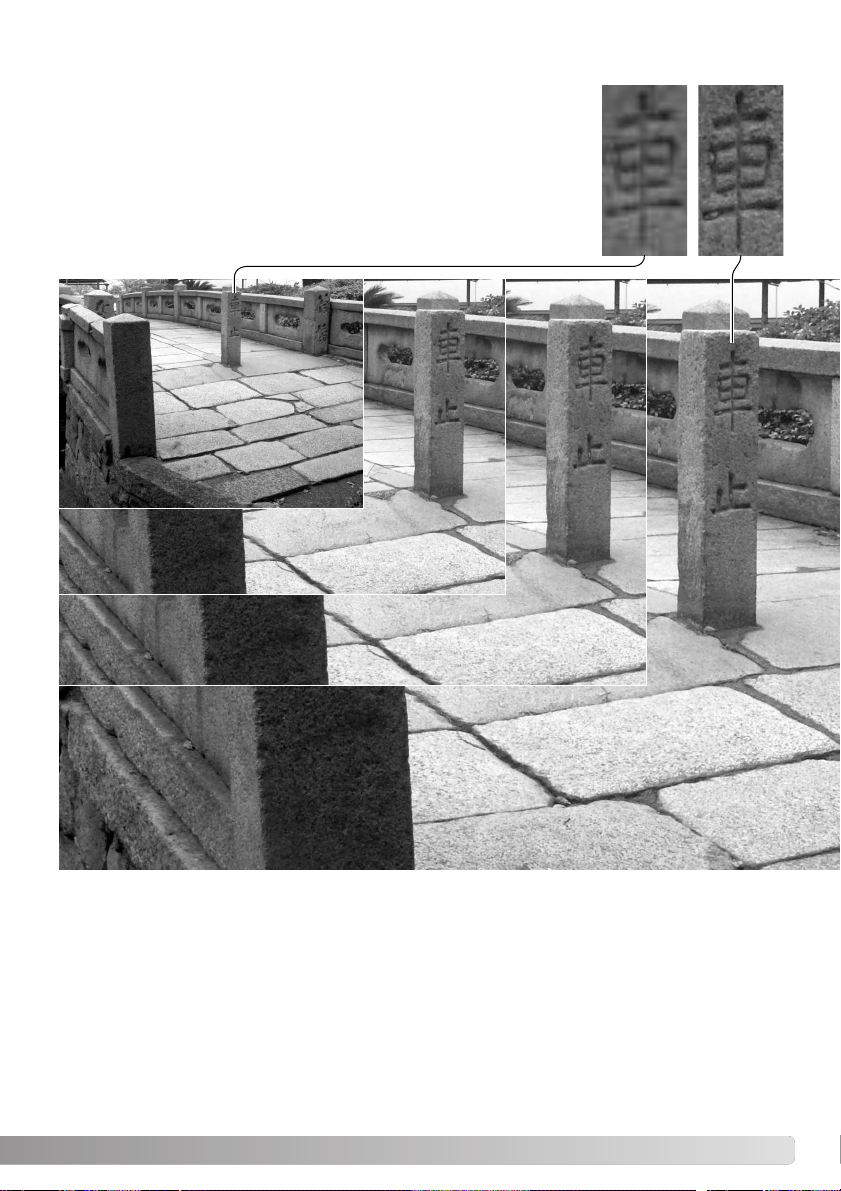
85
OPMERKINGEN OVER BEELDGROOTTE EN RESOLUTIE
640 X 480 (Volledig beeld)
1600 X 1200 (Uitsnede)
2080 X 1560 (Uitsnede)
2560 X 1920 (Uitsnede)
Verandert u de beeldgrootte, dan verandert het aantal pixels in de opname.
Hoe meer pixels, des te groter is het vermogen van de camera kleine
details zuiver weer te geven, en des te groter kan het beeld worden vertoond/geprint. Een grotere beeldgrootte (een hogere resolutie) levert grotere beeldbestanden op.Weet u van tevoren dat u een bepaalde opname niet
groot gaat printen, dan kunt u om opslagruimte te sparen een kleinere
beeldgrootte kiezen. Dat betekent wel dat u dan achteraf niet meer kunt
besluiten de foto toch op maximaal formaat te (laten) printen, omdat de
detaillering dan te laag is.

86
FLITSSTANDEN
De flitsstand kan worden ingesteld in sectie 1 van het opnamemenu (blz. 80). De ingebouwde flitser
moet met de hand worden uitgeklapt om in actie te kunnen komen. De flitser zal in de gekozen stand
worden ontstoken ongeacht de hoeveelheid aanwezig licht. Bij gebruik van de flitser wordt de cameragevoeligheid automatisch ingesteld in een bereik van ISO 100 tot 200.Deze instelling kan met het functiewiel worden veranderd (blz. 74). De automatische witbalans geeft prioriteit aan de kleurtemperatuur
van de flitser.Bij gebruik van een vaste of eigen witbalansinstelling ligt de prioriteit bij de kleur temperatuur van de instelling.
Invulflits kan worden gebruikt als hoofdlichtbron of als aanvullende lichtbron. Bij weinig
licht zal de flitser als hoofdlichtbron optreden
en duidelijk meer tot de opname bijdrage
dan het omgevingslicht.
Bij sterk zonlicht of tegenlicht werkt de flitser
als aanvullende lichtbron, om schaduwen op
te helderen.
INVULFLITS
OPNAMEMENU
Rode-ogen-reductie wordt gebruikt voor flitsopnamen van mensen of dieren in een slecht verlichte
omgeving. Het rode-ogen-effect wordt veroorzaakt door de reflectie van het flitslicht in het oog. De
camera zal voorafgaand aan de flitsopname twee voorflitsen geven, waardoor de pupillen zich zullen
verkleinen.
RODE-OGEN-REDUCTIE
Invulflits
Rode-ogen-reductie
Eindsynchronisatie
Draadloos flitsen

87
Eindsynchronisatie wordt gebruikt wanneer bij lange sluitertijden opnamen van bewegende onderwerpen worden gemaakt.
Normaal wordt de flits aan het begin van de belichting ontstoken, maar maakt u bijvoorbeeld een opname van een in de
nacht voorbijrijdende auto, dan komen de lichtstrepen die de
lampen veroorzaken vóór de auto te liggen en lijkt de auto
achteruit te rijden. Met eindsynchronisatie wordt de flits aan
het eind van de opname ontstoken. De werking is niet merkbaar wanneer de sluitertijd kort is. Wanneer de sluiter wordt
ontspannen wordt er een voorflits (preflash) ontstoken. Deze
voorflits draagt niet bij tot de opname, maar wordt als testflits
gebruikt om de flitsinstellingen te berekenen.
EINDSYNCHRONISATIE
De combinatie van flits met een door de camera-automatiek berekende lange sluitertijd is
mogelijk in de P- en de A-stand (blz. 48). Sluiter tijd en diafragma worden zo geregeld dat de
achtergrond goed doortekend is en de flits het onderwerp precies genoeg licht geeft. Wanneer
u 's avonds een onderwerp buiten fotografeert wordt de belichting voor de achtergrond zo bepaald dat zowel onderwerp als achtergrond er goed uitziet. Omdat sluitertijden langer kunnen
zijn dan gebruikelijk is het gebruik van een statief aan te bevelen.
1. Zet de camera in de P- of de A-stand (blz. 50).
2. Bepaal de beeldcompositie via de zoeker/monitor.
3. Houd de AEL-toets ingedrukt om de belichting te vergrendelen.
4. Druk de ontspanknop half in om de scherpstelling op het onderwer p te
vergrendelen.Bepaald de gewenste compositie.
6. Druk de ontspanknop geheel in om de opname te maken.
De werking van de AEL-knop kan worden veranderd in sectie 1 van het opnamemenu.
Camera-info
De Close-up Diffuser CD-1000 is bestemd voor gebruik in combinatie met de ingebouwde flitser
van de camera en geeft bij dichtbij-opnamen een zachte, meer gespreide verlichting.
Vraag uw handelaar om meer informatie.
Systeemaccessoires

88
O
PNAMEMENU
DRAADLOOS FLITSEN
Met de draadloze flitstechniek kan de camera los van de
camera opgestelde Minolta 5600HS(D) en 3600HS(D) flitsers aansturen zonder dat daarvoor een kabelverbinding
nodig is. U kunt met een enkele maar ook met meerdere
flitsers werken en zo vele soorten van verlichting creëren.
De flits die afkomstig is van de ingebouwde flitser van de
camera stuurt de los geplaatste flitser(s) aan, maar verlicht
daarmee het onderwerp niet. Informeer bij uw handelaar
naar de Minolta flitsers en de flitsaccessoires.
Flitser op
camera
Draadloze
flits/flitser los
van camera
Zet de camera in de stand draadloos flitsen in sectie 1 van
het opnamemenu (blz. 80). Hiermee wordt de flitser ook
meteen op draadloos flitsen ingesteld en wordt de camera
op het flitskanaal van de flitser afgestemd.
Verwijder het kapje van de flitsschoen (blz. 75).
Schuif de Minolta 5600HS(D) of 3600HS(D) flitser op het
flitsschoentje totdat hij vastklikt.
Zet de camera en de flitser aan.
Image size
Quality
Flash mode Fill-flash
Flash control Red eye
AEL button Rear sync.
Reset
Wireless

89
Druk de ontgrendeling van de flitsvoet in (1) en schuif de
flitser van de camera.
Stel flitser en camera bij het onderwerp op. Kijk op de volgende bladzijde voor de camera-tot-onderwerp- en de flitstot-onderwerp-afstanden. Let op dat er zich niets tussen
camera en flitser bevindt.
Klap de ingebouwde flitser van de camera uit.De aanduiding voor draadloos flitsen (WL, voor wireless) verschijnt linksboven in het live-beeld. Het nummer ernaast geeft aan welk kanaal er wordt gebruikt. Druk de ontspanknop half in om
ervoor te zorgen dat de ingebouwde flitser zich oplaadt; het flitssignaal wordt wit
als de flitser geladen is.
Zijn de 5600HS(D) en/of de 3600HS(D) geladen, dan zal het AF-hulplicht aan de
voorzijde van de flitser knipperen (2).Maak nu op nor male wijze de foto zoals
beschreven bij de basishandelingen opname (blz.33).
Om te controleren of de camera en de flitser met elkaar communiceren kunt u
een testflits afgeven door op de AEL-toets van e camera te drukken. Reageer t de
flitser niet door een flits te geven, dan dient u de positie van camera en/of flitser te
veranderen. De langetijdsynchronisatie is actief in de belichtingsstanden P en A
(blz. 87).
1
2

90
O
PNAMEMENU
FLITSBEREIK DRAADLOOS FLITSEN
Afstand flitser tot
onderwerp
Afstand camera tot
onderwerp
Camera en flitser moeten zich
binnen 5 m van het onderwerp
bevinden.
Diafragma
ƒ/2,8
ƒ/4
ƒ/5,6
ƒ/8
ISO 100 ISO 200 / AUTO ISO 400 ISO 800
Cameragevoeligheidsinstelling
1,4 m
1,0 m
0,7 m
0,5 m
2,.0 m
1,4 m
1,0 m
0,7 m
2,0 m
2,0 m1,4 m
1,4 m1,0 m
2,8 m
2,8 m
3,9 m
ƒ/2,8
ƒ/4
ƒ/5,6
ƒ/8 0,4 m
2
1,0 m
0,7 m
0,5 m
1
1,4 m
1,0 m
0,7 m
2,0 m
2,0 m1,4 m
1,4 m1,0 m
2,8 m
0,5 m
1
0,7 m 1,0 m
1 Maximale afstand flitser-onderwerp voor de 3600HS(D) is onder deze omstandigheden 3,5 m.
2 Maximale afstand flitser-onderwerp voor de 3600HS(D) is onder deze omstandigheden 2,5 m.
Minimale afstand tussen camera en onderwerp
Minimale afstand tussen flitser en onderwerp

91
OPMERKINGEN OVER DRAADLOOS FLITSEN
Draadloos flitsen werkt het best bij gedempt licht of binnenverlichting. De flitser van de camera geeft
gecodeerde flitspulsen af om de los geplaatste flitser te sturen. Bij sterke lichtbronnen kan het voorkomen dat de flitser de stuursignalen van de ingebouwde flitser niet opvangt.
Het draadloze flitssysteem biedt keuze uit vier kanalen zodat ervoor kan worden gezorgd dat fotografen elkaars flitser niet aansturen.Op de camera kan het kanaal worden gekozen in de Basic-sectie van
het opnamemenu (blz.80). In de gebruiksaanwijzing van de flitser vindt u instructies over het instellen
van het kanaal op de flitser.Flitser en camera moeten op hetzelfde kanaal worden ingesteld.
Werkt u niet met een losse flitser, zet de draadloze flitsstand dan uit, in de Basic-sectie van het
opnamemenu, anders ontstaan er verkeerde flitsresultaten.De flitsers 5600HS(D) en 3600HS(D) kunnen separaat in een normale flitsstand worden teruggezet, maar u kunt het ook simultaan met de
camera doen: plaats de flitser op de camera en kies op de camera een andere flitsstand.
Deze camera heeft geen vaste flitssynchronisatietijd.In de programmastand (P) of diafragmavoorkeuze(A) wordt geen sluitertijd gekozen die niet zonder gevaar voor trilling te gebruiken is (blz. 17) tenzij
flitsen met lange sluitertijden is geactiveerd (blz. 89). Bij gebruik van sluitertijdvoorkeuze (S) of handinstelling (M) kan elke sluitertijd worden ingesteld.
De flitser kan met elke sluitertijd synchroniseren; de high-speed flitsfunctie van de 5600HS(D) en
3600HS(D) is daarvoor niet nodig. Bij gebr uik van flitslicht dient de te gebruiken sluitertijd overeen te
stemmen met de flitsduur, anders kan er onderbelichting ontstaan.Bij gebr uik van de ingebouwde flitser is het aan te raden geen kortere sluitertijd in te stellen dan 1/1000 s, bij een externe dedicated flitser is het beter geen kortere tijd dan 1/250 s in te stellen. De draadloze flitsregelaar (accessoire,
Wireless/Remote Flash Controller) is niet compatible met deze camera.

92
O
PNAMEMENU
FLITSREGELING
Selecteer de optie Manual onder flitsregeling (flash control)
in sectie 1 van het opnamemenu. Zorg er voor dat de ingebouwde flitser is uitgeklapt en druk op de belichtingscorrectietoets (1), Gebruik het achterste instelwiel (2) om de
gewenste vermogensinstelling te kiezen; met het voorste
instelwiel regelt u de correctie van het omgevingslicht.
Druk de ontspanknop half in of druk op de belichtingscorrectieknop om de instelling te voltooien. In de zoeker/monitor
verschijnen de aanduiding voor flitsvermogen en handmatige
flitsregeling wanneer de flitser omhoog is geklapt.
Flitsvermogen
ADI, pre-flash DDL en handmatige flitsregeling zijn beschikbaar.De flitsmethode kan worden gekozen
in sectie 1 van het opnamemenu (blz.80).
ADI flitsmeting - Advanced Distance Integration.Deze stand combineert de afstandsinformatie uit het
AF-systeem met de informatie van een voorflits.ADI laat zich niet misleiden door de helderheid van het
onderwerp of de achtergrond, iets wat bij meer conventionele DDL-flitssystemen wel voorkomt.
Daardoor wordt bij uiteenlopende onderwerpen een optimale flitsbelichting bereikt.
Pre-flash DDL - Hier wordt alleen de voorflits gebruikt, niet de afstandsinformatie. Gebruik deze
methode bij het gebruik van voorzetlenzen en filters die de hoe v eelheid licht die de camera binnenk omt
verminderen, denk aan grijsfilters. Pre-flash DDL moet ook worden gebruikt wanneer de ingebouwde
of een externe flitser voorzien is van een diffusor.
De camera schakelt automatisch over van ADI naar Pre-flash DDL wanneer het contrast in het onderwerp zo laag is dat het autofocus systeem niet goed werkt. Kan het AF-systeem niet goed scherpstellen, stel dan handmatig scherp. Dan blijft ADI in werking.
Handmatige flitsregeling - flitser flitst op vol vermogen, of op 1/2, 1/4, 1/8 of 1/16. Omdat er geen
voorflits wordt gebruikt kan deze instelling ook worden gebruikt om flitsers te ontsteken die met een
slave-unit (draadloze ontsteker) werken. Handmatige flitsregeling kan niet worden gebruikt in combinatie met rode-ogen-reductie of draadloos flitsen.
1
2

8
11 16 22
93
Onderstaande tabel geeft bij benadering de richtgetallen, voor de berekeningen die nodig zijn voor
handmatige flitsregeling. De bijvermelde berekeningen zijn nuttig voor het bepalen van richtgetal, diafragma (fn) en de benodigde afstand tussen flitser en onderwerp.
Richtgetal (voor afstanden in meters)
Flits-
stand
1/1 (vol)
1/4
1/8
100 200 400 800
Cameragevoeligheid (ISO)
4
2,8
5,6 8
85,6
11
Richtgetal. = ƒn. X afstand
Richtgetal
ƒn.
= afstand
Richtgetal
afstand
= ƒn.
4
De Minolta flitsers Program Flash 2500(D), 3600HS(D), Program Flash 5600HS(D), Macro Ring
Flash 1200 en Macro Twin Flash 2400 kunnen in combinatie met deze camera worden gebruikt.
ADI flitsmeting (blz. 94) werkt met alledrie de Program-flitsers. Kijk in de gebruiksaanwijzing van
de flitser voor het instellen van ADI-meting.Gebr uik van andere flitsers wordt niet aanbevolen.
Bij gebruik van de Program flitsers5600HS(D) en 3600HS(D) wordt automatisch Pre-flash TTL
ingeschakeld wanneer er indirect wordt geflitst, of wanneer de draadloze flitsfunctie wordt
gebruikt of de flitsers met een kabel aan de camera zijn gekoppeld. Pre-flash TTL (blz.94)
wordt bij de macro-flitsers automatisch geactiveerd.Past u indirect flitsen toe met de Program
Flash 2500(D), activeer dan pre-flash TTL met de schakelaar voor de meetmethode op de flitser
of via het opnamemenu van de camera.
Mocht bij gebruik van de Program-flitsers de lichtverdeling in de groothoekstand van het objectief niet voldoende egaal zijn, gebruik dan de groothoekadapter van de flitsers.Verander bij de
3600 HS(D) de flitsstand ook in pre-flash TTL.Wordt bij gebruik van de Program Flash
3600HS(D) en 5600HS(D) de auto-zoom-functie gebruikt, dan is de verlichtingshoek groter dan
de beeldhoek.
Bij gebruik van de Macro Ring Flash 1200 of de Macro Twin Flash 2400 in de macrostand
(blz. 47) ontstaat in de groothoekstand mogelijk lichtafval in de hoeken van het beeld.
Flits-info
1/2 5,6 8 11 16
1/16 2 5,642,8

94
O
PNAMEMENU
Door de AEL-toets ingedrukt te houden vergrendelt u de belichting.De belichting blijft na de opslag van de opname vergrendeld totdat de AEL-toets wordt
losgelaten (hold-instelling) of opnieuw wordt ingedrukt (toggle-instelling). De
werking van de toets is te regelen in sectie 1 van het opnamemenu (blz.80).
Menu-optie
AE hold
Standaardinstelling. Druk de AEL-toets in en houd hem ingedrukt om de
belichting te vergrendelen.De belichting blijft vergrendeld totdat de AELtoets wordt losgelaten.
AE toggle
Druk de AEL-toets even in om de belichting te vergrendelen.Wilt u de
belichtingsvergrendeling opheffen, druk dan opnieuw op de AEL-toets.
AE hold
AE toggle
De belichting wordt bepaald in het spotmeetveld.Druk de AEL-toets even
in om de belichting te vergrendelen; de spotmeetcirkel verschijnt. Hef de
belichtingsvergrendeling op door opnieuw op de AEL-toets te drukken.
De belichting wordt bepaald in het spotmeetveld.Druk de AEL-toets in en
houd hem ingedrukt om de belichting te vergrendelen; de spotmeetcirkel
verschijnt. De belichting blijft vergrendeld totdat de AEL-toets wordt losgelaten.
AEL-TOETS
Deze menu-opties hebben geen invloed op de werking van de manual shift functie (blz. 56).

95
ALLES TERUGZETTEN (RESET) - OPNAMESTAND
U kunt de opnamefuncties terugzetten op het standaardinstelling in sectie 1 van het opnamemenu (blz.
80). Indien geselecteerd verschijnt een bevestigingsscherm; kiest u “Yes” dan keert de camera terug
naar onderstaande instellingen, “No”heft de handeling op.
Belichtingscorrectie 0.0 blz. 59
Flitscorrectie 0.0 blz. 59
Transportstand Enkelbeeld blz.61
Trillingsonderdrukking On blz. 37
Witbalans Auto blz. 70
Witbalans shift 0 blz. 70
Lichtmeetmethode Meerveldsmeting blz. 69
Contrastcorrectie 0 blz. 78
Correctie kleurverzadiging 0 blz. 77
Filter 0 blz. 78
Scherpstelveld Breed scherpstelveld blz. 33
Flitsstand Invulflits of rode-ogen-reductie
1
blz. 86
Flitsregeling ADI blz. 92
Verscherping Normaal blz. 97
1. De flitsstand keert terug naar welke van de twee het laatst werd gebruikt.
Om de opnamestand op standaard terug te zetten kunt u een toetscombinatie gebruiken (blz. 132). In
dat geval verschijnt het bevestigingsscherm niet.

96
O
PNAMEMENU
INTERVAL-SETUP
De parameters voor de intervalstand (blz.66) worden ingesteld in sectie 2 van het opnamemenu (blz.
80).
Int. set
Bracket set
Enter
Selecteer “Enter” in de inter val-set optie in sectie 2 van
het opname-menu. Druk in het midden van de stuureenheid om het setup-scherm te openen.
Interval 1 min
No.of frames 2
Start time No delay
:enter
Int. set
Gebruik bij het setup-scherm de op/neertoetsen van de
stuureenheid om het onderdeel te markeren dat u wilt
veranderen en druk daarna op de rechts-toets van de
stuureenheid. gebruik de op/neer-toetsen om de instelling te wijzigen. Ga met de links-toets van de stuureenheid terug naar de te veranderen onderdelen. Ga verder
tot alle onderdelen zijn ingesteld.
Druk midden op de stuureenheid om de instelling af te sluiten. Met de menu-toets sluit u
het scherm en worden veranderingen ongedaan gemaakt.
BRACKETING-SETUP
0,3 LW 0,5 LW
Normaal
Onder
Over
Het belichtingsverschil voor een belichtingstrapje (blz. 62) is instelbaar op 0,3 LW of 0,5 LW. Deze
instelling voert u uit in sectie 2 van het opnamemenu (blz.80).

Soft Normal Hard
97
VERSCHERPING
De verscherping van het beeld is instelbaar. De instelling moet voorafgaand aan de opname worden
uitgevoerd.De verscherping wordt ingesteld in sectie 3 van het opnamemenu (blz.80). Is er een andere instelling dan normaal geselecteerd, dan verschijnt de verscherpingsaanduiding.
Menu-opties
Hard (+)
Normal
Soft (–)
Verhoogt de scherpte van contouren in beeld; benadrukt detaillering.
Geen aanpassing.
Verzacht scherpe details in de opname.

Int. set –
Bracket set 0.3Ev
Data imprint Text
Imprint to Image + Exif
Inst.playback Off
Voice memo Off
98
O
PNAMEMENU
DA TA IN BEELD
Het is mogelijk informatie in een foto op te nemen en in de Exif data van het bestand op te slaan.Deze
functie moet worden geactiveerd voordat het beeld wordt opgenomen. Is de functie geactiveerd, dan
blijft hij actief tot dat hij wordt teruggezet.Er verschijnt een gele balk onder de opnameteller in de zoeker/monitor om aan te geven dat de functie actief is. Het in beeld opnemen van data kan worden geregeld in sectie 2 van het opnamemenu (blz. 80). Data in beeld is niet mogelijk in de kwaliteitsstanden
TIFF en RAW. Per beeld kan één inbelichtingsmethode worden toegepast.
Off
YYYY/MM/DD
MM/DD/hr:min
Text
Text + ID#
Menu-optie
Datum in beeld uitgeschakeld.
Print datum en tijdstip van de opname.
Voor het printen van alfanumerieke tekens.Is deze instelling gekozen,
dan verschijnt het elektronische toetsenbord (blz.99).
Voor het opnemen van tekst met een serienummer. Elke keer dat er een
beeld wordt vastgelegd wordt het nummer met 1 verhoogd.Bij deze optie
verschijnt het elektronische toetsenbord (blz.99). Het serienummer wordt
elke keer dat u deze functie gebruikt opnieuw ingesteld.
De informatie kan in de rechter benedenhoek van het beeld worden
opgenomen (uitgaand van een foto in liggend formaat), en ook in de
Exif data van het bestand, of uitsluitend in de Exif data.De Exif data is
te bekijken met de DiMAGE Viewer software.Waar de informatie wordt
opgenomen bepaalt u met de optie imprint-to in sectie 2 van het menu.
Print jaar, maand en dag van de opname.Het data-formaat kan worden
veranderd met de Date/Time set optie in sectie 2 van het setup-menu
(blz. 30).
Locatie voor
de data

99
ELEKTRONISCH TOETSENBORD
Met het elektronisch toetsenbord kunt u tekst invoeren voor de data-functie of om nieuwe mappen een
naam te geven.Het toetsenbord verschijnt automatisch wanneer de tekst wordt ingevoerd.
Om tekst in te voeren gebruikt u de vierwegtoetsen van de stuureenheid om een letter te
laten oplichten: druk dan op de centrale toets
van de stuureenheid om de letter in te voeren.
Activeer de hoofdlettertoets en druk midden op
de stuureenheid om heen en weer te schakelen
tussen hoofdletters, kleine letters en Japan; de
verandering is meteen op het toetsenbord te
zien.
Wilt u de tekst invoeren en de instelling afsluiten,
markeer dan de Enter-toets en druk op stuureenheid. Om de bewerking op te heffen drukt u
op de menu-toets.
Om tekst te wissen beweegt u de cursor naar het tekstblok bovenin het scherm. Gebr uik de cursor om
de te wissen letter te laten oplichten. Druk op de QV/Wissen-toets om de letter te wissen.
Wilt u een letterteken vervangen, markeer het dan in het tekstblok en markeer het nieuwe teken op het
toetsenbord. Druk op de centrale toets van de stuureenheid om het teken te vervangen.
:del:move :sel.
Tekstblok Hoofdletters
Enter-toets
QV/Wissen
-toets

OPNAMEMENU
DIRECTE WEERGA VE
Drukt u tijdens de directe weergave op de centrale toets
van de stuureenheid, dan wordt het weergegeven beeld
onmiddellijk opgeslagen en wordt de weergave gestopt.
Om een beeld tijdens de directe weergave te wissen
drukt u op de QV/Wissen-toets. Er verschijnt een
bevestigingsscherm.
Gebruik de links-rechts-toetsen van de stuureenheid
om “YES” te laten oplichten.
“NO” heft de uitvoering op.
Druk op de centrale toets van de stuureenheid om het
beeld te wissen.Werd er een continu- of een bracketingserie opgenomen, dan wordt de hele serie gewist.
100
Duur op de informatietoets te drukken wisselt u tussen
weergave met en zonder geleidebalk.
Na te zijn opgenomen wordt het beeld in de zoeker/monitor twee of
tien seconden vertoond voordat het wordt opgeslagen. Bij werken
met continu-transport of de continu bracketing-stand wordt een
index-weergave vertoond. Directe weergave wordt ingesteld en de
duur van het afspelen wordt ingesteld in sectie 2 van het opnamemenu (blz. 80).
Int. set –
Bracket set Off
Data imprint Off
Imprint to Image + Exif
Inst.playback 10 sec.
Voice memo Off
:delete
:store
:delete
:store
Delete this frame?
Yes
No
/
/
